Page 1
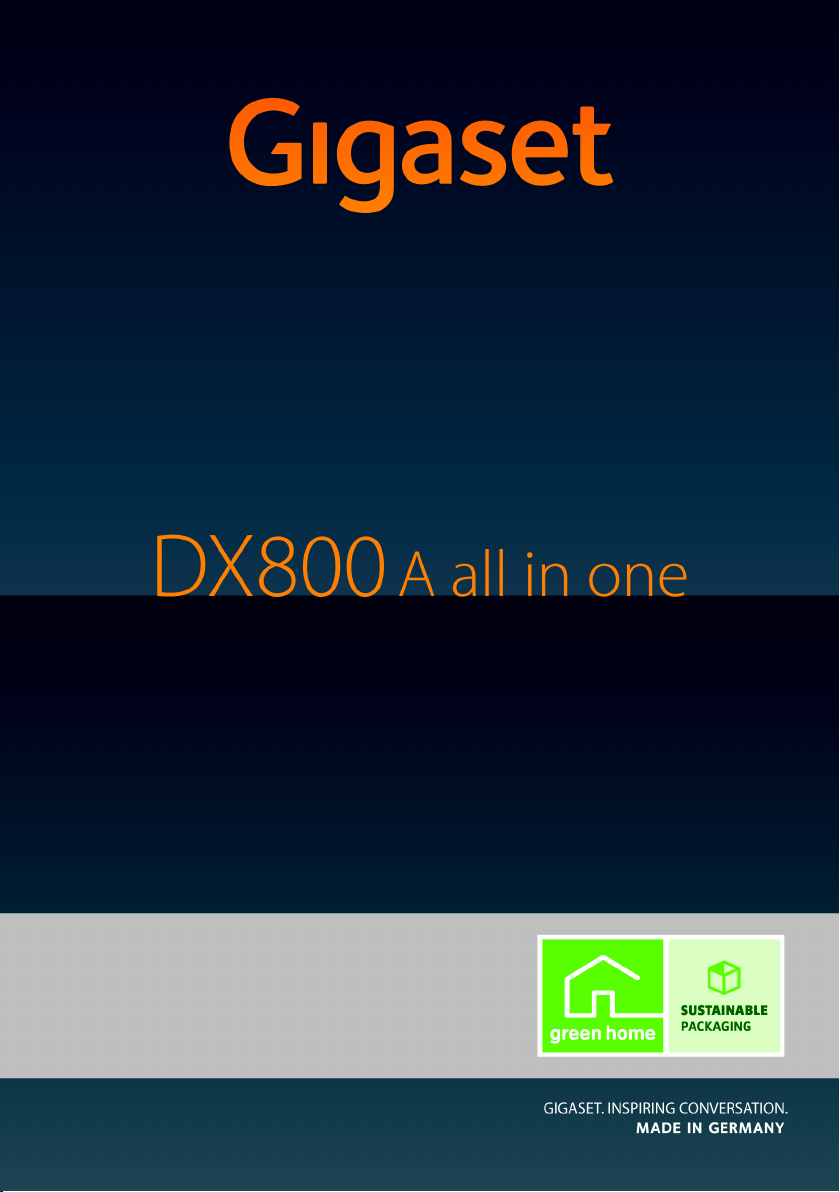
Tillykke!
Ved at købe en Gigaset har du valgt et mærke, der tilgodeser miljøet.
Produktets emballage er miljøvenlig!
Læs mere på www.gigaset.com.
Page 2
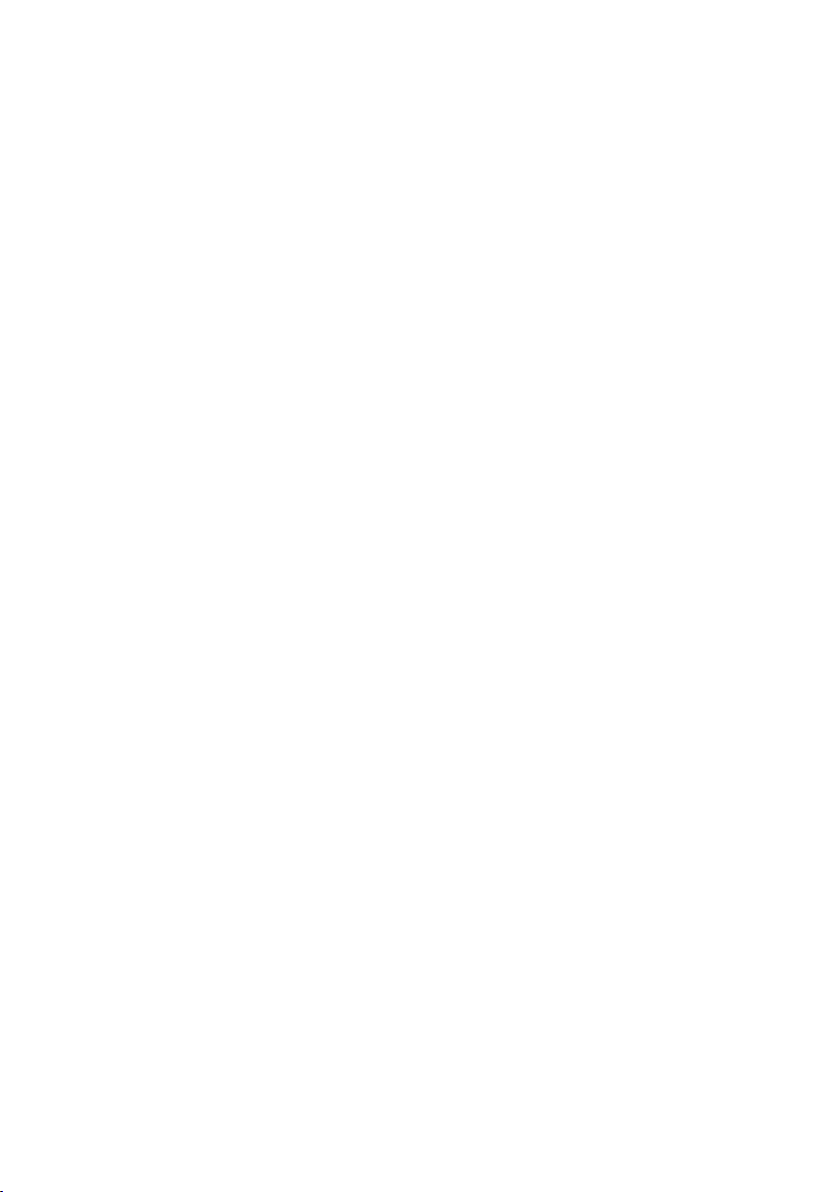
Page 3
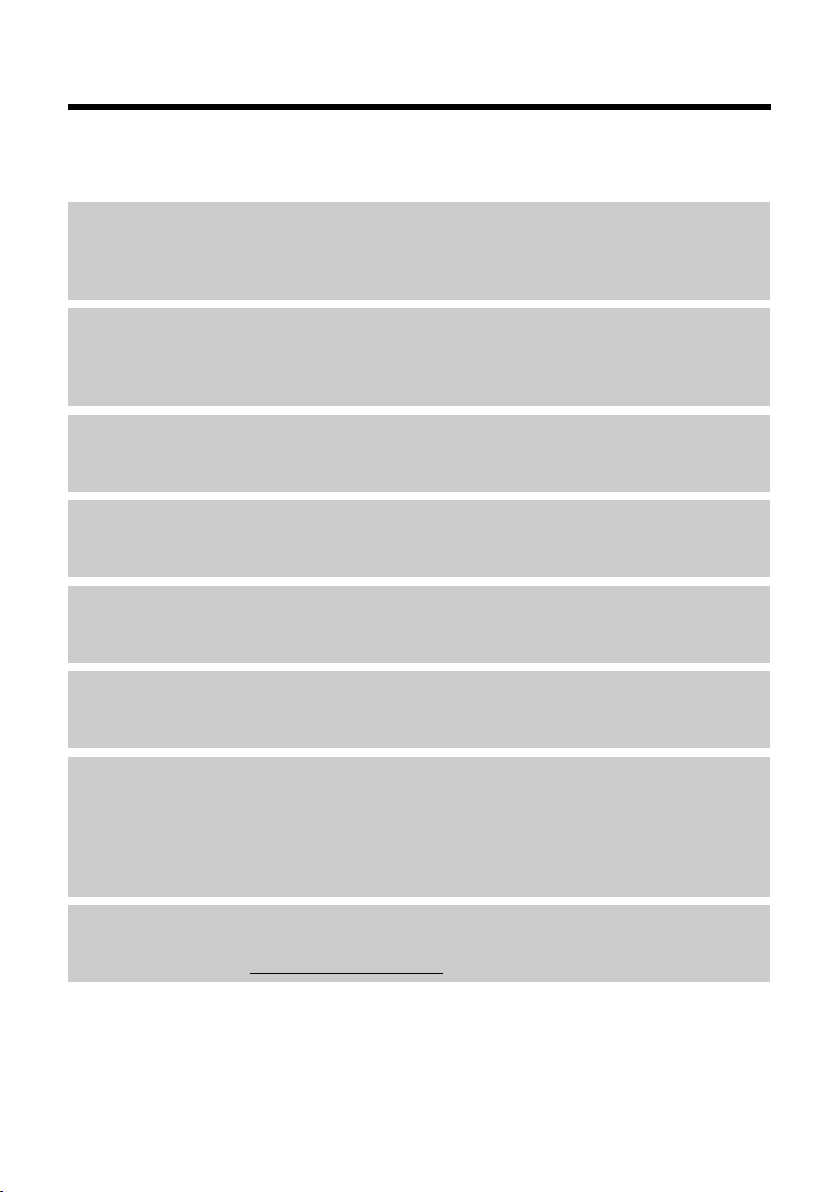
Gigaset DX800A all in one – din smarte telefon
Gigaset DX800A all in one – din smarte telefon
... med overbevisende indre og ydre værdier. Dens 3,5 " TFT-display med fantastisk farvegengivelse begejstrer lige som dens fremragende lydkvalitet og det elegante udseende. Din Gigaset
kan mere end blot telefonere:
DSL og ISDN eller DSL og analogt fastnet – det spiller ingen rolle
– tilslut blot din Gigaset. Den registrerer automatisk hvilke net den er forbundet med og tilpasser sin konfiguration Den starter tilsvarende assistenter, som du kan bruge til oprettelse
af indgående og udgående linjer, og som du kan tildele tilsluttede enheder.
Bluetooth, Ethernet-, DECT- og FAX-forbindelse
Tilslut din Gigaset via Ethernet med internettet og pc'en. Brug offentligeog personlige telefonbøger på internettet (
din Bluetooth-mobiltelefon og dit adressekartotek på pc'en er synkroniserede.
Telefonbog til 1000 vCards – Kalender og aftaler
Gem telefonnumre og yderligere data i din telefonbog (¢ s. 68). Indtast aftaler og fødselsdage i kalenderen og bliv mindet om dem (
Brug din Gigaset som et telefonanlæg
Tilmeld op til seks håndsæt og en fax, og benyt Gigasets tre telefonsvarere. Tildel hver enhed
sit eget telefonnummer.
Gå online med din Gigaset
Brug din telefons Info Center og få vist informationer fra internettet, som er specifikt bearbejdet til telefonen, på displayet (
¢ s. 73). Sørg for, at telefonbogen på Gigaset, adressekartoteket på
¢ s. 109).
¢ s. 93).
Nyd roen
Slå displaybelysningen fra om natten (¢ s. 127), benyt tidsstyringen for opkald (¢ s. 129)
eller afbryd blot opkald uden nummervisning (
Yderligere praktiske informationer
Kopier adressekartoteket fra et eksisterende Gigaset-håndsæt (¢ s. 70), benyt de programmerbare funktionstaster (
foretag bekvemt opkald via dit håndsæt (tilslutet med kabel
¢ s. 124) til hurtigopkald og som genvej til vigtige funktioner,
¢ s. 129).
¢ s. 123 eller via Bluetooth
¢ s. 120) gå 5 sekunder tilbage ved aflytning af beskeder på telefonsvareren for at høre
den del af beskeden igen (
Miljø
Telefoner miljøbevidst – Gigaset Green Home. Yderligere oplysninger om vores ECO DECTprodukter finder du på www.gigaset.com/service
¢ s. 97), læs dine e-mails (uden pc) på din telefon.
.
1
Page 4
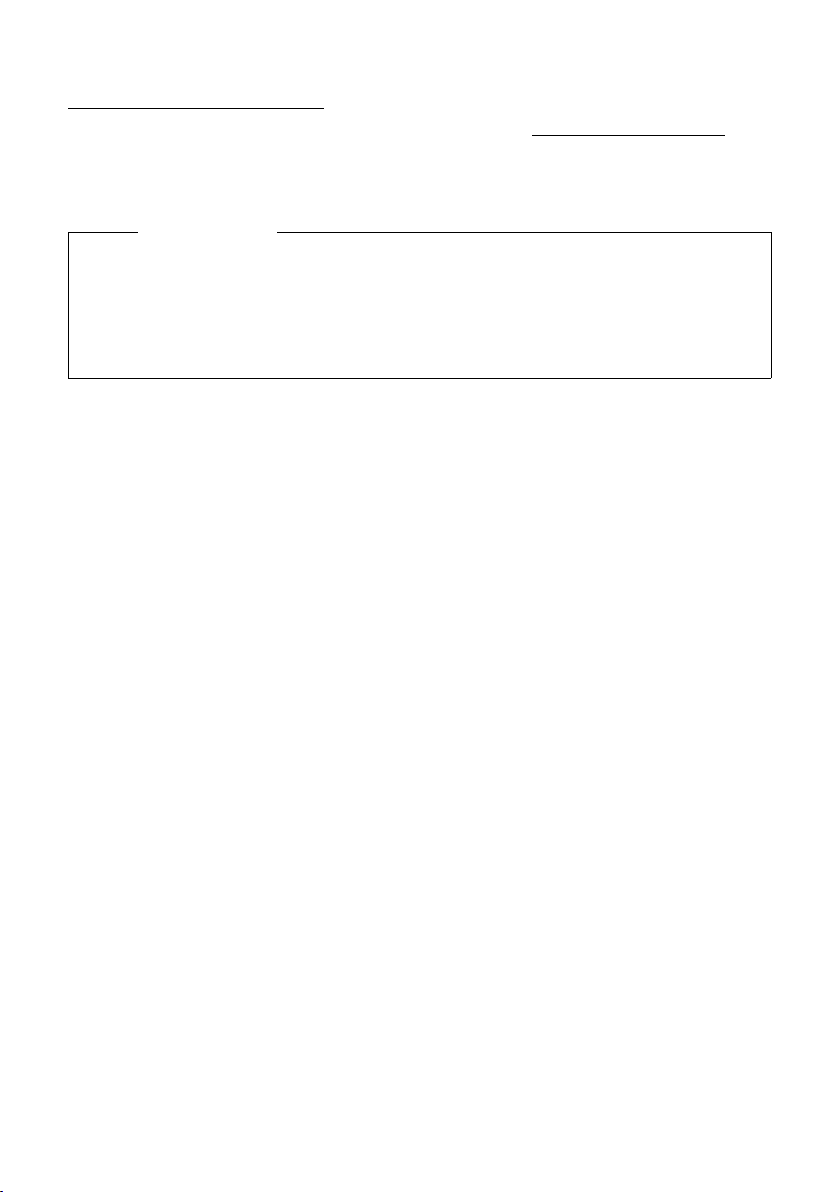
Gigaset DX800A all in one – din smarte telefon
Yderligere oplysninger om telefonen finder du på internettet på
www.gigaset.com/gigasetDX800A
Registrér venligst din Gigaset-telefon direkte efter købet på www.gigaset.com/service –
så kan vi hurtig hjælpe dig videre i tilfælde af spørgsmål eller ved garantiydelser!
God fornøjelse med din nye telefon!
Information
Sådan ændrer du sproget på displayet, (¢ s. 126):
.
¤ Tryk på højre side af styretasten v.
¤ Tryk efter hinanden på tasterne *#Q3#.
¤ Tryk gentagne gange forneden/øverst på styretasten q, indtil det ønskede sprog er mar-
keret. Tryk derefter på højre displaytast.
2
Page 5

Kort oversigt over basistelefonen
123465
7891011 12 1314 15 16
1 Regulering af lydstyrke
S = lavere; R = højere
under en telefonsamtale/afspilningen af
beskeder: lydstyrken for højttaler/rør;
under signalering af eksterne opkald: lydstyrke for ringetone
2 Display
3 Displaytaster (programmerbare; s. 39, s. 124)
i menuen: situationsafhænge funktioner
4 Beskedtast (s. 67)
Adgang til opkalds- og beskedlister;
blinker: ny besked/nyt opkald eller ny firmware hhv. ny operatørprofil
5 Afbryd-/Tilbage-tast (rød)
Afslut samtale; afbryd funktion; ét
menuniveau tilbage (tryk kort på tasten); tilbage til standbytilstand (tryk længe på tasten)
6 Funktion staster (programmerbare; s. 124)
7 Genopkald
Åbn genopkaldslisten (s. 64)
8 Håndfri funktion-tast
9 Lydlø s-tast
under telefonsamtale: aktivere/deaktivere
mikrofon
10 *-tast
Ringetoner til/fra (tryk længe på tasten);
Indtastning af tekst: tabel over specialtegn
11 Tilbage-tast til telefonsvarer
ved afspilning: tilbage til starten af beskeden /
forrige besked
12 Aflytte beskeder
Aktivering / deaktivering af afspilning af
beskeder
13 Tæn d/s lu k-t as t for telefonsvarer
Aktivering/deaktivering af tildelt(e) telefonsvarer(e) (s. 98)
14 #-tast
Ved indtastning af tekst: skift mellem små bogstaver, store bogstaver og tal
15 Styretast (s. 38)
16 Mikrofon
3
Page 6
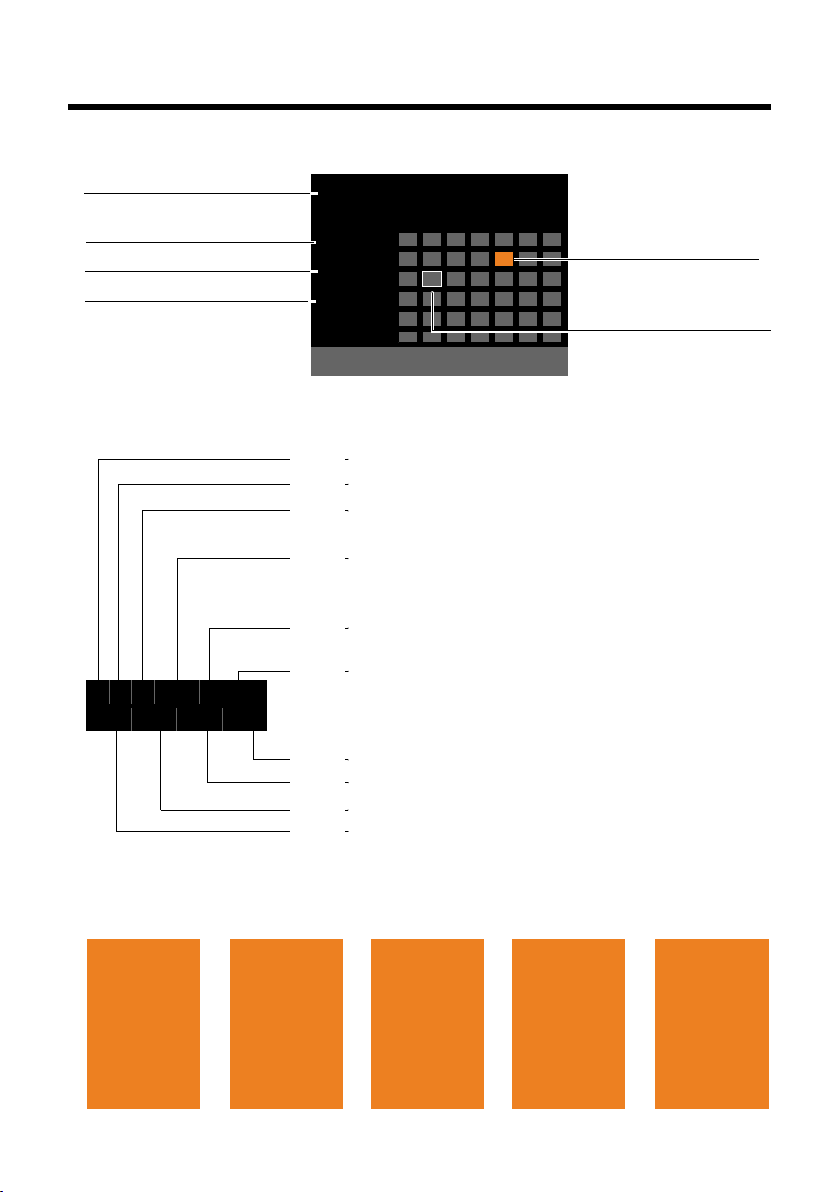
Displaysymboler
Ã
1
2
3
·06:30
à 02
Mar 2010
13:52
INT 1
Opkald Kalender
Ma Ti On To Fr Lø Sø
01 02 03 04 05 06 07
08 09 10 11 12 13 14
15 16 17 18 19 20 21
22 23 24 25 26 27 28
29 30 31
Basistelefonens status
(to linjer)
Aktuel måned / år
Klokkeslæt
Internt navn
Ø
Ù
Ú
Signalering af
eksternt opkald
(s. 51)
Ø
ã
Ú ØÃÚ
internt opkald
(s. 113)
telefonsvareren
optager (s. 97)
Ã
1
2 3 ¼ òôl ó ·06:30
à 02
™ 10
Ë 09
n08
ØÜ
aftale (s. 109) /
mærkedag (s. 73)
ؼÚ
vækkeur
(s. 111)
Telefonsvarersymbol
1/ 2/ 3 Antallet af aktiverede telefonsvarere (orange=til)
Eco-tilstand+aktiveret (hvid),
Eco-tilstand+ og Eco-tilstand tændt (grün) (s. 108)
ò:Bluetooth er aktiveret (s. 116) desuden vises ô, hvis der er tilsluttet et Bluetooth-headsæt, desuden vises l, hvis der er tilsluttet en Bluetooth-GSM-mobiltelefon
Ringetoner deaktiveret (s. 129)
erstattes med ñ, hvis påmindelsestonen er aktiveret
Vækkeur slået til med tidspunkt for vækning (s. 111)
Antal nye beskeder:
u på listen over mistede aftaler (s. 111)
u på sms-listen (s. 84) eller e-mail-listen (s. 90)
u på listen over mistede opkald (s. 67)
u på telefonsvareren (på nettet) (s. 107)
Display i standbytilstand (eksempel)
Aftale, som er skrevet
ind i kalenderen (s. 109)
Aktuel dag
Statusvisning i de øverste linjer: følgende symboler vises afhængigt af basistelefonens indstillinger og driftstilstand:
4
Page 7
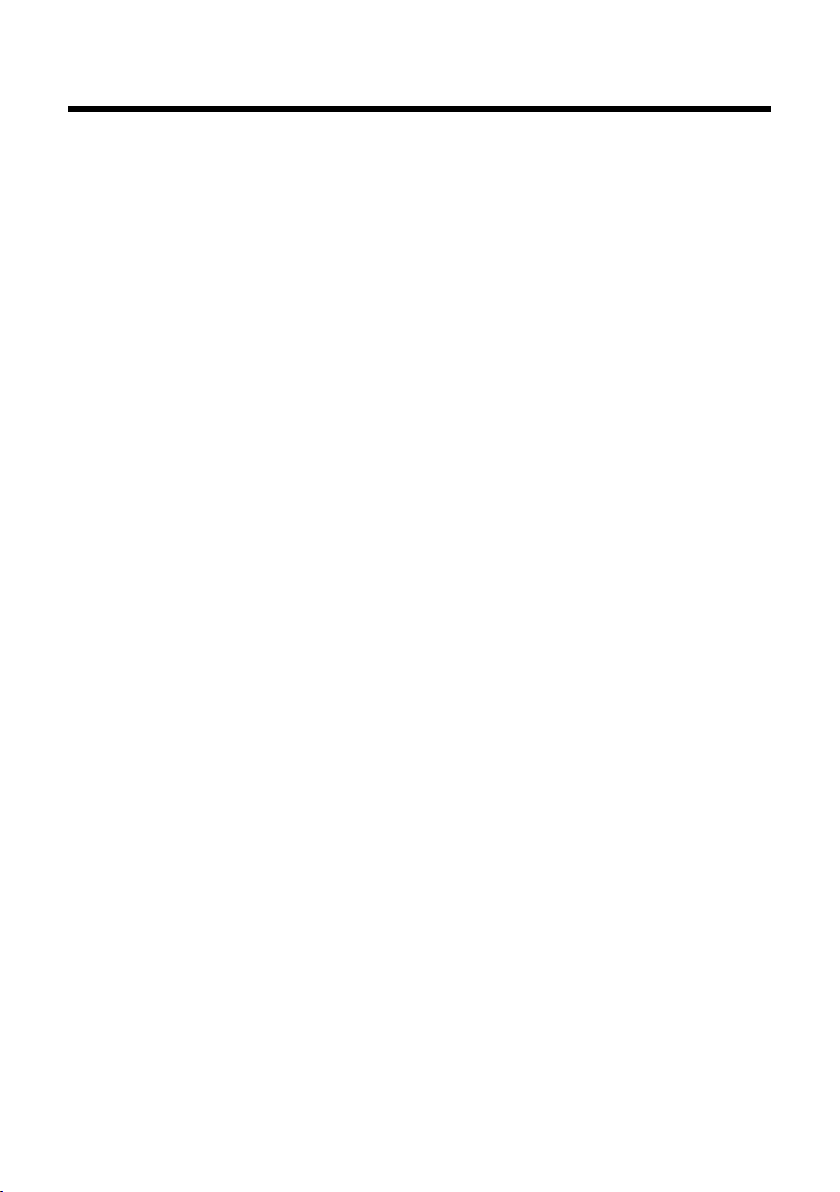
Indholdsfortegnelse
Gigaset DX800A all in one – din smarte telefon . . . . . . . . . . . . . . . . . . . . . . 1
Kort oversigt over basistelefonen . . . . . . . . . . . . . . . . . . . . . . . . . . . . . . . . . . 3
Displaysymboler . . . . . . . . . . . . . . . . . . . . . . . . . . . . . . . . . . . . . . . . . . . . . . . . . . 4
Sikkerhedsanvisninger . . . . . . . . . . . . . . . . . . . . . . . . . . . . . . . . . . . . . . . . . . . . 9
Kom godt i gang . . . . . . . . . . . . . . . . . . . . . . . . . . . . . . . . . . . . . . . . . . . . . . . . . . 10
Kontroller pakkens indhold . . . . . . . . . . . . . . . . . . . . . . . . . . . . . . . . . . . . . . . . . . . . . . . . . . 10
Installation af basistelefonen . . . . . . . . . . . . . . . . . . . . . . . . . . . . . . . . . . . . . . . . . . . . . . . . . 11
Tilslutning af basistelefon . . . . . . . . . . . . . . . . . . . . . . . . . . . . . . . . . . . . . . . . . . . . . . . . . . . . 12
Ibrugtagning af basistelefonen – Installationsguide . . . . . . . . . . . . . . . . . . . . . . . . . . . 18
Indstilling af dato og klokkeslæt . . . . . . . . . . . . . . . . . . . . . . . . . . . . . . . . . . . . . . . . . . . . . . 36
Sådan fortsætter du . . . . . . . . . . . . . . . . . . . . . . . . . . . . . . . . . . . . . . . . . . . . . . . . . . . . . . . . . . 37
Betjening af basistelefonen . . . . . . . . . . . . . . . . . . . . . . . . . . . . . . . . . . . . . . . 38
Styretast . . . . . . . . . . . . . . . . . . . . . . . . . . . . . . . . . . . . . . . . . . . . . . . . . . . . . . . . . . . . . . . . . . . . . 38
Displaytaster . . . . . . . . . . . . . . . . . . . . . . . . . . . . . . . . . . . . . . . . . . . . . . . . . . . . . . . . . . . . . . . . 39
Taster i tasteområdet . . . . . . . . . . . . . . . . . . . . . . . . . . . . . . . . . . . . . . . . . . . . . . . . . . . . . . . . . 39
Ret forkerte indtastninger . . . . . . . . . . . . . . . . . . . . . . . . . . . . . . . . . . . . . . . . . . . . . . . . . . . . 39
Menustyring . . . . . . . . . . . . . . . . . . . . . . . . . . . . . . . . . . . . . . . . . . . . . . . . . . . . . . . . . . . . . . . . . 40
Visning af de trin, du skal udføre i betjeningsvejledningen . . . . . . . . . . . . . . . . . . . . 41
Menuoversigt . . . . . . . . . . . . . . . . . . . . . . . . . . . . . . . . . . . . . . . . . . . . . . . . . . . . 43
Foretage opkald . . . . . . . . . . . . . . . . . . . . . . . . . . . . . . . . . . . . . . . . . . . . . . . . . . 48
Eksterne opkald . . . . . . . . . . . . . . . . . . . . . . . . . . . . . . . . . . . . . . . . . . . . . . . . . . . . . . . . . . . . . 48
Afslutning af et opkald . . . . . . . . . . . . . . . . . . . . . . . . . . . . . . . . . . . . . . . . . . . . . . . . . . . . . . . 51
Besvare et opkald . . . . . . . . . . . . . . . . . . . . . . . . . . . . . . . . . . . . . . . . . . . . . . . . . . . . . . . . . . . . 51
Vis nummer . . . . . . . . . . . . . . . . . . . . . . . . . . . . . . . . . . . . . . . . . . . . . . . . . . . . . . . . . . . . . . . . . 53
Bemærkninger til visning af telefonnummer (CLIP) . . . . . . . . . . . . . . . . . . . . . . . . . . . . 53
VoIP-telefoni via Gigaset.net . . . . . . . . . . . . . . . . . . . . . . . . . . . . . . . . . . . . . . . . . . . . . . . . . . 54
Gigaset HDSP – Telefoni i fantastisk lydkvalitet . . . . . . . . . . . . . . . . . . . . . . . . . . . . . . . . 55
Aktivering / deaktivering af håndfri funktion / medhør . . . . . . . . . . . . . . . . . . . . . . . . 56
Slå basistelefonens mikrofon fra . . . . . . . . . . . . . . . . . . . . . . . . . . . . . . . . . . . . . . . . . . . . . . 56
Foretage opkald via nettjenester . . . . . . . . . . . . . . . . . . . . . . . . . . . . . . . . . . 57
Generelle indstillinger for alle opkald . . . . . . . . . . . . . . . . . . . . . . . . . . . . . . . . . . . . . . . . . 57
Indstillinger for det næste opkald . . . . . . . . . . . . . . . . . . . . . . . . . . . . . . . . . . . . . . . . . . . . 60
Indstillinger under en ekstern samtale . . . . . . . . . . . . . . . . . . . . . . . . . . . . . . . . . . . . . . . . 60
Funktioner efter et opkald . . . . . . . . . . . . . . . . . . . . . . . . . . . . . . . . . . . . . . . . . . . . . . . . . . . . 63
Anvendelse af lister . . . . . . . . . . . . . . . . . . . . . . . . . . . . . . . . . . . . . . . . . . . . . . . 64
Genopkaldslisten . . . . . . . . . . . . . . . . . . . . . . . . . . . . . . . . . . . . . . . . . . . . . . . . . . . . . . . . . . . . 64
Sms-indbakken . . . . . . . . . . . . . . . . . . . . . . . . . . . . . . . . . . . . . . . . . . . . . . . . . . . . . . . . . . . . . . 65
Telefonsvarerlisten . . . . . . . . . . . . . . . . . . . . . . . . . . . . . . . . . . . . . . . . . . . . . . . . . . . . . . . . . . . 65
Opkaldslister . . . . . . . . . . . . . . . . . . . . . . . . . . . . . . . . . . . . . . . . . . . . . . . . . . . . . . . . . . . . . . . . 65
Åbning af lister med beskedtasten . . . . . . . . . . . . . . . . . . . . . . . . . . . . . . . . . . . . . . . . . . . 67
Indholdsfortegnelse
5
Page 8
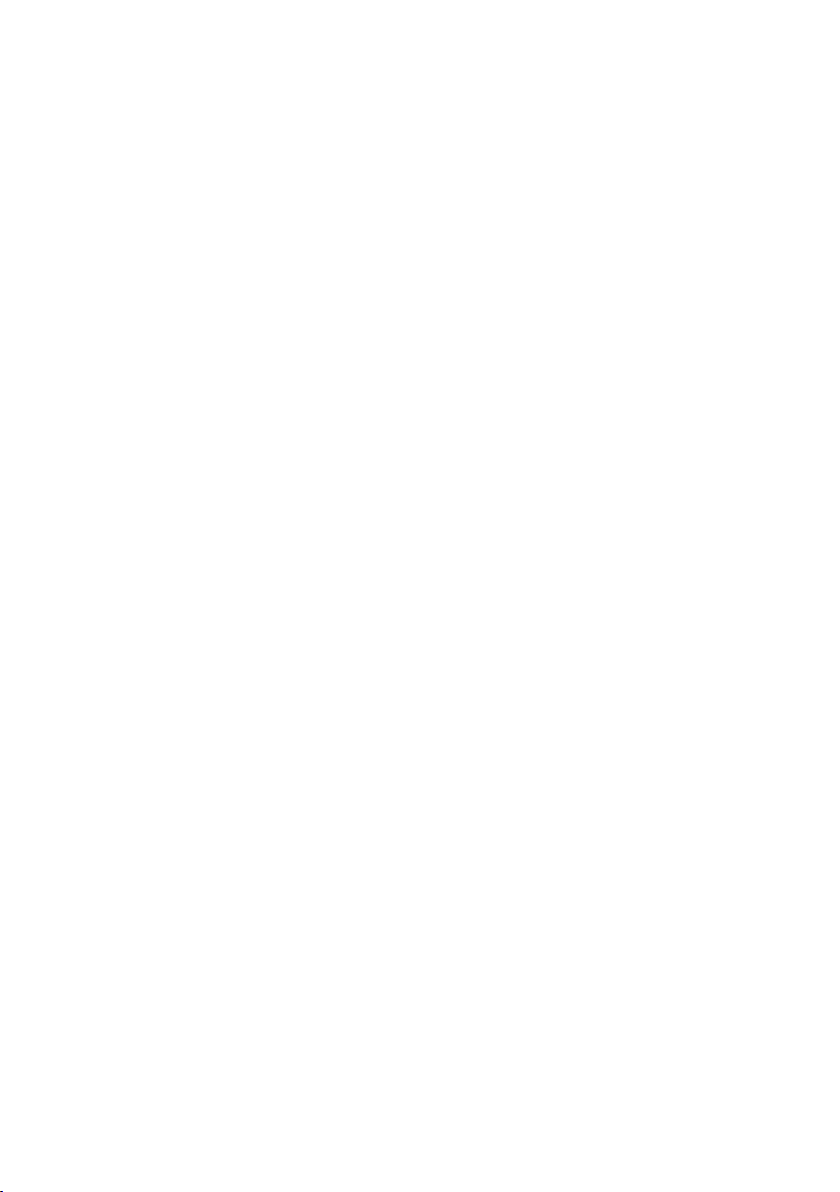
Indholdsfortegnelse
Brug af telefonbøger . . . . . . . . . . . . . . . . . . . . . . . . . . . . . . . . . . . . . . . . . . . . . 68
Din telefonbog på basistelefonen . . . . . . . . . . . . . . . . . . . . . . . . . . . . . . . . . . . . . . . . . . . . 68
Brug af onlinetelefonbøger . . . . . . . . . . . . . . . . . . . . . . . . . . . . . . . . . . . . . . . . . . . . . . . . . . . 73
Brug af onlineadressekartotek . . . . . . . . . . . . . . . . . . . . . . . . . . . . . . . . . . . . . . . . . . . . . . . . 76
Brug af Gigaset.net-telefonbog . . . . . . . . . . . . . . . . . . . . . . . . . . . . . . . . . . . . . . . . . . . . . . . 77
Prisbevidst brug af telefonen . . . . . . . . . . . . . . . . . . . . . . . . . . . . . . . . . . . . . . 81
Definition af opkaldsregler . . . . . . . . . . . . . . . . . . . . . . . . . . . . . . . . . . . . . . . . . . . . . . . . . . . 81
Sammenkædningaf et Call-by-Call-nummer med et telefonnummer . . . . . . . . . . . 81
Vis opkaldets varighed og opkaldsomkostninger . . . . . . . . . . . . . . . . . . . . . . . . . . . . . 81
Sms (tekstbeskeder) . . . . . . . . . . . . . . . . . . . . . . . . . . . . . . . . . . . . . . . . . . . . . . 82
Skrivning/afsendelse af en sms . . . . . . . . . . . . . . . . . . . . . . . . . . . . . . . . . . . . . . . . . . . . . . . 82
Modtagelse af sms-beskeder . . . . . . . . . . . . . . . . . . . . . . . . . . . . . . . . . . . . . . . . . . . . . . . . . 84
Sms med vCard . . . . . . . . . . . . . . . . . . . . . . . . . . . . . . . . . . . . . . . . . . . . . . . . . . . . . . . . . . . . . . 86
Besked via sms . . . . . . . . . . . . . . . . . . . . . . . . . . . . . . . . . . . . . . . . . . . . . . . . . . . . . . . . . . . . . . . 86
Indstilling af SMS-center / valg af udgående linje . . . . . . . . . . . . . . . . . . . . . . . . . . . . . 87
Undertrykkelse af første ringetone Fra/Til . . . . . . . . . . . . . . . . . . . . . . . . . . . . . . . . . . . . . 88
Aktivering/deaktivering af sms-funktionen . . . . . . . . . . . . . . . . . . . . . . . . . . . . . . . . . . . 88
Afhjælpning af sms-fejl . . . . . . . . . . . . . . . . . . . . . . . . . . . . . . . . . . . . . . . . . . . . . . . . . . . . . . . 89
E-mail-beskeder . . . . . . . . . . . . . . . . . . . . . . . . . . . . . . . . . . . . . . . . . . . . . . . . . . 90
Åbning af indbakken . . . . . . . . . . . . . . . . . . . . . . . . . . . . . . . . . . . . . . . . . . . . . . . . . . . . . . . . . 90
Visning af emne og tekst af en e-mail . . . . . . . . . . . . . . . . . . . . . . . . . . . . . . . . . . . . . . . . . 92
Få vist afsenderadresse for en e-mail . . . . . . . . . . . . . . . . . . . . . . . . . . . . . . . . . . . . . . . . . . 92
Sletning af en e-mail . . . . . . . . . . . . . . . . . . . . . . . . . . . . . . . . . . . . . . . . . . . . . . . . . . . . . . . . . 92
Info Center – altid online med telefonen . . . . . . . . . . . . . . . . . . . . . . . . . . . 93
Start af Info Center, og valg af infotjenester . . . . . . . . . . . . . . . . . . . . . . . . . . . . . . . . . . . 93
Logon til personaliserede infotjenester . . . . . . . . . . . . . . . . . . . . . . . . . . . . . . . . . . . . . . . 94
Anvendelse af Info Center . . . . . . . . . . . . . . . . . . . . . . . . . . . . . . . . . . . . . . . . . . . . . . . . . . . . 94
Visning af informationer fra internettet som screensaver . . . . . . . . . . . . . . . . . . . . . . 96
Betjening af basistelefonens telefonsvarer . . . . . . . . . . . . . . . . . . . . . . . . . 97
Betjening via basistelefonen . . . . . . . . . . . . . . . . . . . . . . . . . . . . . . . . . . . . . . . . . . . . . . . . . 98
Aktivering/deaktivering af medhør . . . . . . . . . . . . . . . . . . . . . . . . . . . . . . . . . . . . . . . . . . 102
Indstilling af optageparametre . . . . . . . . . . . . . . . . . . . . . . . . . . . . . . . . . . . . . . . . . . . . . . 103
Betjening, når du er ude (fjernbetjening) . . . . . . . . . . . . . . . . . . . . . . . . . . . . . . . . . . . . 103
Brug af telefonsvarer på nettet . . . . . . . . . . . . . . . . . . . . . . . . . . . . . . . . . . 105
Aktivering/deaktivering af telefonsvareren på nettet, indtastning af nummer . 105
Indstilling af telefonsvarer til hurtigopkald . . . . . . . . . . . . . . . . . . . . . . . . . . . . . . . . . . 106
ECO DECT: reduktion af strømforbrug og stråling . . . . . . . . . . . . . . . . . 108
Indstilling af en aftale (kalender) . . . . . . . . . . . . . . . . . . . . . . . . . . . . . . . . 109
Visning af ikke-besvarede aftaler, mærkedage . . . . . . . . . . . . . . . . . . . . . . . . . . . . . . . 111
Indstilling af vækkeuret . . . . . . . . . . . . . . . . . . . . . . . . . . . . . . . . . . . . . . . . . 111
6
Page 9
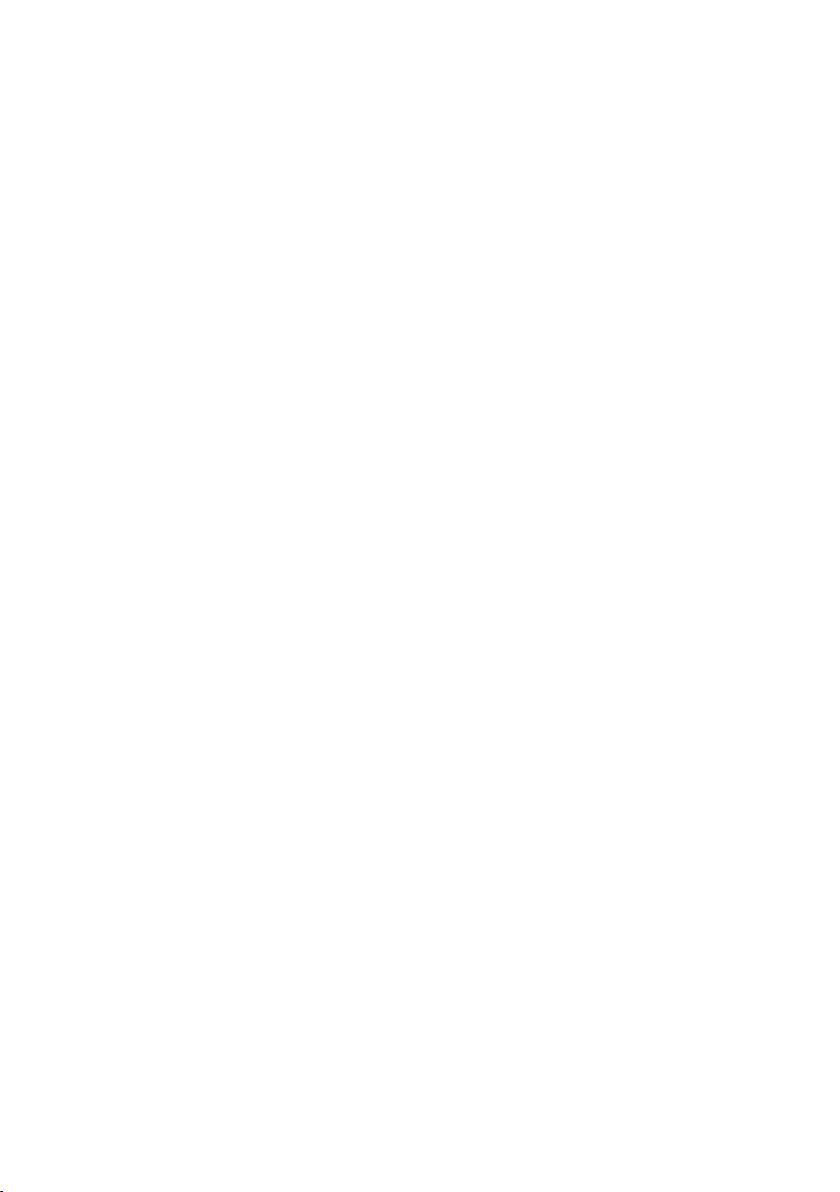
Indholdsfortegnelse
Tilslutning / anvendelse af yderligere enheder . . . . . . . . . . . . . . . . . . . 112
Tilmelding af håndsæt . . . . . . . . . . . . . . . . . . . . . . . . . . . . . . . . . . . . . . . . . . . . . . . . . . . . . . 112
Afmelding af håndsæt . . . . . . . . . . . . . . . . . . . . . . . . . . . . . . . . . . . . . . . . . . . . . . . . . . . . . . 113
Søgning efter håndsæt ("paging") . . . . . . . . . . . . . . . . . . . . . . . . . . . . . . . . . . . . . . . . . . . 113
Interne opkald . . . . . . . . . . . . . . . . . . . . . . . . . . . . . . . . . . . . . . . . . . . . . . . . . . . . . . . . . . . . . . 113
Ændring af navnet på en intern abonnent . . . . . . . . . . . . . . . . . . . . . . . . . . . . . . . . . . . 115
Ændring af nummeret på en intern abonnent . . . . . . . . . . . . . . . . . . . . . . . . . . . . . . . . 116
Brug af Bluetooth-enheder . . . . . . . . . . . . . . . . . . . . . . . . . . . . . . . . . . . . . . . . . . . . . . . . . . 116
Tilslutning af telefaxapparat (ISDN) . . . . . . . . . . . . . . . . . . . . . . . . . . . . . . . . . . . . . . . . . . 122
Tilslutning og brug af et headsæt med ledning . . . . . . . . . . . . . . . . . . . . . . . . . . . . . . 123
Indstilling af basistelefonen . . . . . . . . . . . . . . . . . . . . . . . . . . . . . . . . . . . . . 124
Hurtig adgang til funktioner og numre . . . . . . . . . . . . . . . . . . . . . . . . . . . . . . . . . . . . . . 124
Ændring af displaysprog . . . . . . . . . . . . . . . . . . . . . . . . . . . . . . . . . . . . . . . . . . . . . . . . . . . . 126
Indstilling af displayet . . . . . . . . . . . . . . . . . . . . . . . . . . . . . . . . . . . . . . . . . . . . . . . . . . . . . . . 126
Ændring af lydstyrken for håndfri funktion/i telefonrøret . . . . . . . . . . . . . . . . . . . . . 127
Indstilling af ringetone . . . . . . . . . . . . . . . . . . . . . . . . . . . . . . . . . . . . . . . . . . . . . . . . . . . . . . 128
Aktivering / deaktivering af servicetoner . . . . . . . . . . . . . . . . . . . . . . . . . . . . . . . . . . . . . 130
Aktivering / deaktivering af ventemelodi . . . . . . . . . . . . . . . . . . . . . . . . . . . . . . . . . . . . 130
Media-Pool . . . . . . . . . . . . . . . . . . . . . . . . . . . . . . . . . . . . . . . . . . . . . . . . . . . . . . . . . . . . . . . . . 130
Indstilling af systemet . . . . . . . . . . . . . . . . . . . . . . . . . . . . . . . . . . . . . . . . . . 131
Manuel indstilling af dato og klokkeslæt . . . . . . . . . . . . . . . . . . . . . . . . . . . . . . . . . . . . . 131
Beskyttelse mod uautoriseret adgang . . . . . . . . . . . . . . . . . . . . . . . . . . . . . . . . . . . . . . . 132
Indstilling af eget forvalgsnummer . . . . . . . . . . . . . . . . . . . . . . . . . . . . . . . . . . . . . . . . . . 132
Indstilling af basistelefonens IP-adresse på det lokale netværk . . . . . . . . . . . . . . . . 133
Oprettelse/sletning af ISDN-forbindelser (MSN) . . . . . . . . . . . . . . . . . . . . . . . . . . . . . . 134
Konfiguration af VoIP-forbindelser . . . . . . . . . . . . . . . . . . . . . . . . . . . . . . . . . . . . . . . . . . . 135
Tildeling af udgående og indgående linjer til interne abonnenter . . . . . . . . . . . . 136
Opdatering af telefonfirmware . . . . . . . . . . . . . . . . . . . . . . . . . . . . . . . . . . . . . . . . . . . . . . 137
Understøttelse af repeater . . . . . . . . . . . . . . . . . . . . . . . . . . . . . . . . . . . . . . . . . . . . . . . . . . 138
Aktivering / deaktivering af DECT-interface . . . . . . . . . . . . . . . . . . . . . . . . . . . . . . . . . . 138
Aktivering / deaktivereing af en faxport (ISDN) . . . . . . . . . . . . . . . . . . . . . . . . . . . . . . . 139
Nulstil basistelefonen til fabriksindstillinger . . . . . . . . . . . . . . . . . . . . . . . . . . . . . . . . . . 139
Hentning af basistelefonens MAC-adresse . . . . . . . . . . . . . . . . . . . . . . . . . . . . . . . . . . . 139
Ændring af standardforbindelse . . . . . . . . . . . . . . . . . . . . . . . . . . . . . . . . . . . . . . . . . . . . . 140
Tilslutning af basistelefonen til et telefonanlæg . . . . . . . . . . . . . . . . . . 142
Gem forvalgsnummer . . . . . . . . . . . . . . . . . . . . . . . . . . . . . . . . . . . . . . . . . . . . . . . . . . . . . . . 142
Indstilling af pausetider (fastnet) . . . . . . . . . . . . . . . . . . . . . . . . . . . . . . . . . . . . . . . . . . . . 143
Indstilling af flashtid (fastnet) . . . . . . . . . . . . . . . . . . . . . . . . . . . . . . . . . . . . . . . . . . . . . . . . 143
Viderestilling af en samtale (ISDN) – ECT (Explicit Call Transfer) . . . . . . . . . . . . . . . 143
Centrex (ISDN) . . . . . . . . . . . . . . . . . . . . . . . . . . . . . . . . . . . . . . . . . . . . . . . . . . . . . . . . . . . . . . 144
Opkaldsmetoder/-muligheder (ISDN) . . . . . . . . . . . . . . . . . . . . . . . . . . . . . . . . . . . . . . . . 144
7
Page 10
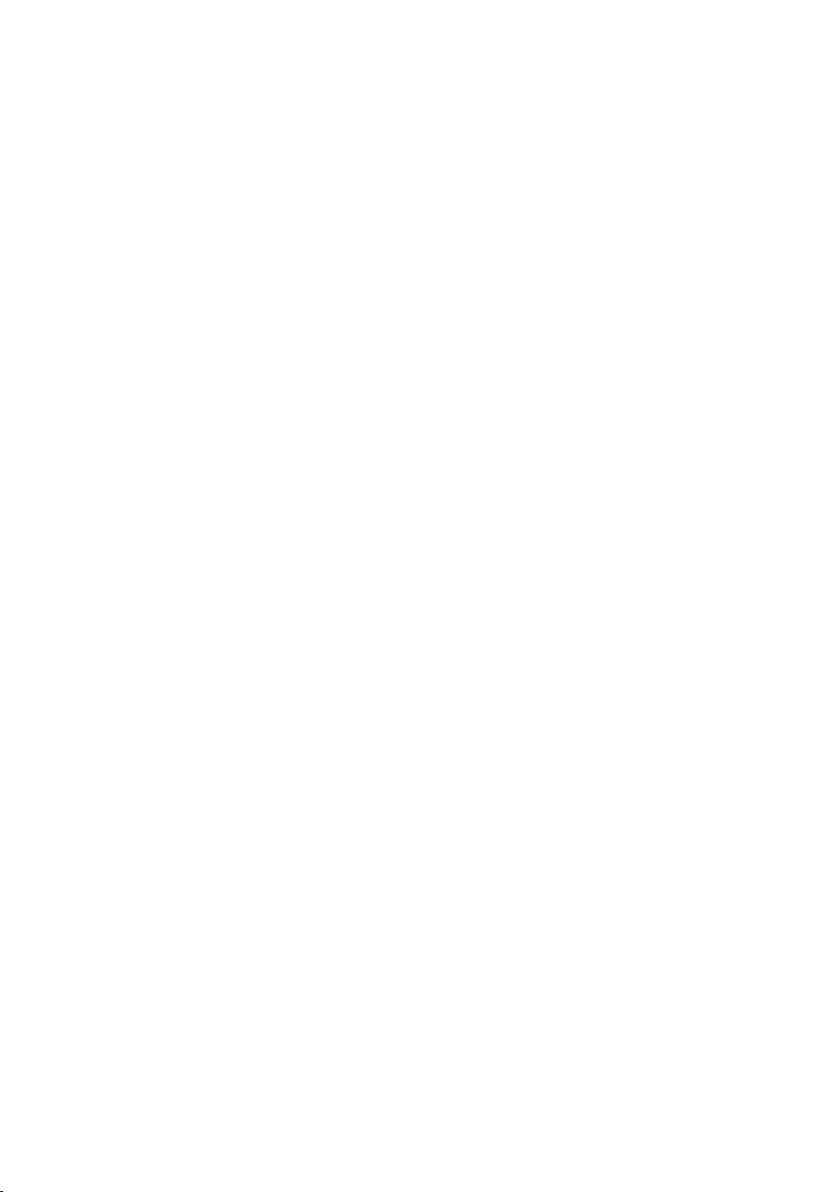
Indholdsfortegnelse
Kundeservice og Assistance . . . . . . . . . . . . . . . . . . . . . . . . . . . . . . . . . . . . . . 145
Spørgsmål og svar . . . . . . . . . . . . . . . . . . . . . . . . . . . . . . . . . . . . . . . . . . . . . . . . . . . . . . . . . . 146
VoIP-statuskoder . . . . . . . . . . . . . . . . . . . . . . . . . . . . . . . . . . . . . . . . . . . . . . . . . . . . . . . . . . . . 148
Anmodning om serviceinfo . . . . . . . . . . . . . . . . . . . . . . . . . . . . . . . . . . . . . . . . . . . . . . . . . 150
Godkendelser . . . . . . . . . . . . . . . . . . . . . . . . . . . . . . . . . . . . . . . . . . . . . . . . . . . . . . . . . . . . . . . 151
Producentens Garanti . . . . . . . . . . . . . . . . . . . . . . . . . . . . . . . . . . . . . . . . . . . . . . . . . . . . . . . 151
Miljø . . . . . . . . . . . . . . . . . . . . . . . . . . . . . . . . . . . . . . . . . . . . . . . . . . . . . . . . . . . 152
Bilag . . . . . . . . . . . . . . . . . . . . . . . . . . . . . . . . . . . . . . . . . . . . . . . . . . . . . . . . . . . 153
Pleje . . . . . . . . . . . . . . . . . . . . . . . . . . . . . . . . . . . . . . . . . . . . . . . . . . . . . . . . . . . . . . . . . . . . . . . . 153
Kontakt med væske . . . . . . . . . . . . . . . . . . . . . . . . . . . . . . . . . . . . . . . . . . . . . . . . . . . . . . . . 153
Indlægsmærkater . . . . . . . . . . . . . . . . . . . . . . . . . . . . . . . . . . . . . . . . . . . . . . . . . . . . . . . . . . . 153
Tekniske data . . . . . . . . . . . . . . . . . . . . . . . . . . . . . . . . . . . . . . . . . . . . . . . . . . . . . . . . . . . . . . . 154
Skrive og redigere tekst . . . . . . . . . . . . . . . . . . . . . . . . . . . . . . . . . . . . . . . . . . . . . . . . . . . . . 154
Gigaset QuickSync – Ekstrafunktioner via pc-interface . . . . . . . . . . . . . . . . . . . . . . . . 155
Open source software i produktet . . . . . . . . . . . . . . . . . . . . . . . . . . . . . . . . . . . . . . . . . . . 156
GNU General Public License (GPL) . . . . . . . . . . . . . . . . . . . . . . . . . . . . . . . . . . . . . . . . . . . 157
GNU Lesser General Public License (LGPL) . . . . . . . . . . . . . . . . . . . . . . . . . . . . . . . . . . . 161
Ordliste . . . . . . . . . . . . . . . . . . . . . . . . . . . . . . . . . . . . . . . . . . . . . . . . . . . . . . . . 167
Tilbehør . . . . . . . . . . . . . . . . . . . . . . . . . . . . . . . . . . . . . . . . . . . . . . . . . . . . . . . . 176
Stikordsregister . . . . . . . . . . . . . . . . . . . . . . . . . . . . . . . . . . . . . . . . . . . . . . . . 179
8
Page 11
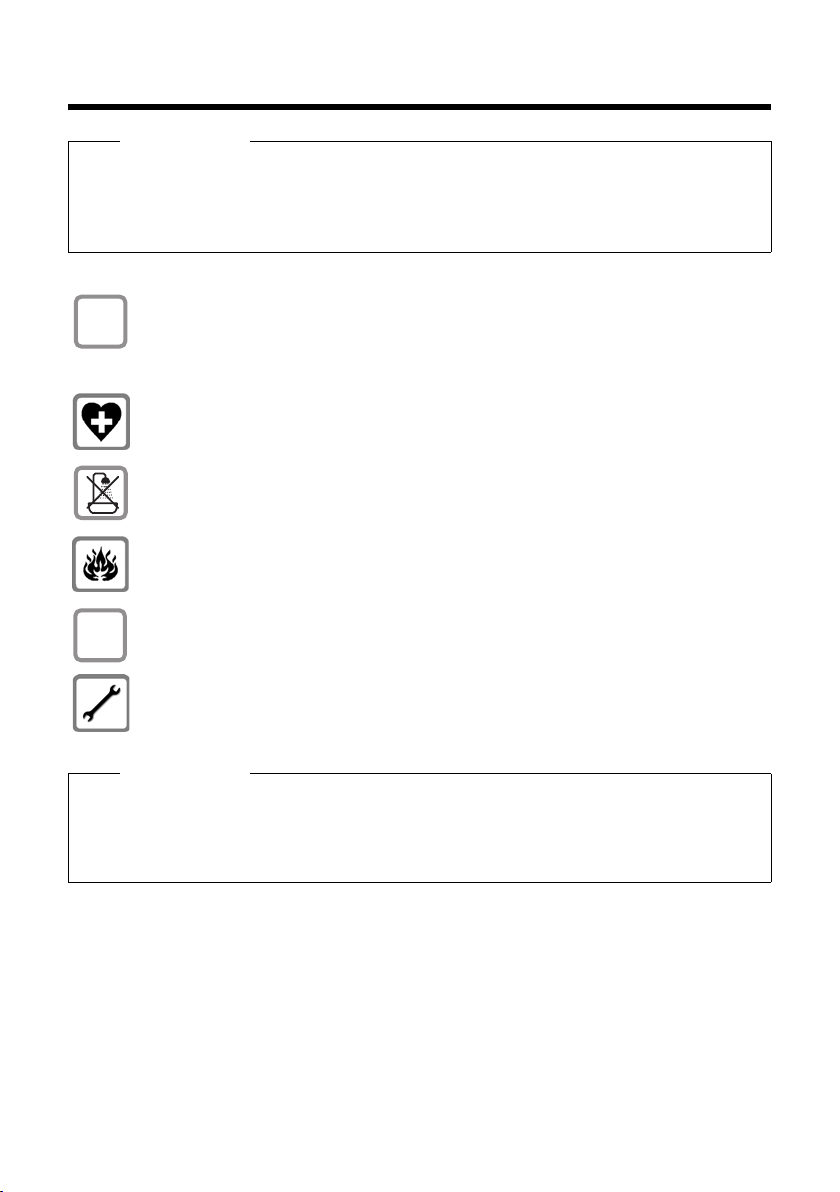
Sikkerhedsanvisninger
$
ƒ
Sikkerhedsanvisninger
Vigtigt
Læs sikkerhedsanvisningerne og betjeningsvejledningen grundigt igennem, før telefonen
tages i brug.
Forklar dine børn indholdet af betjeningsvejledningen og sikkerhedsanvisningerne samt de
risici, der er ved brug af telefonen!
Anvend kun den medfølgende strømforsyning som beskrevet på undersiden af
basistelefonen.
Brug kun de medleverede kabler til tilslutning af fax, fastnet, ISDN, LAN og telefonrør, og tilslut dem kun de dertil beregnede bøsninger.
Medicinske apparaters funktion kan blive påvirket. Vær opmærksom på de tekniske
betingelser, som gælder i det pågældende miljø, f.eks. en lægepraksis.
Telefonen må ikke installeres på badeværelser eller i bruserum. Telefonen er ikke
beskyttet mod vandstænk.
Anvend ikke telefonen i omgivelser, hvor der er fare for eksplosioner, f.eks. lakererier.
Hvis du overlader din Gigaset til andre personer, skal betjeningsvejledningen følge
med.
Defekte telefoner bør tages ud af drift eller repareres af Service, idet de kan forstyrre
andre radiotjenester.
Information
u Vær opmærksom på, at der kun må tilsluttes terminaler til de analoge TAE/ISDN-forbin-
delser, som anvendes inhouse(i bygninger).
u Nogle af de funktioner, der beskrives i betjeningsvejledningen, er ikke tilgængelige i alle
lande og for alle netudbydere.
9
Page 12
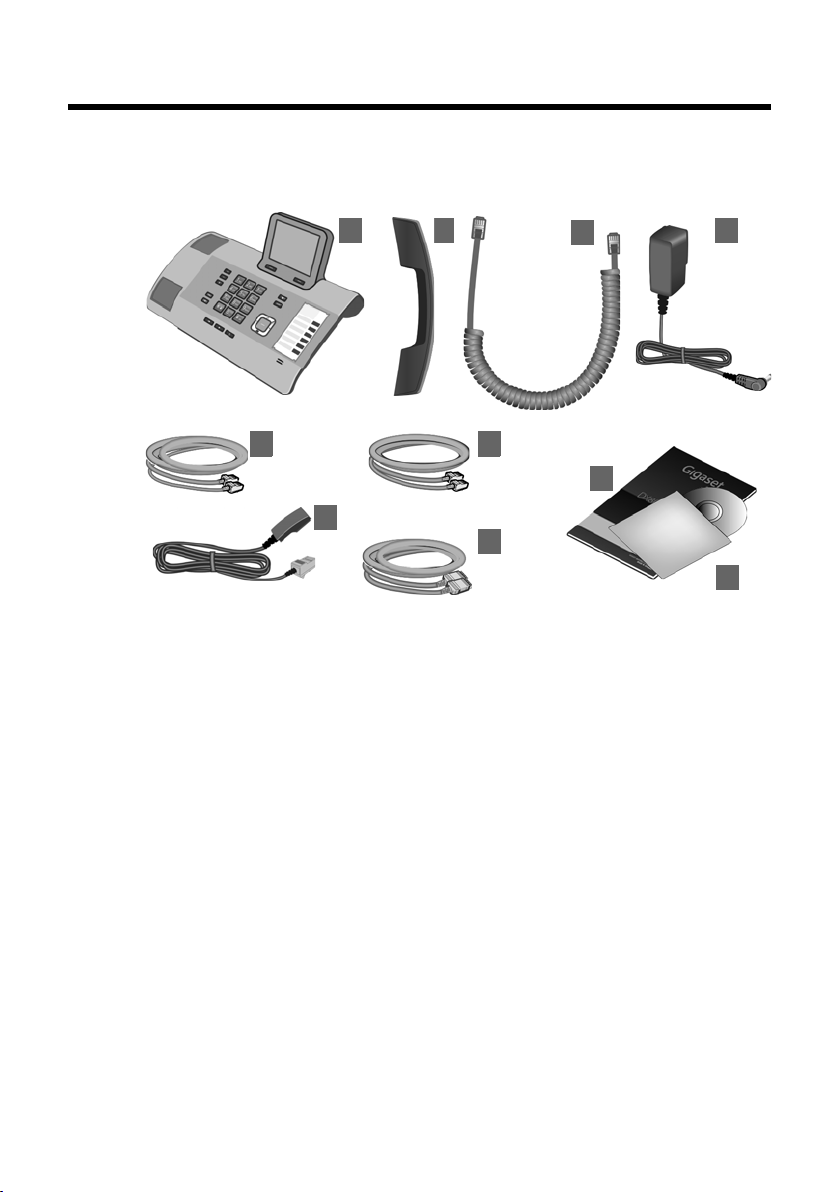
Kom godt i gang
9
10
3
2
6
1 4
5 7
8
Kom godt i gang
Kontroller pakkens indhold
1 En basistelefon
2 Et telefonrør, der kan tilsluttes basistelefonen
3 Et (snoet) kabel til at tilslutte telefonrøret til basistelefonen
4 Et netkabel til tilslutning af basistelefonen til lysnettet
5 Et telefonkabel til tilslutning af basistelefonen til ISDN (8-polet med 2 små mo-
dularstik 8/8; de inderste 4 poler er optaget, kablet er let fladt)
6 Et telefonkabel til tilslutning af basistelefonen til det analoge fastnet (TAE RJ45
8-polet; de yderste 2 poler er optaget, kablet er let fladt)
7 Et kabel til tilslutning af en fax til basistelefonen (6-polet med 2 små
modularstik 6/6)
8 Et ethernet-(LAN-)kabel (cat 5 med 2 RJ45 modularstik) til tilslutning af basis-
telefonen til en router (LAN / internet) eller pc
9 En lynvejledning
10 En cd
10
Page 13
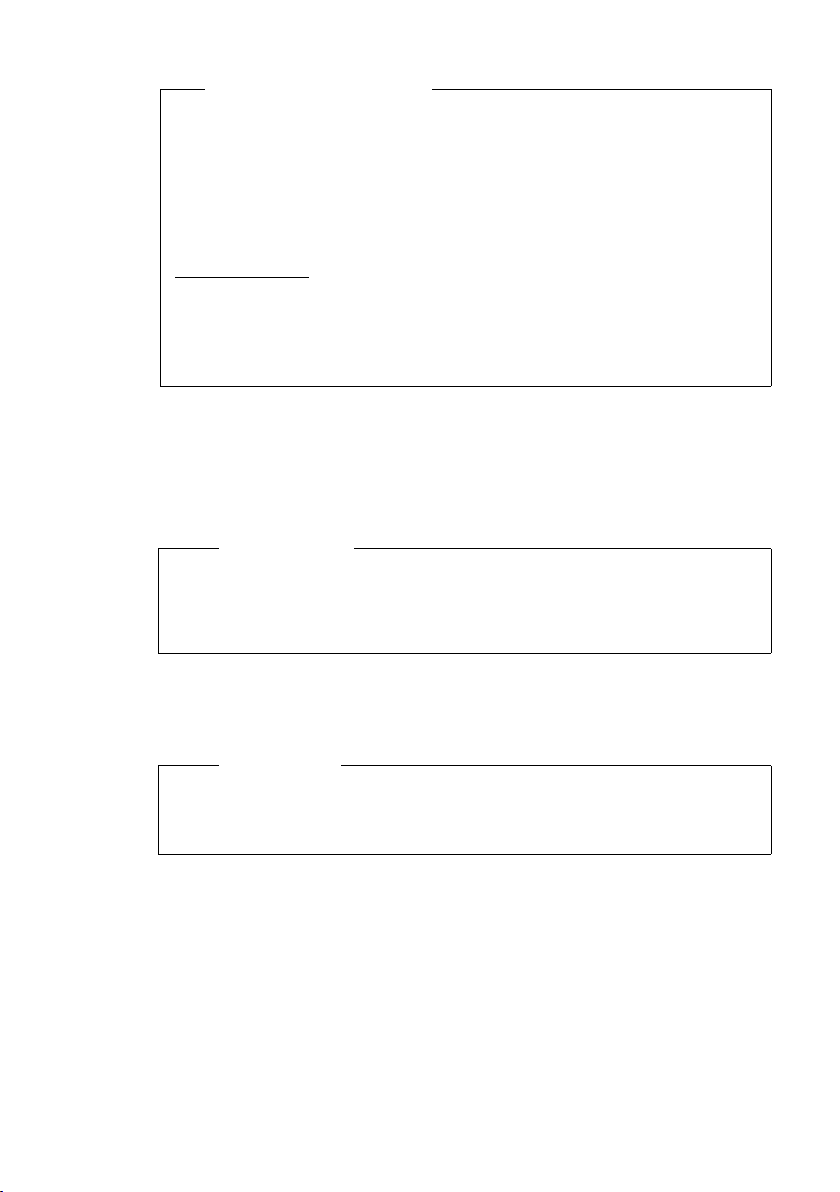
Firmwareopdateringer
Denne betjeningsvejledning beskriver basistelefonens funktioner fra
firmwareversion 56.00.
Hver gang der er nye eller forbedrede funktioner til din Gigaset, stilles opdateringer af firmwaren til rådighed, som du kan indlæse på din basistelefon
¢ s. 137). Hvis opdateringerne medfører ændringer i betjeningen af basis-
(
telefonen, kan du finde en ny version af denne betjeningsvejledning eller tilføjelser til den på internetadressen
www.gigaset.com
Vælg produktet for at åbne produktsiden til din basistelefonen. Der finder du et
link til betjeningsvejledningerne.
Sådan finder du frem til hvilken version den aktuelt indlæste firmware er,
.
¢ s. 150.
Installation af basistelefonen
Basistelefonen er beregnet til brug i lukkede, tørre rum med en temperatur fra
+5 °C til +45 °C.
¤ Installer basistelefonen et centralt sted i lejligheden / huset.
Information
Hvis du vil bruge håndsæt sammen med din basistelefon, skal du være opmærksom på basistelefonens rækkevidde. Den er maks. 300 m udendørs og maks.
50 m indendørs. Rækkevidden reduceres, når Eco-tilstand er aktiveret
¢ s. 108).
(
Kom godt i gang
Normalt efterlader telefonens fødder ingen spor på underlaget. Det kan dog ikke
udelukkes, at der kan forekomme spor på underlaget ved kontakt med telefonen
på grund af de mange forskellige typer møbellak og -politurer.
Vigtigt
u Udsæt aldrig telefonen for følgende påvirkninger: Varmekilder, direkte sol-
lys, andre elektriske apparater.
u Beskyt Gigaset-telefonen mod fugt, støv, aggressive væsker og dampe.
11
Page 14
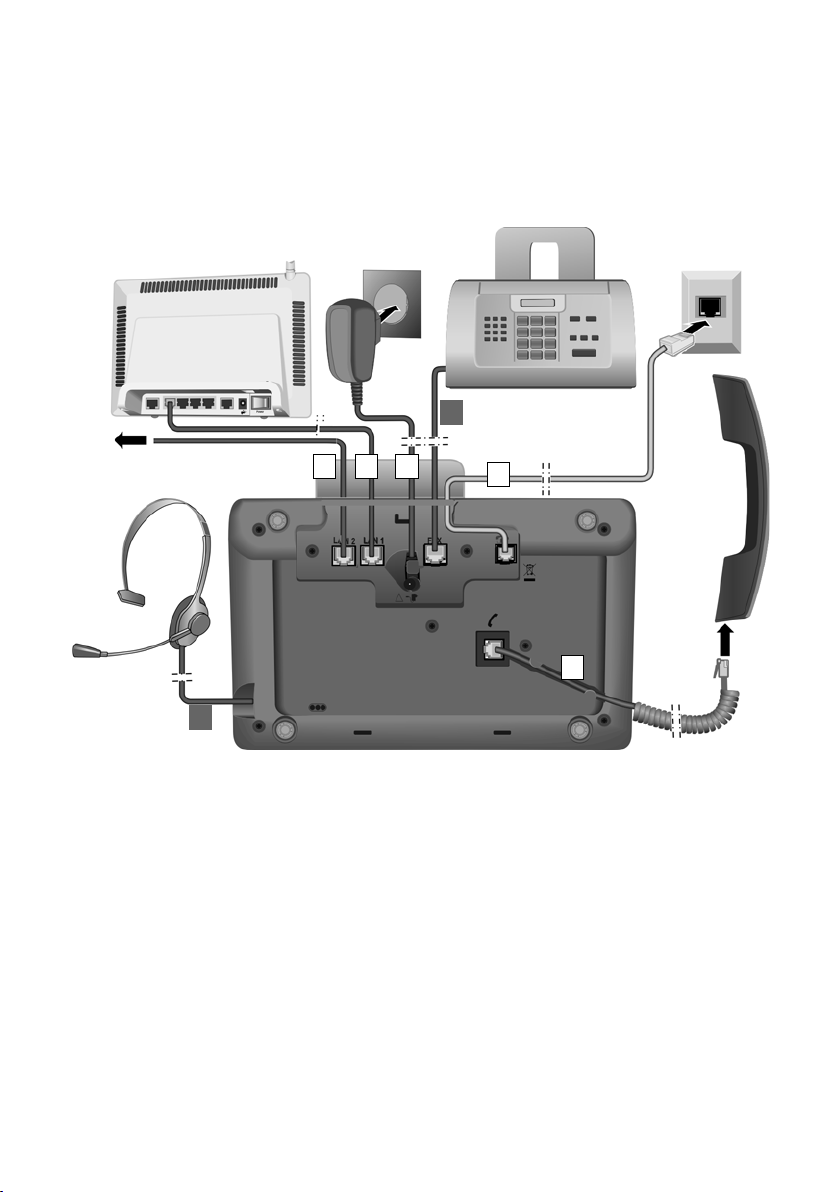
Kom godt i gang
1
2
34
6
7
pc
5
Tilslutning af basistelefon
På efterfølgende illustration ses en oversigt over alle basistelefonens tilslutninger.
De enkelte tilsl utninge beskrives detaljeret nedenfor. Basen skal tilsluttes fastnettet
og internettet, inden du kan bruge telefonen til at foretage opkald via fastnettet og
VoIP, se efterfølgende illustration.
12
Udfør følgende trin i den angivne rækkefølge:
1 Tilslut telefonrøret til basistelefonen.
2 Tilslut basistelefonen telefonnettet (analogt fastnet eller ISDN).
3 Tilslut basistelefonen til lysnettet.
4 Forbind basistelefonen med routeren for at tilslutte telefonen til internettet (til-
slutning via router og modem eller via router med indbygget modem) og for at
konfigurere basistelefonen via webkonfiguratoren.
5 Du kan tilslutte en pc til basistelefonen (valgfrit) via en ekstra LAN-port LAN2 -
f.eks. for at tilslutte pc'en til routeren. Basistelefonen overtager funktionen som
switch.
6 Tilslutning af basistelefonen til en fax (
7 Tilslut et headsæt med ledning til basistelefonen.
Vedrørende brug af headset, se s. 123 samt s. 50 og s. 52.
Sådan tilslutter og bruger du et Bluetooth-headset, se s. 116 samt s. 50 og s. 52.
¢ s. 122).
Page 15
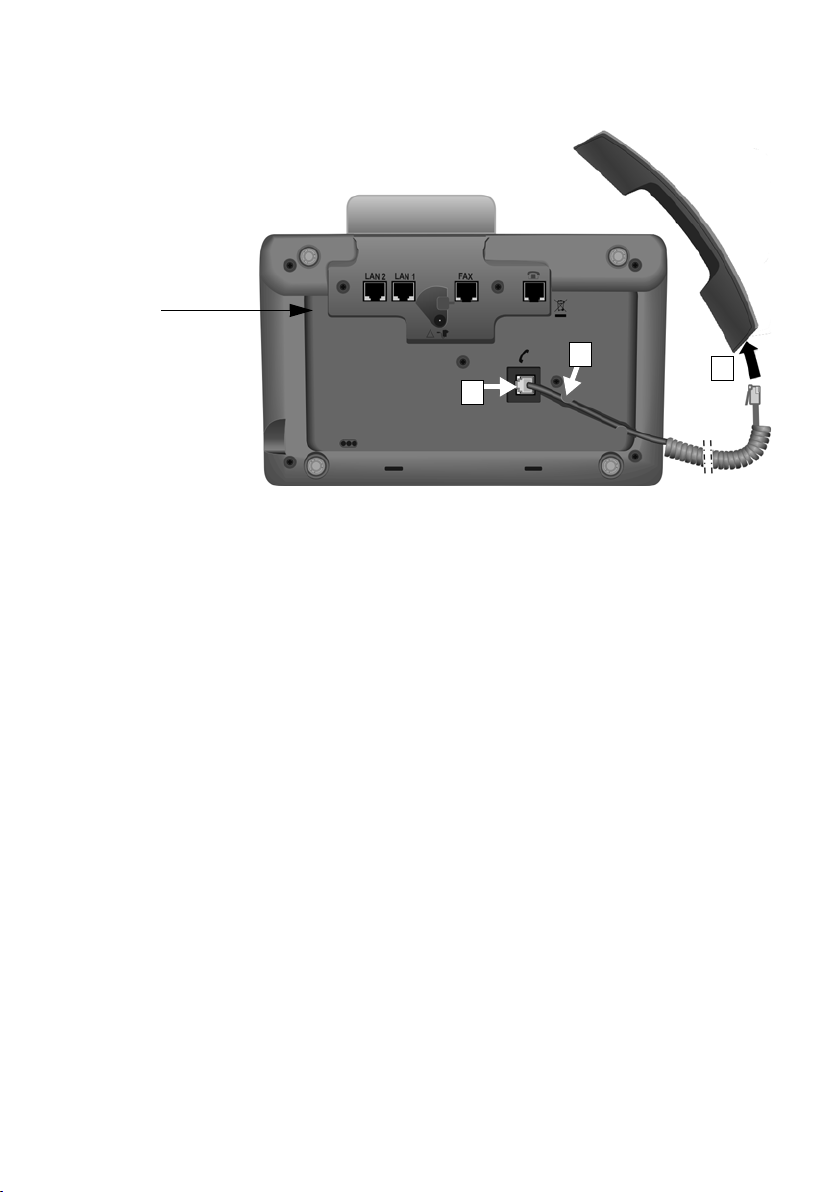
Kom godt i gang
3
1
2
Undersiden af
basistelefonen
1. Tilslut telefonrøret til basistelefonen
1 Sæt stikket, som sidder for enden af den ikke snoede del af tilslutningskablet, i
bøsningen med symbolet ^ på undersiden af basistelefonen.
2 Anbring den ikke snoede del af kablet i den dertil beregnede kabelkanal.
3 Sæt tilslutningskablets andet stik i bøsningen på telefonrøret.
13
Page 16
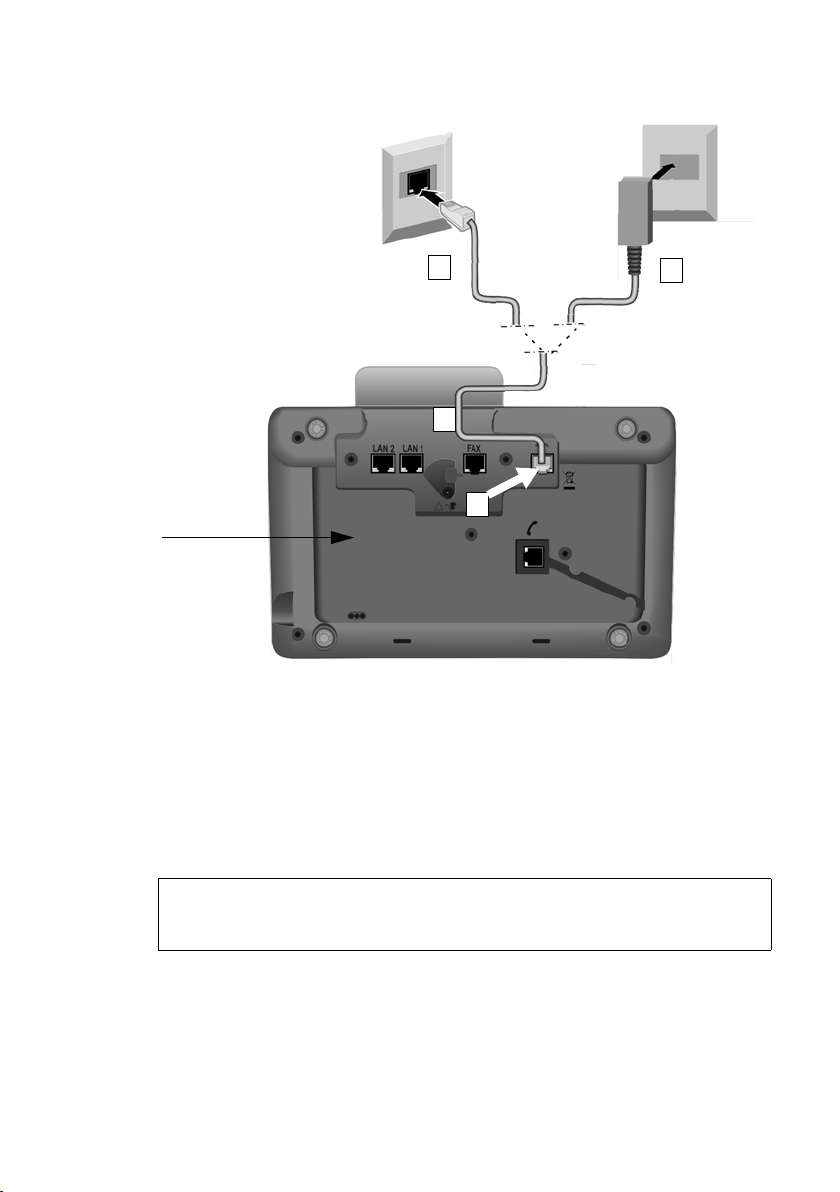
Kom godt i gang
3b
2
1
Undersiden af
basistelefonen
3a
2. Tilslut basistelefonen til telefonnettet
14
1 Før den ene ende af telefonkablet bagfra gennem udsparingen i kabinettet.
– Brug det 8-polede kabel med 2 små modularstik 8/8, når du tilslutter telefo-
nen til ISDN-nettet (
– Brug TAE-tislutningskablet med RJ11-stik til tilslutning til det analoge fastnet
¢ s. 10, kabel 6).
(
2 Sæt telefonkablet ind i bøsningen med symbolet ] på undersiden af
basistelefonen.
3 Tilslut derefter telefonkablet til ISDN- eller fastnet-forbindelsen.
Gigaset-telefonen registrerer automatisk, hvilken forbindelse den blev tilsluttet, og installationsguiden vil senere bede dig om at foretage de nødvendige
indstillinger for den aktuelle forbindelse (
¢ s. 10, kabel 5).
¢ s. 18).
Page 17
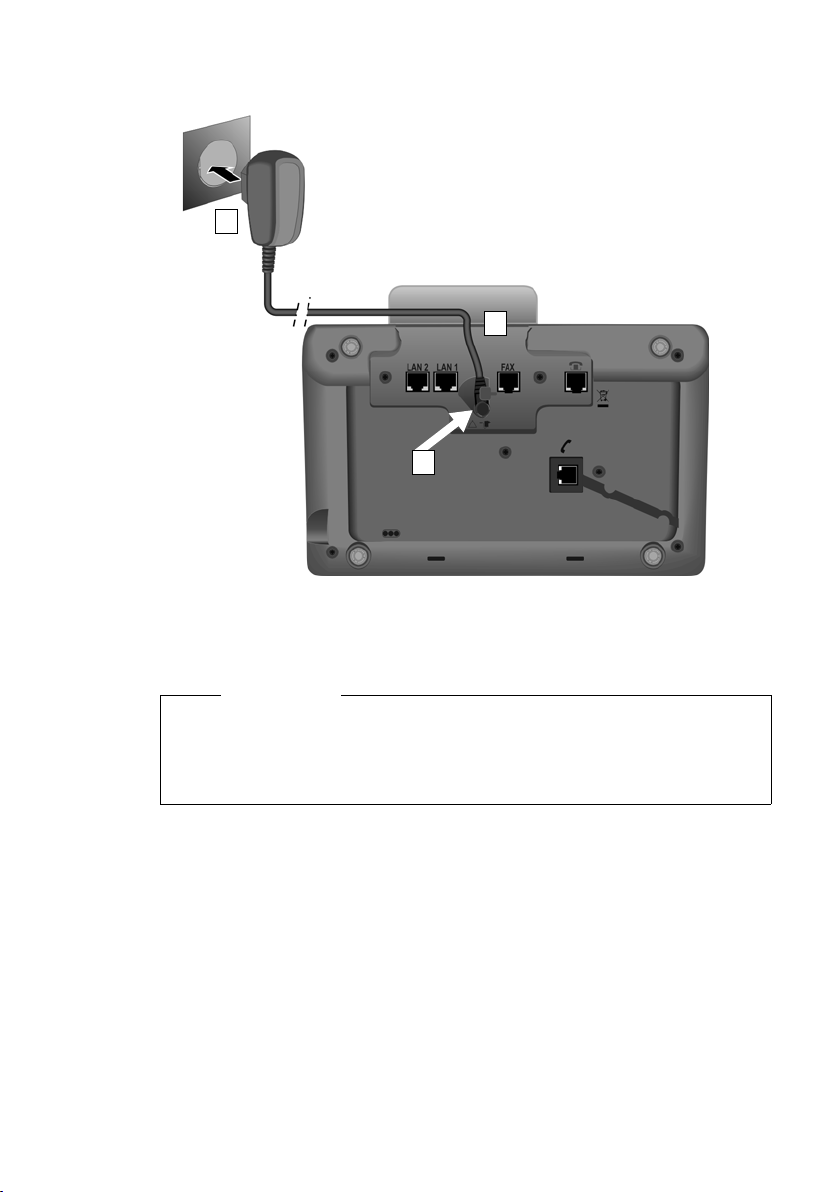
Kom godt i gang
1
3
2
3. Tilslut basistelefonen til lysnettet
1 Før netkablets lille stik bagfra gennem udsparingen i kabinettet.
2 Sæt stikket ind i bøsningen med symbolet \ på undersiden af basistelefonen.
3 Tilslut derefter netkablet til lysnettet.
Vigtigt
u Netkablet skal altid være sat i, da basistelefonen ikke virker uden
nettilslutning.
u Brug kun det medfølgende netkabel og telefonkabel. Konfigurationen af
telefonkablets stik kan være forskellig (stikkonfiguration
Nu kan du allerede foretage opkald med din basistelefonen via fastnettet eller
ISDN, og der kan ringes op til dit
ISDN-forbindelse.
Telefonsvareren er aktiveret med en standardmeddelelse i optagetilstand
¢ s. 97).
(
fastnetnummer eller hovednummeret for din
¢ s. 154).
15
Page 18
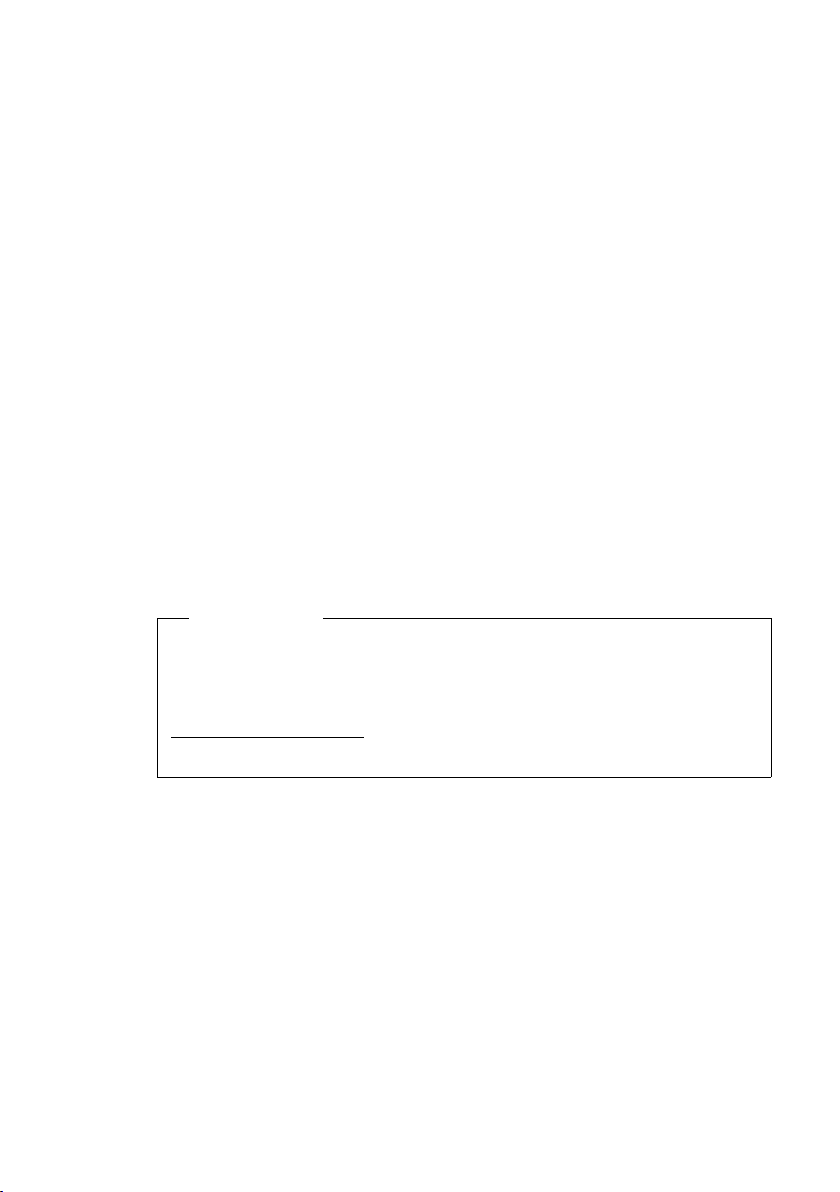
Kom godt i gang
4. Tilslut basistelefonen til en router (internet) eller en pc
Din basistelefon har to LAN-porte, som kan bruges til at tilslutte basistelefonen til
en router og / eller en pc.
Tilslutningen til en router kræves til internettelefoni VoIP (Voice over Internet Pro-
tocol). Du kan oprette op til seks konti (VoIP-telefonnumre) hos én eller flere VoiPudbyder(e) og konfigurere dem på basistelefonen.
Desuden kræves basistelefonens tilslutning til routeren til følgende tjenester på din
telefon:
u Du ønsker at blive informeret, så snart ny software til din basistelefon er tilgæn-
u Din basistelefon skal anvende dato og klokkeslæt fra en tidsserver på
u Du vil benyttet informationstjenester og / eller onlinetelefonbøger på din
En tilslutning af basistelefonen til en pc (via routeren eller direkte) er nødvendig,
hvis du vil benytte følgende tjenester på din basistelefon:
u Du ønsker at indstille din basistelefon via dens webkonfigurator.
u Du ønsker at bruge ekstra pc-softwaren "Gigaset QuickSync over Ethernet" for
For at kunne oprette forbindelse til internettet skal du bruge en router, som er tilsluttet internettet via et modem (kan være indbygget i routeren).
gelig på internettet.
internettet.
basistelefon.
at ringe op til telefonnumre via pc (f.eks. telefonnumre i pc-adressekartoteket)
eller for at indlæse billeder eller melodier fra pc'en på din basistelefon.
16
Information
For telefoni over internettet har du brug får en bredbåndsforbindelse (f.eks.
DSL) med flatrate (anbefales) eller volumerate og en router, som forbinder din
telefon med internettet. Du kan se en liste med anbefalede routere på internettet på:
www.gigaset.com/service
Åbn FAQ-siden, og vælg din Gigaset-IP-telefon. Søg f.eks. efter "Router".
Page 19
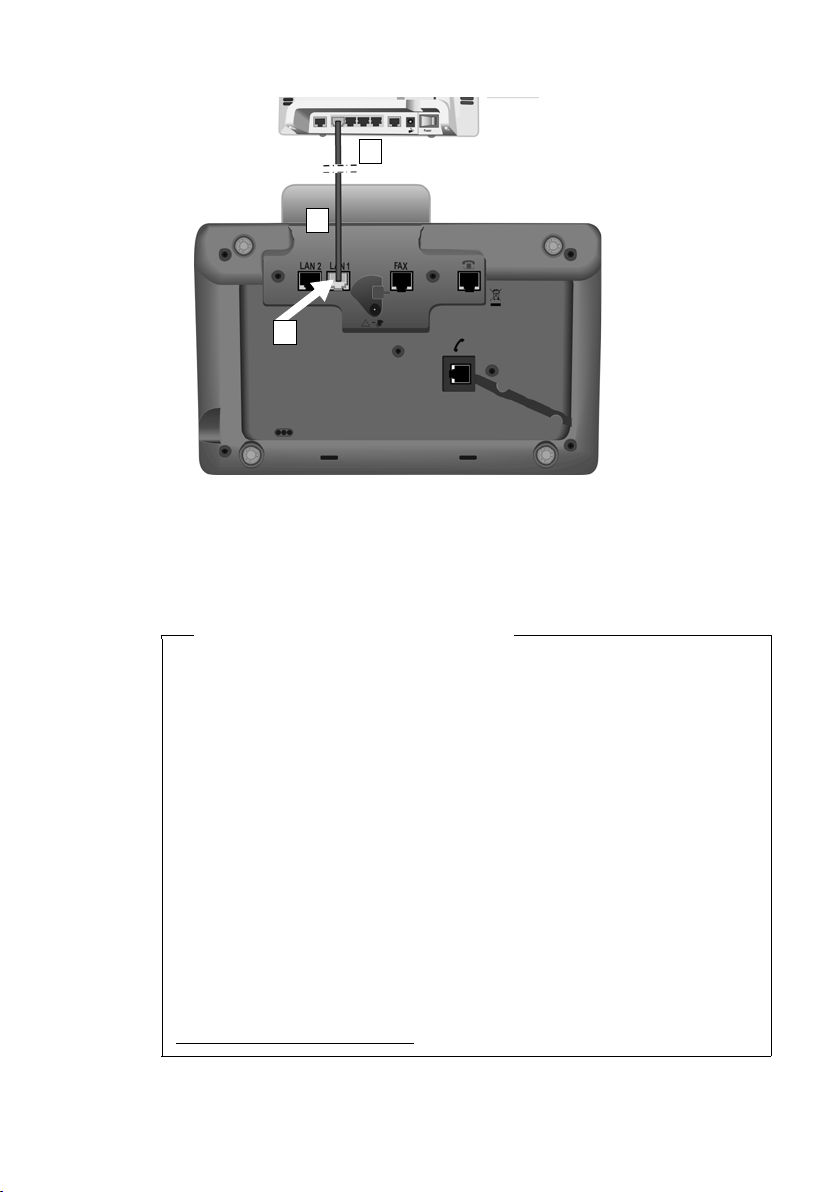
Kom godt i gang
1
2
3
1 Før den ene ende af det medfølgende ethernetkabel (cat 5 med 2 RJ45 modu-
larstik) bagfra gennem udsparingen i kabinettet.
2 Sæt ethernetkablets stik i LAN-porten på undersiden af basistelefonen.
3 Ethernetkablets andet stik sættes i en LAN-port på routeren eller i LAN-porten
på pc'en.
Oplysning om databeskyttelse
Når enheden er forbundet med routeren, opretter den automatisk kontakt til
Gigaset Support Server, for at lette konfigurationen af enhederne og at give
mulighed for at kommunikere med internettjenesterne.
Til dette formål sender hvert apparat følgende apparatspecifikke informationer
u Serienummer / sagsnummer
u MAC-adresse
u privat IP-adresse for Gigaset i LAN/ dens portnumre
u Enhedens navn
u Softwareversion
På Support Server sker der en sammenfletning med allerede eksisterende,
enhedsspecifikke informationer:
u Gigaset.net-telefonnummer
u systembetingede / enhedsspecifikke adgangskoder
Du finder yderligere information om de gemte data i forbindelse med
Gigaset.net-service på følgende link på internettet:
www.gigaset.net/privacy-policy
Du kan allerede nu oprette VoIP-forbindelser internt på Gigaset.net
(
¢ s. 55).
17
Page 20
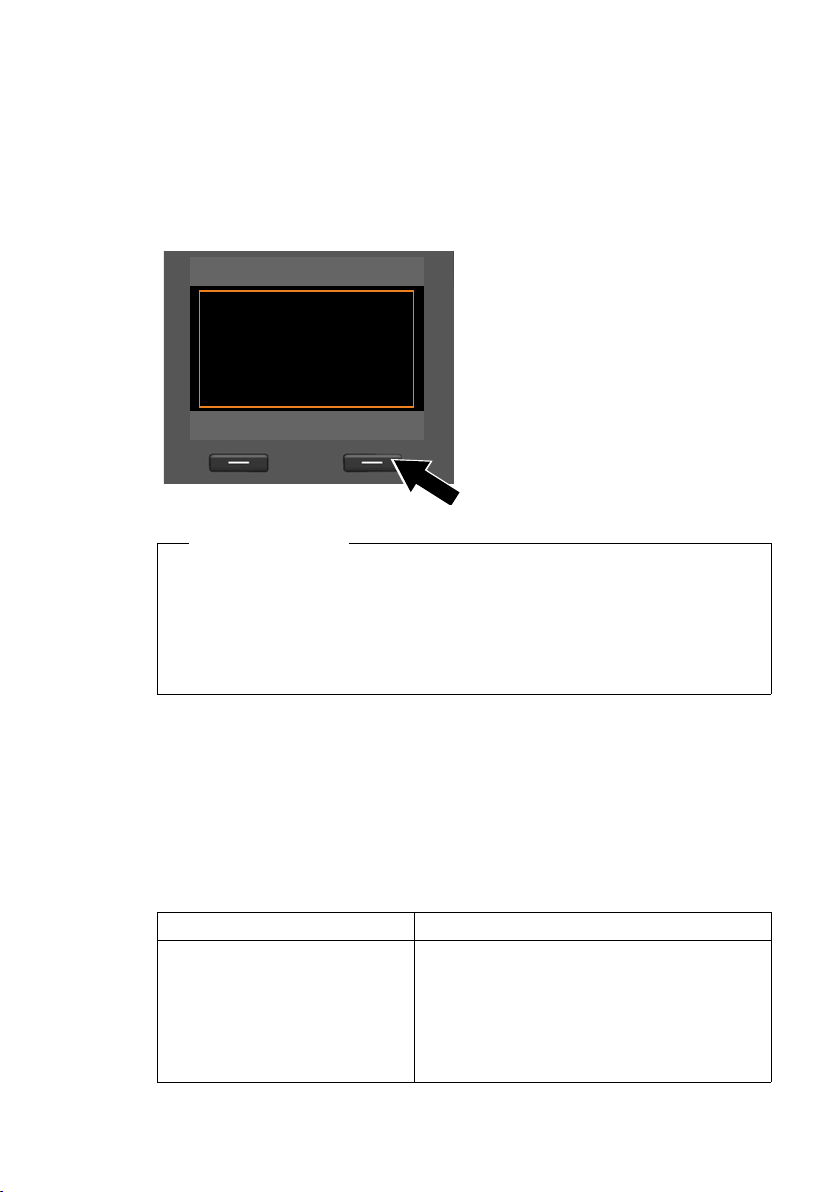
Kom godt i gang
Velkommen
?
Ønsker du hjælp
med opsætningen
af din telefon?
Nej Ja
Ibrugtagning af basistelefonen – Installationsguide
Når telefonen er tilsluttet lysnettet, startes firmwaren. Telefonen kontrollerer, hvilke
telefonforbindelser den er tilsluttet.
Hvis der endnu ikke er genereret forbindelser, startes installationsguiden. Med den
kan du foretage alle nødvendige indstillinger for din telefon.
På displayet vises følgende meddelelse:
¤ Tryk på displaytasten §Ja§ for at starte
installationen.
Bemærkninger
u Installationsguiden starter kun, hvis der endnu ikke er konfigureret en forbin-
delse på basistelefonen. Hvis der allerede er konfigureret forbindelser, kan
du dog til enhver tid starte VoIP- og evt. også ISDN-guiden separat over
menuen.
u Installationsguiden kan du kun benytte på basistelefonen, ikke på et tilmeldt
håndsæt.
I forbindelse med installationsguiden kører der flere separate guider efter hinanden. Hvilke separate guider der startes på din telefon, afhænger af telefontype og
de forbindelser, som telefonen er tilsluttet. Installationsguiden omfatter følgende
separate guider:
1ISDN-guide
2IP-guide
3 Registreringsguide
4 Forbindelsesguide
Tilslutning Procedure
ved tilslutning til ISDN og VoIP 1. ISDN-guide
18
2. IP-guide
3. Registreringsguide
4. Forbindelsesguide
derefter: installationen er fuldført
Page 21
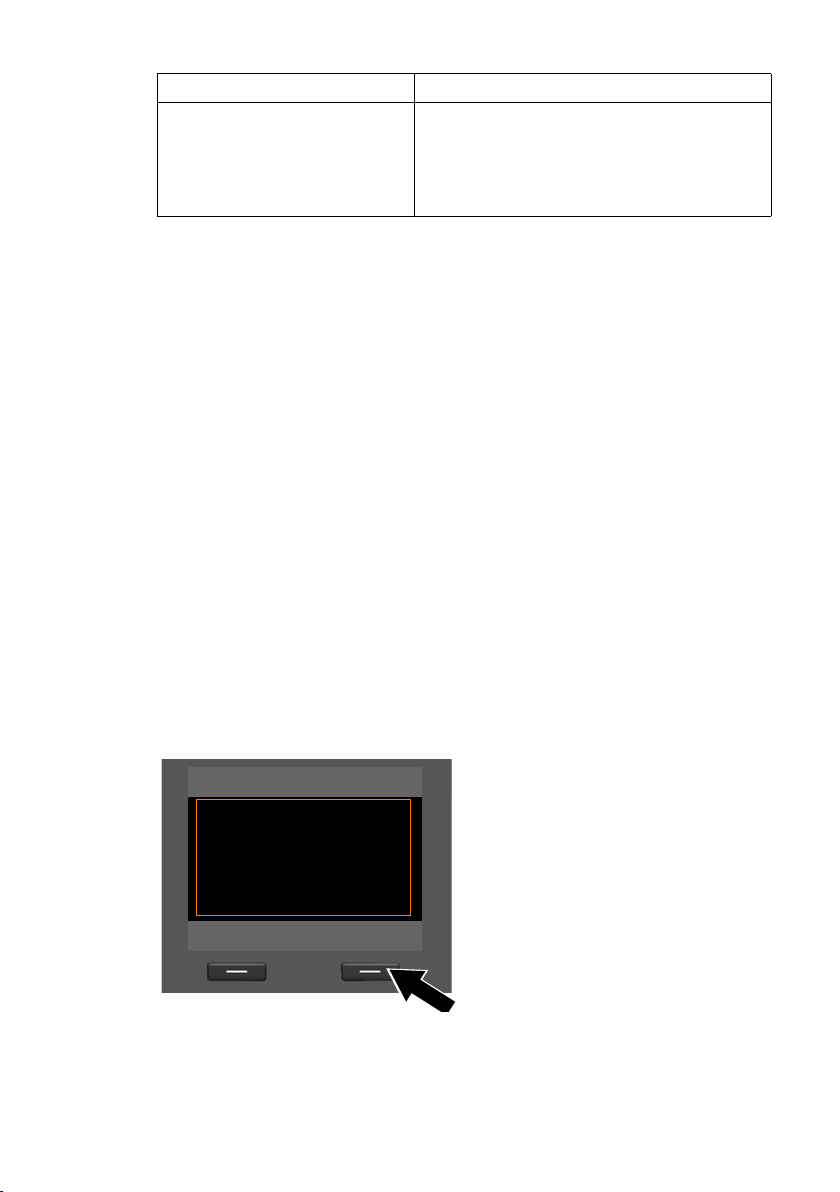
Tilslutning Procedure
ISDN-assistent
?
Assistent til ISDN
installation
Nej Ja
Kom godt i gang
ved tilslutning til det analoge fastnet og VoIP
2. IP-guide
3. Registreringsguide
4. Forbindelsesguide
derefter: installationen er fuldført
Vær opmærksom på følgende:
u Hvis installationsguiden er aktiveret, har intet håndsæt adgang til menuen
Indstillinger på basistelefonen.
u For at afbryde installationsguiden, skal du trykke på den røde Afbryd-tast T
og holde den nede. Alle ændringer, som du allerede har gemt med
u Tryk på venstre side af styretasten u eller på displaytasten §Nej§ for at springe en
indstilling over.
§OK§, bevares.
1. ISDN-guide – Bestemmelse / registrering af forbindelsens
MSN'er
Forudsætning: du har tilsluttet basistelefonen til ISDN-telefonnettet.
I forbindelse med ordrebekræftelsen på ISDN-forbindelsen modtog oplysning om
flere personlige telefonnumre (MSN'er) fra din udbyder. Du kan gemme maks.
10 telefonnumre (MSN'er) på din basistelefon. Hvis der endnu ikke er registreret
et MSN på din basistelefon, kan du gøre dette med ISDN-guiden:
u Bestem MSN'erne for din forbindelse, dvs. hent dem fra telefoncentralen (auto-
matisk MSN-fastlæggelse), eller indtast dem manuelt.
Bemærk:
Ikke alle ISDN-udbydere understøtter automatisk bestemmelse af MSN. Hvis den
ikke understøttes, skal du indtaste MSN'erne for din forbindelse manuelt.
u Indstilling af indgående MSN
u Indstilling af udgående MSN
¤ Tryk på displaytasten §Ja§ for at starte
installationen.
19
Page 22
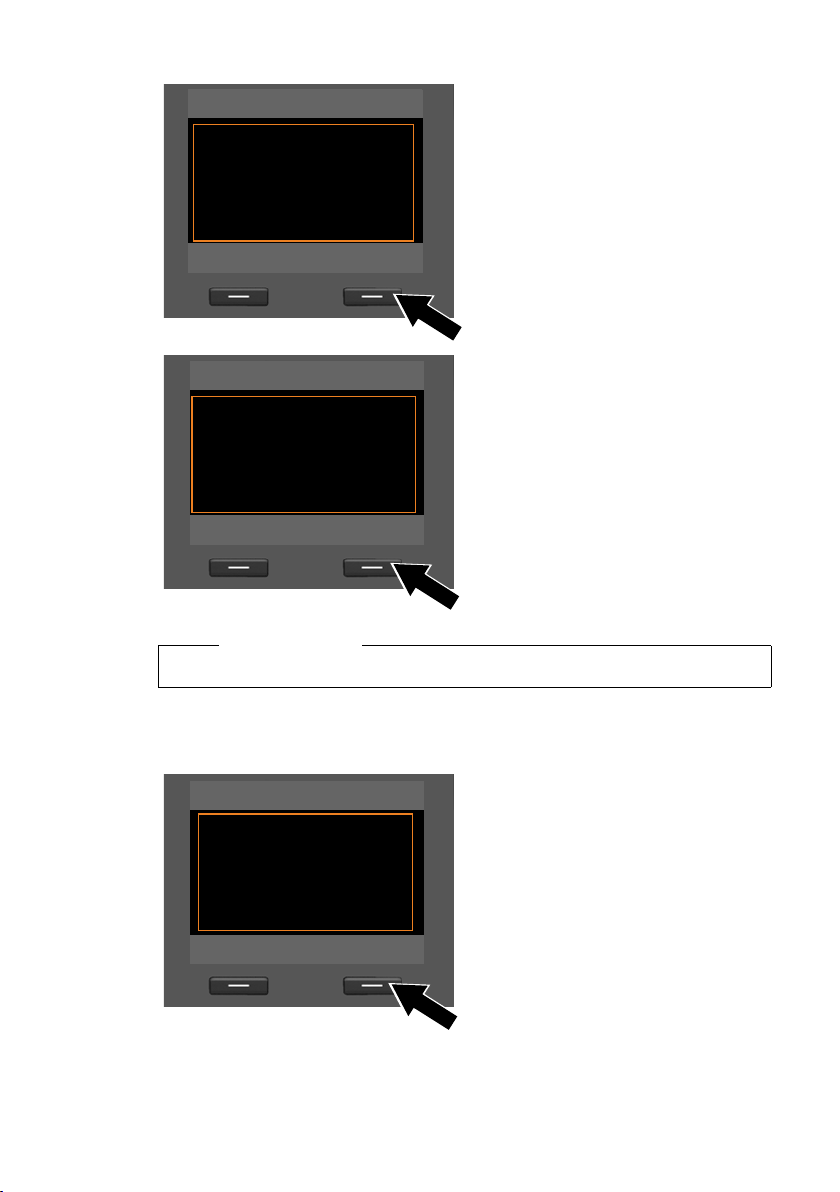
Kom godt i gang
ISDN-assistent
Ð
Assistenten hjælper
dig med at søge
og konfiugrere ISDN
telefonnumre
(MSN).
OK
ISDN-assistent
Ð
MSN-tildeling
MSN1: 12345601
MSN2: 12345602
MSN3: 12345603
MSN4: 12345604
Ændr OK
ISDN-assistent
Ð
Indtast
MSN-data.
Tilbage OK
¤ Tryk på displaytasten §OK§ for at
starte automatisk bestemmelse af
MSN. Det tager nogle minutter.
På displayet vises Søger ISDN-tele-
fonnumre (MSN-numre).
Efter en vellykket bestemmelse af MSN
vises der en liste over MSN'er.
¤ Tryk på displaytasten §OK§ for at
afslutte ISDN-guiden.
På displayet vises ISDN-installation
gennemført.
Du kan ændre MSN'ernes navn (¢ s. 134).
Hvis der ikke kunne findes MSN'er, vises Der blev ikke fundet MSN-numre. Du bliver bedt om selv at indtaste dine MSN'er:
20
Information
¤ Tryk på displaytasten §OK§ for at ind-
taste MSN'erne manuelt.
Page 23
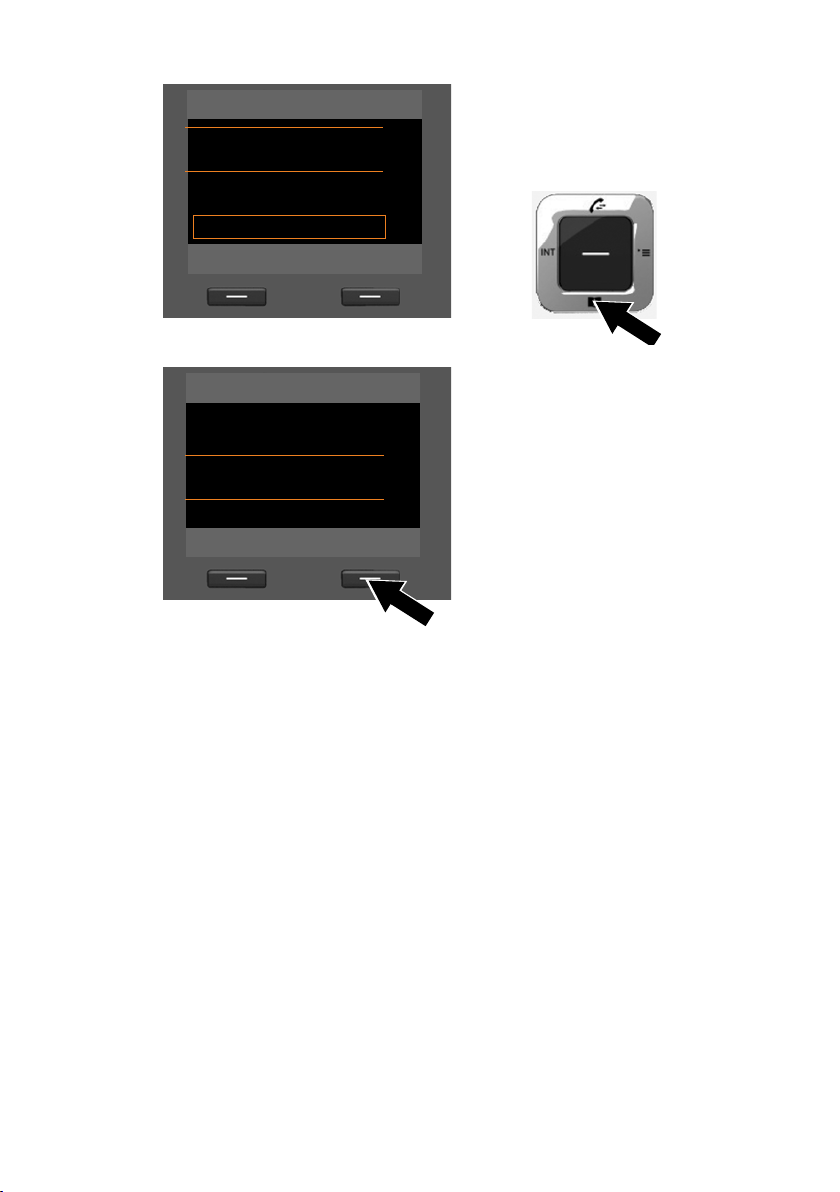
Kom godt i gang
Konfig. MSN-numre
MSN - Navn:
|
MSN - Nummer:
Abc
V
< C Gem
Konfig. MSN-numre
MSN - Navn:
W
MSN - Nummer:
123456|
MSN - Navn:
V
< C Gem
¤ Indtast et nyt for MSN1 via tal-
tasterne (maks. 16 tegn). Hvis du
ikke indtaster noget, angives MSN1.
¤ Tryk forneden på styretasten s for
at skifte til indtastning af MSN.
¤ Indtast dit 1. MSN (uden område-
nummer; maks. 20 tegn).
¤ Tryk igen nederst på styretasten for
at skifte til næste felt.
¤ Gentag proceduren forvoven for at
indtaste følgende MSN'er:
¤ Når du har indtastet det sidste MSN:
tryk på displaytasten
§Gem§.
På displayet vises ISDN-installation gennemført.
21
Page 24
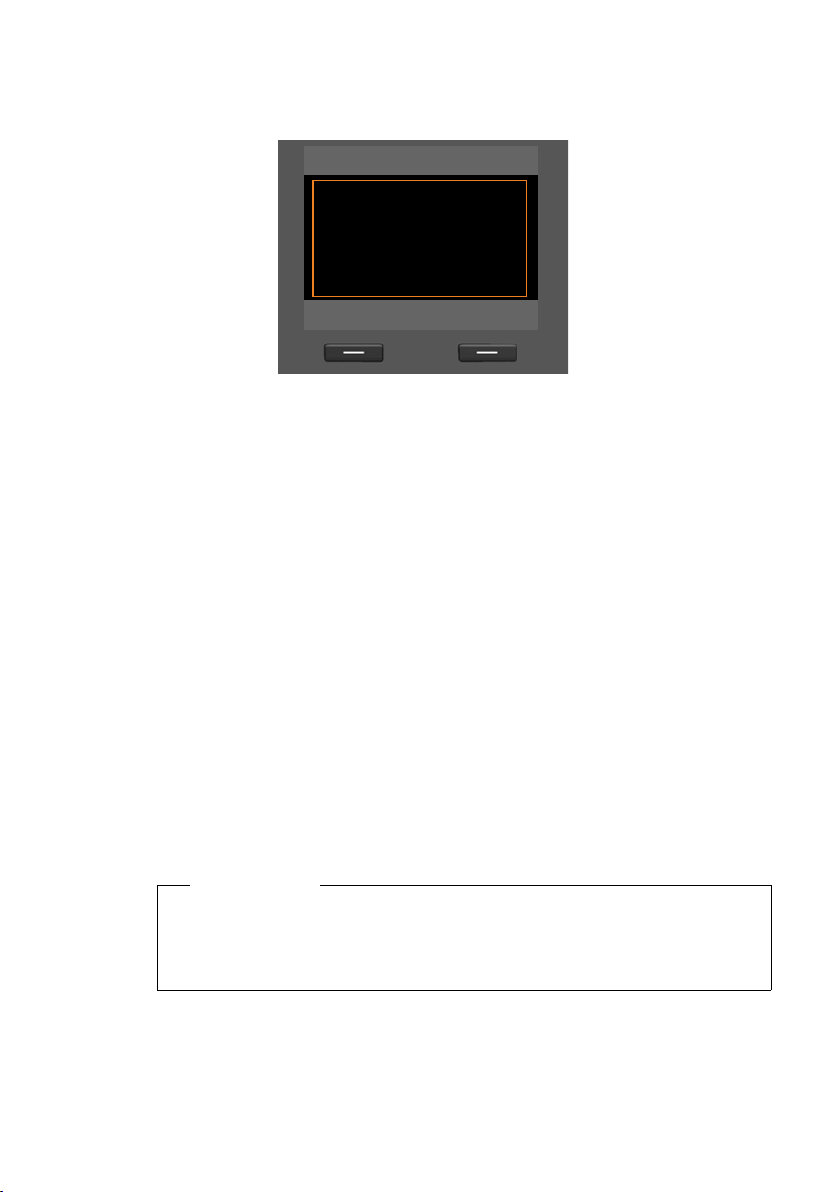
Kom godt i gang
IP-assistent
?
Start IP
installationsassistent?
Nej Ja
2. VoIP-guide – Foretagelse af VoIP-indstillinger
Du ser følgende visning:
For at kunne telefonere over internettet (VoIP) med andre internet-, fastnet- eller
mobilabonnenter skal du have et abonnement hos en VoIP-udbyder, som understøtter VoIP-standarden SIP.
Forudsætning: du har tilmeldt dig hos en VoIP-udbyder (f.eks. via din pc), og du har
fået oprettet mindst en VoIP-konto (IP-konto).
For at VoIP kan benyttes, skal du nu indtaste adgangsdataene for din VoIP-konto.
Du får de nødvendige data fra din VoIP-udbyder. Det er:
Enten:
u Dit brugernavn
u Dit logon-navn eller dit logon-id
u Din (logon-)adgangskode hos VoIP-
u Din VoIP-udbyders generelle indstillin-
(hvis det kræves af VoIP-udbyderen).
Bruger-id for din IP-konto (Caller-ID),
som ofte er det samme som dit
telefonnummer.
udbyderen
ger (serveradresser osv.)
Eller:
u En automatisk konfigurations-
kode (activation code)
22
Gigaset-telefonens VoIP-guide hjælper dig med indtastningen.
Information
Du kan i alt konfigurere maks. seks VoIP-forbindelser. Ved ibrugtagningen af
telefonen (der er endnu ikke konfigureret en VoIP-forbindelse) konfigurerer du
en VoIP-forbindelse. Yderligere VoIP-forbindelser kan du senere konfigurere
med VoIP-guiden (
¢ s. 135) eller med webkonfiguratoren.
Page 25
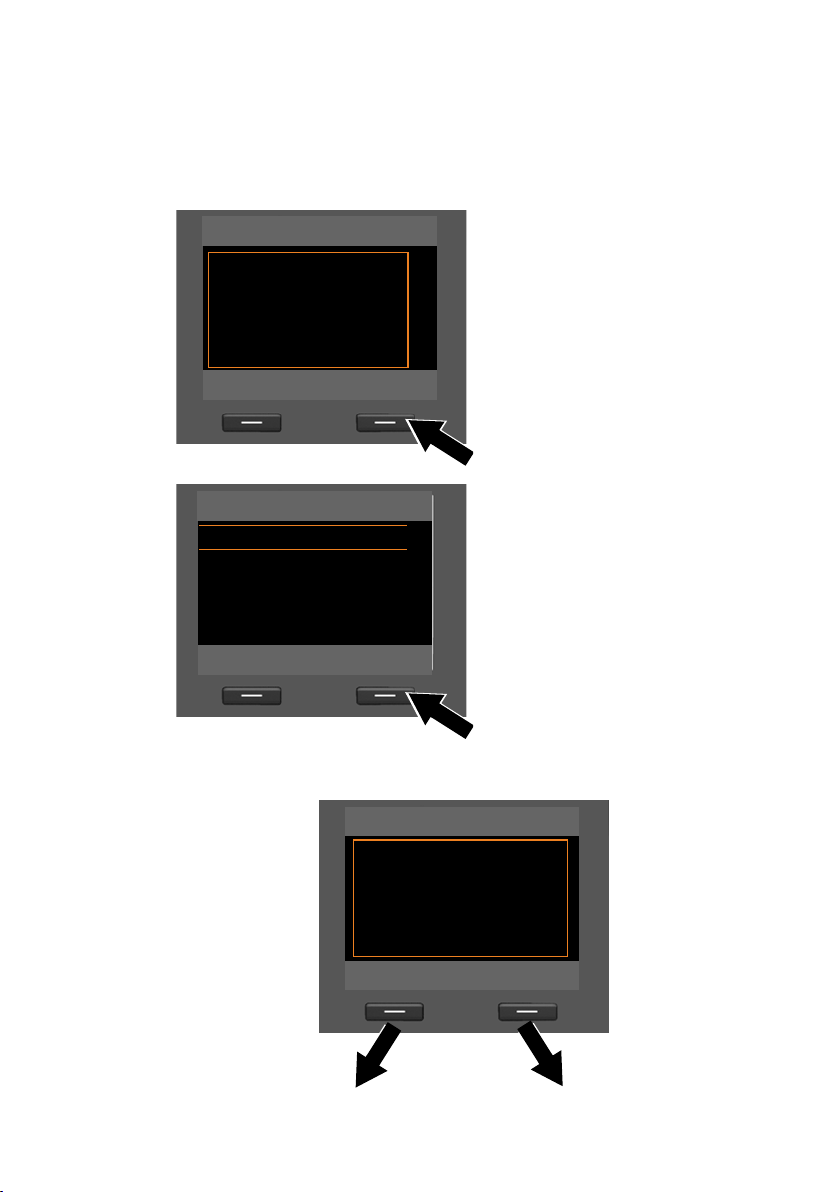
Kom godt i gang
IP-assistent Ð
Med assistenten kan
du konfigurere en
IP-konto og registrere
den hos din udbyder,
så du kan
V
OK
Vælg IP-konto
IP 1
´
IP 2
´
IP 3
´
IP 4
´
IP 5
´
V
Tilbage OK
IP-assistent
?
Har du en kode til
Auto-konfiguration?
Nej Ja
Start VoIP-guiden
Forudsætning: basistelefonen er tilsluttet routeren. Routeren har forbindelse til
internettet (
¢ s. 16).
¤ Tryk midt på styretasten w eller på højre displaytast §Ja§ for at starte VoIP-
guiden.
På displayet vises oplysninger om VoIPguiden.
¤ Tryk forneden på styretasten s for
at bladre videre.
¤ Tryk på displaytasten §OK§ for at fort-
sætte.
På displayet vises en liste over alle
mulige IP-forbindelser (IP 1 til IP 6).
Allerede konfigurerede VoIP-forbindelser er markeret med ³.
Du ser følgende visning:
¤ Tryk evt. forneden på styretasten s
for at vælge en forbindelse.
¤ Tryk på displaytasten §OK§ for at
fortsætte.
23
Page 26
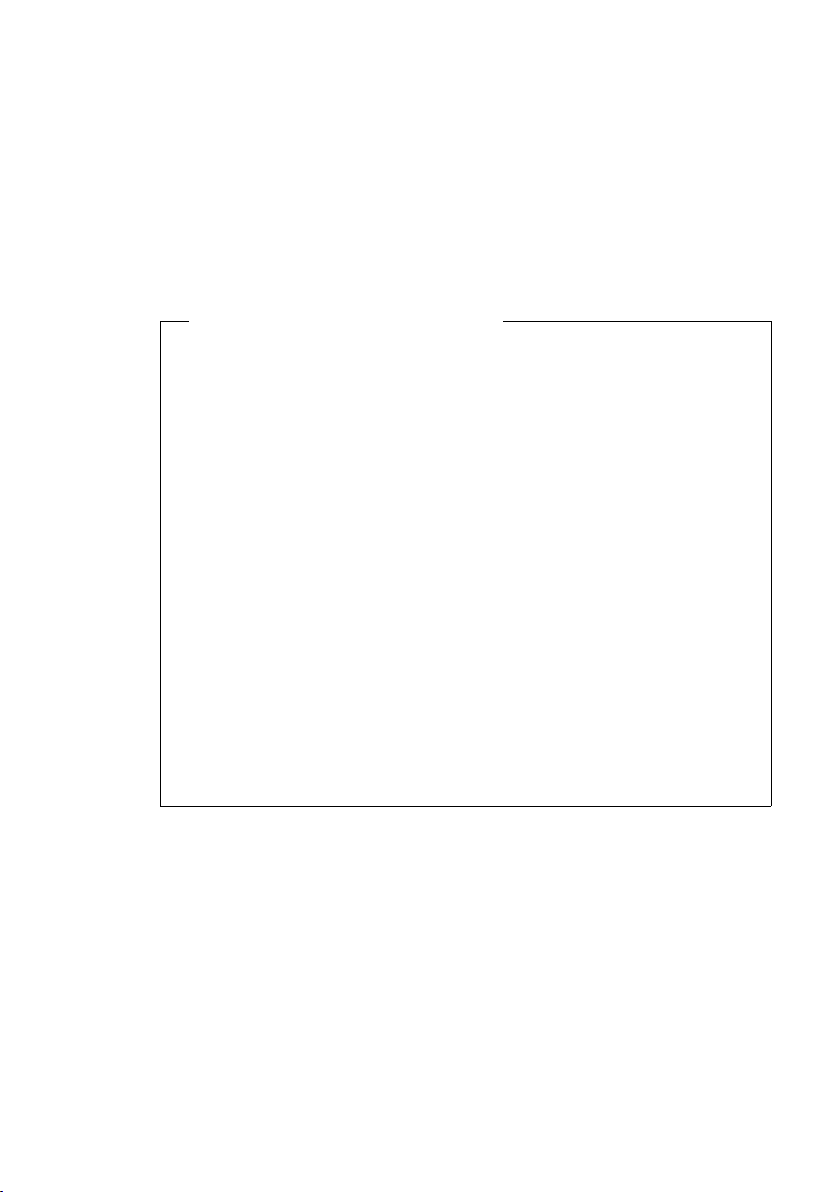
Kom godt i gang
Du har modtaget logon-navn/adgangskode og evt. et brugernavn
fra din VoIP-udbyder:
¤ Tryk på tasten under displayvisnin-
§Nej§.
gen
¤ Læs mere i afsnittet:
“Download data fra VoIP-udbyde-
¢ s. 25.
ren”
Du har modtaget en automatisk konfigurationskode (activation code) fra
din VoIP-udbyder:
¤ Tryk på tasten under displayvisnin-
§Ja§.
gen
¤ Læs mere i afsnittet:
“Indtastning af automatisk konfi-
gurationskode”
¢ s. 25.
Ingen forbindelse til internettet.
For at tilmelde din telefon hos VoIP-udbyderen skal telefonen være tilsluttet
internettet. Hvis der ikke kan oprettes forbindelse, vises én af følgende
meddelelser:
u Hvis telefonen ikke kan oprette forbindelse til routeren, vises meddelelsen
IP-adresse ikke tilgængelig.
Kontroller stikforbindelsen mellem router og basistelefon, og kontroller ind-
stillingerne på routeren.
Din telefon er indstillet til dynamisk tildeling af IP-adresse. For at routeren
kan "genkende" telefonen, skal dynamisk tildeling af IP-adressen også være
aktiveret på routeren, dvs. at routerens DHCP-server skal være aktiveret.
Hvis routerens DHCP-server ikke kan/skal aktiveres, skal du først tildele telefon en fast IP-adresse (
u Hvis telefonen ikke kan oprette forbindelse til internettet, vises meddelelsen
Internetforbindelse ikke tilgængelig.
IP-serveren er muligvis midlertidigt ikke tilgængelig. I det tilfælde skal du
prøve at oprette forbindelse senere.
Ellers: Kontroller stikforbindelsen mellem router og modem eller DSL-forbin-
delse, og kontroller indstillingerne på routeren.
¢ s. 133).
¤ Hvis du trykker på §OK§, afbrydes VoIP-guiden.
Du skal så åbne guiden senere via menuen for at konfigurere IP-forbindelsen.
24
Page 27
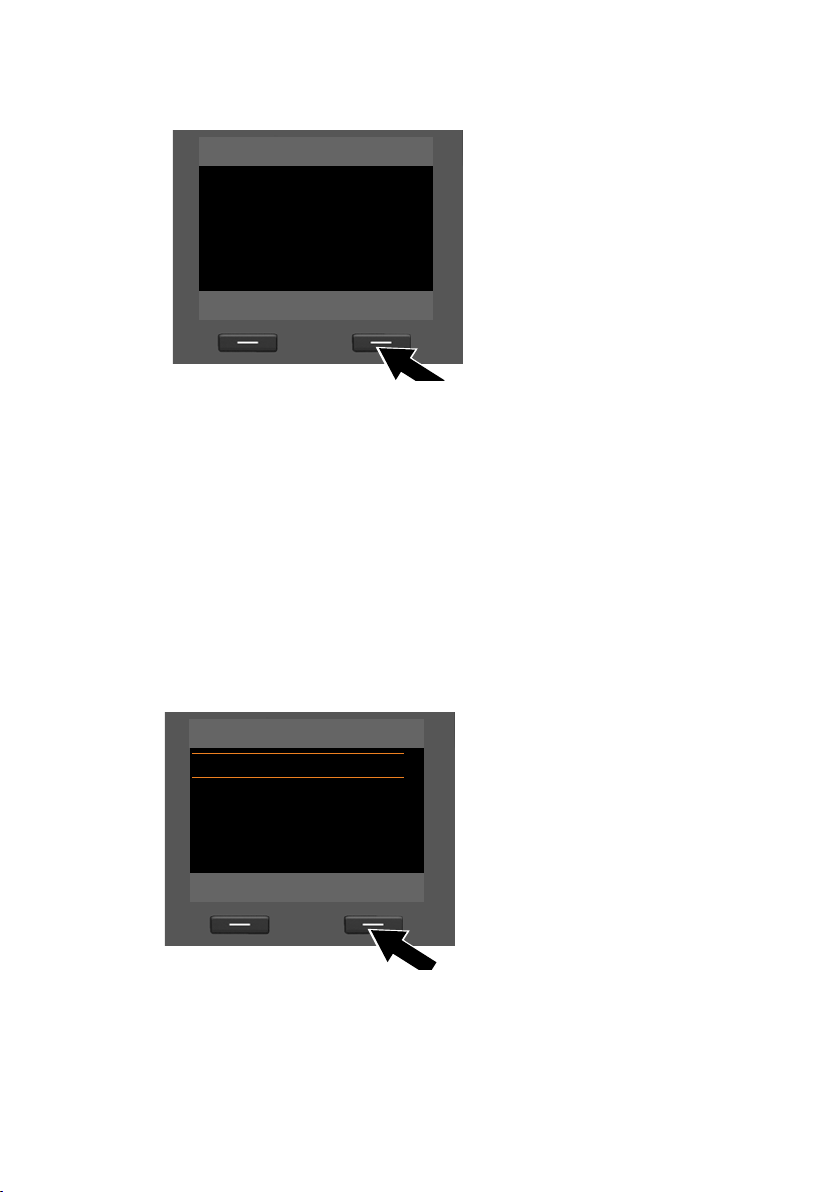
Kom godt i gang
IP-assistent
Aktiveringskode til
Auto-konfiguration:
fg
V
< C OK
Vælg land
Land 1
Land 2
Land 3
Land4
Land 5
V
Tilbage OK
Indtastning af automatisk konfigurationskode
¤ Indtast din automatiske konfigura-
tions kode, som du har modtaget af
udbyderen, via tastaturet (maks.
32 tegn).
¤ Tryk på tasten under
displayvisningen
Alle data, der er nødvendige til VoIP-telefoni, downloades direkte fra internettet til
din telefon.
Når alle data er indlæst korrekt på telefonen, vises Din konto er oprettet hos udby-
deren. på displayet.
§OK§.
¤ Læs mere i afsnittet: “3. Tilmeldingsguide”, s. 29.
Download data fra VoIP-udbyderen
Forbindelsesassistenten opretter en forbindelse til Gigaset-konfigurationsserveren
på internettet. Her findes diverse profiler med generelle adgangsdata for forskellige VoIP-udbydere, der kan downloades.
Efter kort tid ses følgende visning:
Der indlæses en liste over lande.
¤ Tryk gentagne gang forneden eller
foroven på styretasten, indtil landet,
som du vil bruge telefonen i, er
markeret.
¤ Bekræft dit valg ved at trykke på
tasten under display-visningen
§OK§.
25
Page 28
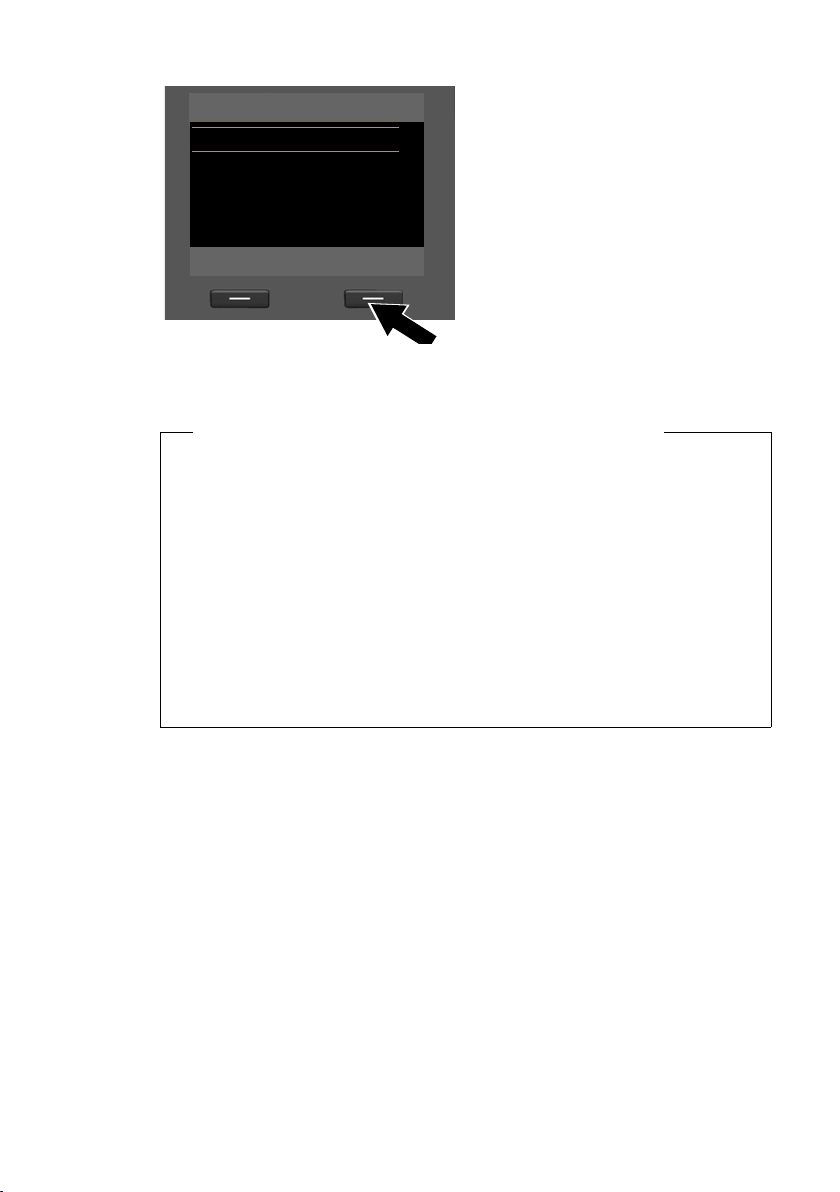
Kom godt i gang
Vælg udbyder
Udbyder 1
Udbyder 2
Udbyder 3
Udbyder 4
Udbyder 5
V
Tilbage OK
De generelle adgangsdata for din VoIP-udbyder downloades og gemmes på
telefonen.
Hvis din VoIP-udbyder ikke står på listen, dvs. udbyderns generelle data ikke er
tilgængelige som download, skal du afbryde VoIP-guiden.
¤ Tryk gentagne gange kort på den røde Afbryd-tast T, indtil der igen vises
Du kan udføre følgende trin i installationsguiden.
De nødvendige indstillinger for din VoIP-udbyder og din IP-konto skal så foreta-
ges ved hjælp af webkonfiguratoren. De generelle udbyderdata får du af din
VoIP-udbyder.
Tildelingen af VoIP-forbindelse som udgående / indgående linje kan du foretage på et senere tidspunkt via menuen Telefon eller du kan ændre den via
webkonfiguratoren.
Der vises en liste over VoIP-udbydere,
for hvilke der er en profil med de generelle adgangsdata til rådighed på
konfigurationsserveren.
¤ Tryk gentagne gange foroven eller
forneden på styretasten q,indtil
din VoIP-udbyder er markeret på
displayet.
¤ Bekræft dit valg ved at trykke på
tasten under display-visningen
Du kunne ikke downloade dataene for din udbyder
Start IPinstallationsassistent? på displayet, og tryk derefter på displayta-
§Nej§.
sten
§OK§.
26
Page 29
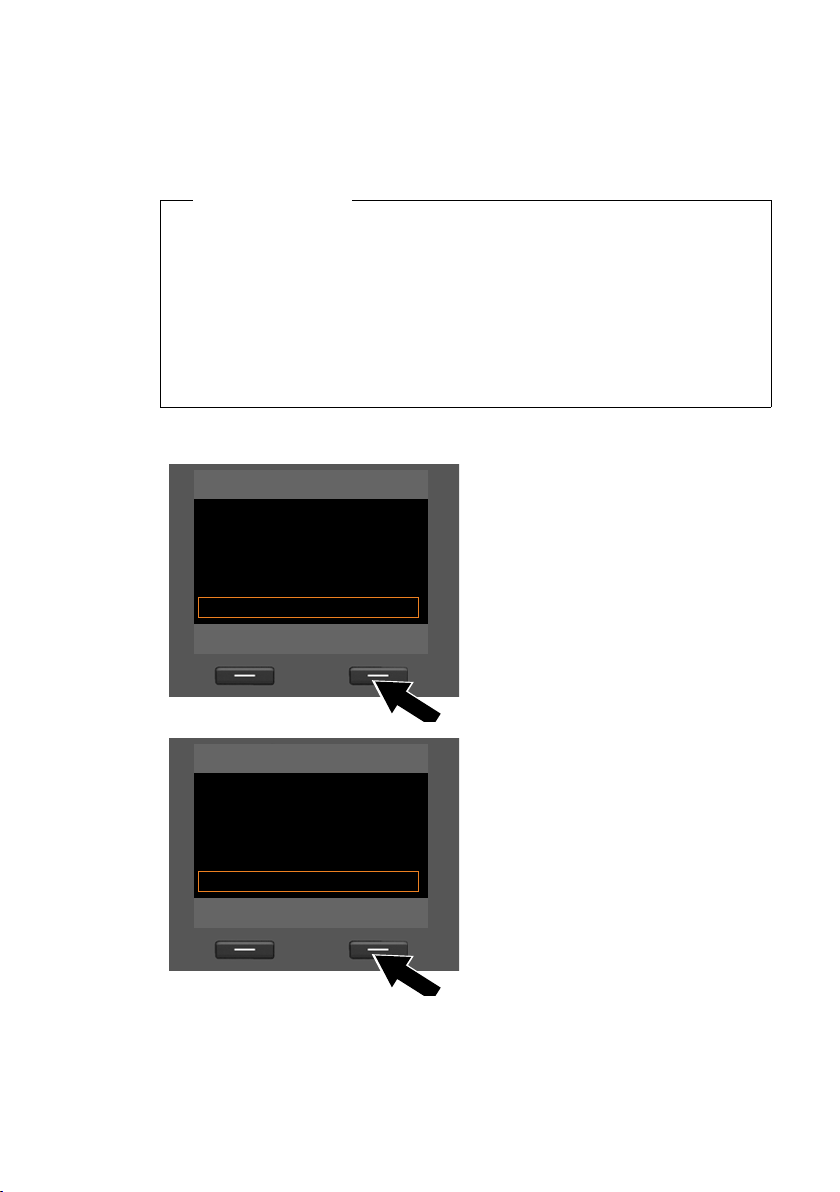
Kom godt i gang
Udbyderdata
Registreret navn:
Abc
< C OK
Udbyderdata
Registreret
adgangskode:
Abc
< C OK
Indtastning af brugerdata til dine VoIP-konti
Nu bliver du bedt om at indtaste dine personlige adgangsdata til din VoIP-konto.
Afhængigt af udbyderen er det:
u Brugernavn, Registreret navn, Registreret adgangskode
Husk ...
... korrekt brug af store og små bogstaver ved indtastning af adgangsdataene!
Tryk på tasten # (evt. gentagne gange) for at skifte mellem store og små bogstaver og indtastning af tal. Du kan se på displayet, om du har valgt at skrive
med store bogstaver, små bogstaver eller tal.
Forkert indtastede tegn kan slettes med venstre displaytast under Ñ. Tegnet
til venstre for markøren slettes.
Med styretasten r kan du navigere inden for indtastningsfeltet (tryk på venstre/ højre side).
¤ Indtast det logon-navn, som du har
modtaget fra VoIP-udbyderen, på
tastaturet.
¤ Tryk på tasten under display-visnin-
§OK§.
gen
¤ Indtast din adgangskode på
tastaturet.
¤ Tryk på tasten under display-visnin-
§OK§.
gen
27
Page 30
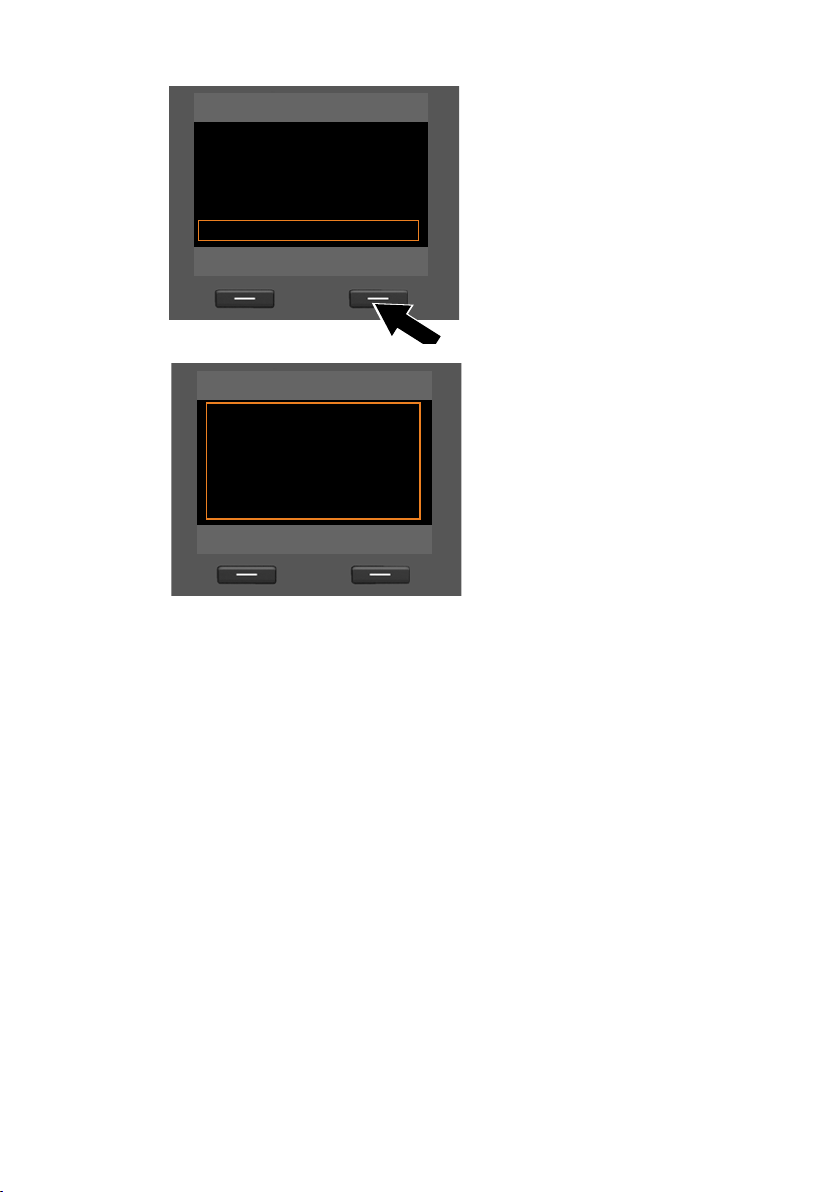
Kom godt i gang
Udbyderdata
Brugernavn:
Abc
< C OK
IP-assistent
Û
Registrerer hos
udbyder ...
¤ Indtast det brugernavn, som du har
modtaget fra VoIP-udbyderen, på
tastaturet.
¤ Tryk på tasten under display-visnin-
§OK§.
gen
Hvis du har foretaget alle fornødne indtastninger, forsøger VoIP-guiden at tilmelde basistelefonen hos VoIPudbyderen.
Efter vellykket tilmelding vises meddelelsen “Din konto er oprettet hos udbyde-
ren.” på displayet.
Derefter startes tilmeldingsguiden.
Du kan nu allerede foretage opkald med din telefon, både over
internettet og over fastnettet hhv. ISDN (alt efter hvilken forbindelser
der er valgt)! Der kan ringes op til dit VoIP-nummer og dit
fastnetnummer hhv. MSN'erne til din ISDN-forbindelse!
28
Page 31

Kom godt i gang
Registrering
?
Tilmeld et
håndsæt?
Nej Ja
Registrering
Ð
Registrer
håndsættet
Annullér Info
Registrering
‰
Håndsæt tilmeldt
3. Tilmeldingsguide
Tilmeldingsguiden hjælper dig med tilmelding af håndsæt til basistelefonen.
Information
Tryk på den venstre displaytast §Nej§, hvis
du ikke ønsker at tilmelde et håndsæt.
Tilmeldingsguiden afsluttes, og forbindelsesguiden startes (
Sådan tilmelder du senere håndsæt på
basistelefonen,
¢ s. 30).
¢ s. 112.
¤ Tryk på displaytasten §Ja§. Basistele-
fonen skifter til tilmeldingstilstand.
¤ Start tilmeldingen på håndsættet
inden for ca. 60 sekunder i henhold
til betjeningsvejledningen til
håndsættet.
Info
Hvis du trykker på displaytasten §Info§,
vises der oplysninger om tilmelding af
håndsæt.
Hvis det lykkedes at tilmelde håndsættet på basistelefonen, vises følgende visning
(i ca. 3 sekunder):
Når et Gigaset-håndsæt er tilmeldt korrekt, skifter det til standbytilstand. På
displayet vises det interne navn (INT 2,
INT 3 til INT 7).
29
Page 32

Kom godt i gang
Derefter vises "Tilmeld et håndsæt?" igen på displayet (se ovenfor / s. 29).
¤ Tryk på displaytasten §Ja§, hvis du vil tilmelde endnu et håndsæt, og gentag de
u Ved leveringen er det interne navn INT 1 og det interne nummer 1 tildelt
u Basistelefonen tildeler håndsættet det laveste, ledige nummer (mulige
u Du kan ændre de interne numre og navne senere (¢ s. 113).
4. Forbindelsesguide
Med forbindelsesguiden kan du tildele interne enheder tidligere konfigurerede forbindelser (fastnetforbindelse, ISDN-MSN'er, Gigaset.net- og VoIP-forbindelserne,
¢ s. 19, s. 54 ogs. 22) som indgående linjer og evt. som udgående linjer. Interne
enheder er basistelefonen, de tilmeldte håndsæt, basistelefonens telefonsvarere
samt en evt. tilsluttet fax (
u Ingående linjer er telefonnumre (forbindelser, MSN'er), som du kan modtage
u Udgående linjer er telefonnumre, som sendes til den, der ringes op. Afregnin-
u Alle dine telefons linjer (telefonnumre) kan både være en udgående og en ind-
ovennævnte trin for håndsættet.
Hvis du trykker på
startes.
§Nej§, afsluttes tilmeldingsguiden og forbindelsesguiden
Information
basistelefonen.
numre: 2 – 7). Det interne navn vises på håndsættets display f.eks. INT 2. Det
betyder, at håndsættet er blevet tildelt det interne nummer 2.
¢ s. 122).
opkald over. Ingående opkald viderestilles kun til de interne enheder (termina-
ler), som er tildelt den tilhørende linje som indgående linje.
gen hos netudbyderen foregår over udgående linjer. Du tildele alle interne
enheder et telefonnummer hhv. den tilhørende forbindelse som fast indgående
linje.
gående linjer. Du kan tildele flere interne enheder enhver linje som udgående
og / eller indgående linje. Men den må kun tildeles en telefonsvarer som indgå-
ende linje.
30
Standardtildeling
Alle konfigurerede linjer tildeles basistelefonen, de tilmeldte håndsæt og den
lokale telefonsvarer 1 ved tilmelding / ibrugtagning som indgående linjer.
Når telefonen tilsluttes ISDN tildeles enhederne den første MSN i konfigurationen
(standardnavn MSN1) som udgående linje.
Ved tilslutning af telefonen til det analoge fastnet tildeles enheder fastnetnummeret som udgående linje.
Page 33

Sådan startes forbindelsesguiden
Forbindelsesassistent
?
Tildel forbindelser til
bordtelefon
INT 1?
Nej Ja
Modtageforbindelser Ð
INT 1
modtager opkald til
MSN1: 12345601
MSN2: 12345602
MSN3: 12345603
V
Ændr OK
Modtageforbindelser Ð
INT 1
modtager opkald til
Fastnet: 4560123
IP1: 12345602
Gigaset.net: 12345#9
V
Ændr OK
a.
b.
(visning ved ISDN-forbindelse)
Kom godt i gang
¤ Tryk på dispaytasten §Ja§, hvis du vil
ændre indstillingen for basistelefonens (internt navn INT 1) udgå-
ende og indgående linjer.
¤ Tryk på den displaytasten §Nej§, hvis
du ikke vil ændre indstillingen for
basistelefonen.
Der vises en liste over aktuelt tildelte
indgående linjer.
Du skal evt. trykke fornede på styretasten s for at bladre i listen.
¤ Tryk på den displaytasten §Ændr§,
hvis du vil ændre valget af indgående linjer for basistelefonen.
¤ Tryk på den displaytasten §OK§, hvis
du ikke vil ændre indstillingen.
Eller:
(visning ved fastnetforbindelse)
31
Page 34

Kom godt i gang
INT 1
Modtag opkald til
MSN1:
f Ja g
Modtag opkald til
MSN2:
V
Tilbage Gem
INT 1
Modtag opkald til
Fast net:
f Ja g
Modtag opkald til
IP1:
V
Tilbage Gem
c.
Hvis du trykker på §OK§, springes de efterfølgende trin over. Der fortsættes ved
£ e.
Hvis du trykker på §Ændr§, vises følgende:
(visning ved ISDN-forbindelse)
Hvis der på basistelefonen ikke skal
signaleres opkald til MSN1 eller til dit
fastnetnummer:
¤ Try k på højre side af styretasten v
for at indstille Nej.
Eller:
(visning ved fastnetforbindelse)
32
Page 35

d.
INT 1
MSN1:
W
Nej
Modtag opkald til
MSN2:
f Ja g
V
Tilbage Gem
INT 1
Fast net:
W
Nej
Modtag opkald til
IP1:
f Ja g
V
Tilbage Gem
Sendeforbindelse Ð
INT 1
sender opkald med
MSN1:
12345601
Ændr OK
(visning ved ISDN-forbindelse)
Eller:
(visning ved fastnetforbindelse)
Kom godt i gang
¤ Try k forneden på styretasten s
for at skifte til næste telefonnummer. Indstil Ja eller Nej som beskrevet ovenfor.
¤ Gentag trinene for hvert
telefonnummer.
¤ Tryk på displaytasten §Gem§, for
at afslutte indstillingerne for
basistelefonen.
På displayet vises den opdaterede liste over indgående linjer endnu engan til
kontrol.
Bekræft tildelingen ved at trykke på displaytasten
e.
§OK§.
Der vises den udgående linje, der
aktuelt er indstillet for basistelefonen:
MSN1 ved tilslutning til ISDN og Fast net ved tilslutning til det analoge
fastnet.
¤ Tryk på den displaytasten §OK§, hvis
du ikke vil ændre indstillingen. Følgende trin springes over.
¤ Tryk på den displaytasten §Ændr§,
hvis du vil ændre indstillingen.
33
Page 36

Kom godt i gang
INT 1
Forbindelse til
udgående opkald
f IP1
g
Tilbage Gem
Forbindelsesassistent
‰
Tildeling af
forbindelser
gennemført
f.
Hvis basistelefonen skal foretage
opkald via en anden linje / et andet
telefonnummer:
¤ Tryk gentagne gange på højre side
af styretasten v, indtil den
ønskede forbindelse vises (i eksemplet IP1).
¤ Tryk på displaytasten §Gem§ for at
gemme indstillingerne.
Hvis der allerede er tilmeldt basistelefonen håndsæt, bliver du nu bedt om at tildele
håndsættene indgående og udgående linjer. På displayet vises følgende:
Tildel forbindelser til håndsæt INT ...?
¤ Udfør trinene a. til f. for hvert tilmeldt håndsæt.
Derefter bliver du bedt om at tildele basistelefonens tre telefonsvarere indgående
linjer. “Tildel forbindelser til telefonsvarer ?” vises på displayet.
¤ Udfør trinene a. til d. for hver telefonsvarer.
Vær venligst opmærksom på følgende: hver linje må kun tildeles én af de tre
lokale telefonsvarere som indgående linje. Hvis du tildeler en telefonsvarer en indgående linje, som allerede er tildelt en anden telefonsvarer, slettes den "gamle"
tildeling.
Når indstillingerne er afsluttet korrekt vises følgende visning kortvarigt på
displayet:
34
Page 37

Kom godt i gang
Opsætning
‰
Setup
komplet
Afslutning af installationen
Dermed er installationen afsluttet. På displayet vises følgende:
Derefter skifter basistelefonen til standbytilstand (et eksempel på visningen i
standbytilstand
Basistelefonens telefonsvarer, som du har tildelt en indgående linje, er aktiveret og
i optagetilstand med en standardmeddelelse (
Information
For at beskytte telefonen og dens systemindstillinger mod uautoriseret adgang,
kan du fastlægge en firecifret talkode, som kun du kender – system-PIN-koden.
Denne skal bl.a. indtastes, før du kan til- / framelde håndsættene eller ændre
telefonens VoIP- og LAN-indstillinger.
Ved levering er standard-PIN-koden 0000 (4 x nul) forindstillet. Sådan ændrer du
PIN-koden,
¢ s. 4).
¢ s. 97).
¢ s. 132.
35
Page 38

Kom godt i gang
Opkald Tid
Indstilling af dato og klokkeslæt
Der er tre muligheder til at instille dato og klokkeslæt:
u Basistelefonen anvender dato og klokkeslæt ved det første udgående eksterne
opkald fra ISDN-nettet.
u Du kan dog også indstille din basistelefon således, at den anvender dato og
klokkeslæt fra en tidsserver på internettet, forudsat, at telefonen er tilsluttet
internettet.
Du kan aktivere / deaktivere synkroniseringen med en tidsserver via webkonfi-
guratoren. Oplysninger herom finder du i betjeningsvejledningentil webkonfi-
guratoren på den medfølgende cd.
u Du kan indstille dato og klokkeslæt manuelt via basistelefonen menu eller et af
det tilmeldte håndsæt (
Dato og klokkeslæt er nødvendige, f.eks. for at du får vist det rigtige klokkeslæt for
indgående opkald og for at kunne bruge vækkeuret og kalenderen.
Manuel indstilling af dato og klokkeslæt
Hvis dato og klokkeslæt ikke er indstillede, blinker klokkeslættet (00:00) på standbydisplayet, og over højre displaytast vises
¢ s. 131).
§Tid§.
¤ Tryk på tasten under displayvisningen §Tid§.
Indtast dag, måned og år i et 8-cifret format ved hjælp af tastaturet, f.eks.
Q4QO2QQ for den 04.09.2010. Den viste dato overskrives.
¤ Tryk forneden på styretasten s for at skifte til linjen til indtastning af tid.
¤ Indtast timer og minutter i et 4--cifret format via tastaturet, f. eks. QM5
for kl. 7.15.
¤ Tryk på displaytasten §Gem§ for at gemme indstillingerne.
36
Page 39

Sådan fortsætter du
g
g
ggggg
g
g
g
g
Når du har taget din basistelefon i brug, vil du sikkert gerne tilpasse den dine individuelle behov. Brug følgende vejviser til hurtigt at finde de vigtigste emner.
Hvis du endnu ikke er fortrolig med betjening af menustyrede apparater, f. eks.
andre Gigaset-telefoner, skal du først læse afsnittet “Betjening af
basistelefonen”
Informationer om ... ... finder du her.
Sådan foretager du og besvarer du eksterne opkald s. 48
Indstilling af ringetone og ringetonens lydstyrke s. 128
Indstilling af lydstyrken for røret s. 127
Lagring af personlig områdenummer på telefonen s. 132
Indstilling af Eco-tilstand s. 108
Klagøring af telefonen til SMS-modtagelse s. 82
Kom godt i gang
¢ s. 38.
Tilslutning af basistelefonen til et telefonanlæg s. 142
Tilmelding af eksisterende Gigaset-håndsæt til
basistelefonen
Kopiering af telefonbogsopslag fra eksisterende
Gigaset-håndsæt til basistelefonen
Brug af onlinetelefonbøger s. 73
Oprettelse af flere VoIP-konti s. 135
Hvis du har spørgsmål i forbindelse med brugen af din telefon, kan du
læse tippene til afhjælpning af fejl (
vores kundeservice (
¢ s. 146).
¢ s. 146), eller du kan kontakte
s. 112
s. 70
37
Page 40

Betjening af basistelefonen
Betjening af basistelefonen
Styretast
I det følgende er den side på styretasten (foroven, forneden,
højre, venstre, midten), som du skal trykke på i den pågældende betjeningssituation, markeret med sort, f.eks. v for
"tryk på højre side af styretasten" eller w for "tryk midt på
styretasten".
Styretasten har forskellige funktioner:
I standbytilstand
s Åbning af din telefonbog (tryk kort på).
Åbning af listen over onlinetlefonbøger (tryk længe på).
v Åbn hovedmenuen.
u Åbn liste over interne enheder (håndsæt, basistelefon) (tryk kort på).
Start opkald til alle interne enheder (tryk længe på).
t Åbn listen over opkaldslister.
I hovedmenuen, i undermenuer og på lister
t / s Bladr linje for linje op/ned.
I indtastningsfelter
Med styretasten flytter du markøren opad t, nedad s, til højre v eller til venstre
u. Hvis du trykker længe på veller u, flyttes markøren fra ord til ord.
38
Under et eksternt opkald
s Åbning af telefonbogen.
u Start en intern forespørgsel.
Funktioner ved klik midt på styretasten
Tasten har forskellige funktioner alt efter betjeningssituationen.
u I standbytilstand åbnes hovedmenuen.
u I undermenuer samt valg- og indtastningsfelter overtager tasten funktionen
for displaytasterne
§OK§, §Ja§, §Gem§, §Vælg§, §Info§ eller §Ændr§.
Information
I denne vejledning vises betjeningen via højre side af styretasten og displaytasterne. Du kan i stedet dog også bruge styretasten som beskrevet.
Page 41

Displaytaster
Displaytasternes aktuelle funktioner
Displaytaster
Tilbage OK
Mulighed
OK
Û
Tilbage
Gem
Displaytasternes funktioner skifter alt efter betjeningssituationen. Eksempel:
Nogle af de vigtige displaytaster er:
Åbn en situationsafhængig menu.
Bekræft valg.
Slettetast: Slet tegn for tegn/ord for ord fra højre mod venstre.
Gå ét menuniveau tilbage, eller afbryd processen.
Gemmer indtastningen.
Du kan indstille individuelt hvilken funktion tasterne skal have i standbytilstand,
¢ s. 124.
Taster i tasteområdet
c / Q / * osv.
Tryk på den viste tast på håndsættet.
~ Indtast tal eller bogstaver.
Betjening af basistelefonen
Ret forkerte indtastninger
Forkerte tegn i indtastningsfelterne rettes ved at navigere til den forkerte indtastning med styretasten. Derefter kan du:
u med displaytasten Ñ slette tegnet (tryk længe på tasten: ordet) til venstre for
markøren,
u indsætte tegn til venstre for markøren,
u overskrive det markerede (blinkende) tegn, f.eks. ved indstilling af klokkeslæt og
dato.
39
Page 42

Betjening af basistelefonen
Indstillinger
ÇòÉ
ÊËÌ
ÍÎÏ
Tilbage OK
Indstillinger
Forbindelsesassistent
Dato/tid
Lydind stillin g
Skærm
Sprog
x
Tilbage OK
Menustyring
Din basistelefons funktioner vises via en menu, som indeholder flere niveauer.
Hovedmenu (første menuniveau)
¤ Try k på højre side af styretasten v, når håndsættet er i standbytilstand for at
åbne hovedmenuen.
Funktionerne i hovedmenuen vises med symboler
på displayet. Den valgte funktion vises med en
orangefarvet cirkel rundt om symbolet, og det tilhørende navn vises på øverste linje på displayet.
Aktiver en funktion, dvs. åbn den tilhørende
undermenu (næste menuniveau):
¤ Naviger til den ønskede funktion med styre-
tasten p, og tryk på displaytasten
Hvis du trykker kort på displaytasten §Tilbage§ eller
på den røde Afbryd-tast T, vender displayet tilbage til standbytilstand.
Undermenuer
Undermenuernes funktioner vises som lister
(se eksempel til højre).
Aktivering af en funktion:
¤ Bladr med styretasten q til den ønskede
funktion, og tryk på
styretasten.
Når du trykker på displaytasten
trykker kort på den røde Afbryd-tast T, vender du tilbage til det forrige menuniveau eller
afbryder processen.
Hvis ikke alle funktioner / listeopslag kan vises på displayet samtidigt (listen er for
lang), vises der pile i højre side af displayet. Pilene angiver, hvilken retning du skal
bladre i for at få vist flere listeopslag (i eksemplet:
§OK§.
§OK§ eller midt på
§Tilbage§ eller
bladr ned).
Tilbage til standbytilstand
Vend tilbage til standbytilstand fra et vilkårligt sted i menuen på følgende måde:
¤ Try k længe på den røde Afbryd-tast T.
Eller:
¤ Tryk ikke på nogen tast: Efter 2 min. skifter displayet automatisk til
standbytilstand.
40
Indstillinger, du ikke har bekræftet ved at trykke på displaytasterne
§Ændr§, bliver annulleret.
eller
Der vises et eksempel på displayet i standbytilstand på s. 4.
§OK§, §Ja§, §Gem§
Page 43

Betjening af basistelefonen
Indstillinger
ÇòÉ
ÊËÌ
ÍÎÏ
Tilbage OK
Indstillinger
Forbindelsesassistent
Dato/tid
Lydindstilling
Skærm
Sprog
Tilbage OK
Visning af de trin, du skal udføre i betjeningsvejledningen
De trin, du skal udføre, vises i en forkortet form.
Eksempel:
Visningen:
Ï
v ¢
betyder:
Indstillinger
¢ Lydindstilli ng ¢ Musik på hold (³ =til)
¤ Tryk på højre side af styretasten v
for at åbne hovedmenuen.
¤ Naviger til højre, venstre, op og ned
ved hjælpe af styretasten p, indtil
undermenuen Indstillinger er valgt.
¤ Tryk på displaytasten §OK§ for at
bekræfte valget.
¤ Tryk nederst på styretasten
menupunktet Lydindstilling fremhæves på displayet.
s
¤ Tryk på displaytasten §OK§ for at
bekræfte valget.
, indtil
41
Page 44

Betjening af basistelefonen
Lydindstilling
Samtalelydstyrke
Til ekst. opk.
Servicetoner
Musik på hold
³
Tilbage Ændr
Lydindstilling
Samtalelydstyrke
Til ekst. opk.
Servicetoner
Musik på hold
´
Tilbage Ændr
¤ Tryk nederst på styretasten
s
, indtil
funktionen Musik på hold fremhæves på displayet.
¤ Tryk på displaytasten §Ændr§ for at
aktivere eller deaktivere funktionen.
Ændringen træder straks i kraft og skal
ikke bekræftes.
¤ Tryk på displaytasten under visnin-
§Tilbage§ for at gå tilbage til det
gen
forrige menuniveau
eller
tryk længe på den røde Afbryd-tast
T for at vende tilbage til
standbytilstand.
42
Page 45

Menuoversigt
Menuoversigt
Information
Alt efter tilslutningstype (internet og analogt fastnet eller internet og ISDN) er forskellige
funktioner tilgængelige i menuen på din basistelefon.
Funktioner, der kun vises, hvis telefonen er tilsluttet et analogt fastnet, kan du kende på tilføjelsen "kun ved fastnetforbindelse". Tilsvarende står efter ISDN-specifikke funktioner
"kun ved ISDN-forbindelse".
Åbn hovedmenuen: når basistelefonen er i standbytilstand, skal du trykke på v:
Nettjenester
Ç
Næste opkald Anonymt kun ved ISDN-forbindelse ¢s. 60
Tastatur kun ved ISDN-forbindelse
Næste opkald ano. kun ved fastnetforbindelse
Viderestil opk. Internt kun ved ISDN-forbindelse
Fastnet kun ved fastnetforbindelse
MSN1
MSN2 MSN1 til MSN10 kun ved
:
MSN10
IP1
IP2
:
IP6
ISDN-forbindelse
¢s. 60
¢s. 58
¢s. 57
¢s. 57
Banke på
Alle opkald anon.
Busy on busy
Omstilling
Notering fra
¢s. 59
¢s. 57
¢s. 59
¢s. 59
¢s. 63
43
Page 46

Menuoversigt
ò Bluetooth
Aktivering
Søger headset
Søger mobil
Søger dataenhed
Kendte enheder
Egen enhed
É Tilføj funktion
Infocenter ¢s. 93
Ressourceindeks Screensaver
Billede-CLIP
Lyd
Ledig hukommelse
Ê
Opkaldslister
Alle opkald
Udgående opkald
Accepterede opkald
Mistede opkald
Ë
Messaging
Tekstmeddel. Opr.tekst ¢s. 82
Indg.
Udg.
Indstillinger Servicecentre
Meddelelse
¢s. 116
¢s. 130
¢s. 64
¢s. 84
¢s. 83
¢s. 87
¢s. 86
44
E-mail
¢s. 90
Page 47

Menuoversigt
Ì
Te le fo ns v ar er
Afspil beskeder Net-ts.: Fastnet kun ved fastnetforbindelse
Net-ts.: ISDN kun ved ISDN-forbindelse
Net-ts.: IP1
Net-ts.: IP2
:
Net-ts.: IP6
Tel efonsva rer 1
Tel efonsva rer 2
Tel efonsva rer 3
Aktivering Telefonsvarer 1
Tel efonsva rer 2
Tel efonsva rer 3
Indtalte medd. Indspil medd. Telefonsvarer 1 til 3
Afspil medd. Telefonsvarer 1 til 3
Slet medd. Telefonsvarer 1 til 3
Indspil henv. Telefonsvarer 1 til 3
Afspil henv. Telefonsvarer 1 til 3
Slet henv. Telefonsvarer 1 til 3
¢s. 97
¢s. 105
¢s. 105
¢s. 100
¢s. 98
¢s. 99
Indspilninger
Højttaler Bordtelefon
Hånds
Nettelefonsvarere Net-ts.: ISDN kun ved ISDN-forbindelse
Net-ts.: Fastnet kun ved fastnetforbindelse
Net-ts.: IP1
Net-ts.: IP2
:
Net-ts.: IP6
¢s. 102
¢s. 102
¢s. 105
¢s. 105
45
Page 48

Menuoversigt
}
Indstil tast 1 Net-ts.: Fastnet kun ved fastnetforbindelse ¢s. 106
Net-ts.: ISDN kun ved ISDN-forbindelse
Net-ts.: IP1
Net-ts.: IP2
:
Net-ts.: IP6
Tel ef on sv ar er
Organizer
Í
Kalender ¢s. 109
Vækkeur
Mistede alarmer
Î
Kontaktpersoner
Tel ef on bo g ¢s. 68
Netværksadr.bog Gigaset.net
Online Directory Alle tilgængelige onlineteleDe Gule Sider
Prv.NetDir
fonbøger med udbyderspecifikt navn vises
¢s. 106
¢s. 111
¢s. 111
¢s. 73
¢s. 73
¢s. 76
Ï Indstillinger
Forbindelsesassistent ISDN
VoIP
VoIP-assistent kun ved fastnetforbindelse
Dato/tid
Lydindstilling Samtalelydstyrke
Til ekst. opk. Lydstyrke
Servicetoner
Musik på hold
Skærm Screensaver
Infoticker
Belysning
46
kun ved ISDN-forbindelse
Melodier
Tidsstyring
Anonyme opkald fra
¢s. 134
¢s. 135
¢s. 135
¢s. 131
¢s. 127
¢s. 128
¢s. 130
¢s. 130
¢s. 126
Page 49

Menuoversigt
Sprog ¢s. 126
Registrering Tilmeld håndsæt
Afmeld håndsæt
¢s. 112
¢s. 113
Telefoni Områdekode
Sendeforbindelser INT 1 ... INT 8
Modtageforbindelser INT 1 ... INT 8
Opkaldsmetode Autom. tonevalg
(kun ved ISDN-forbin-
delse)
Flashtider kun ved fastnetforbindelse
Område-nr.
System Nulstil
DECT-interface
FAX Por t
Repeater-tilst.
Lokalt netværk
Softwareopdatering
System-PIN
Eco-tilstand Eco-tilstand
Eco-tilstand+
Telefonsvarer 1 ...
Tel efon svar er 3
Auto. tastatur
Valg af * og #
¢s. 132
¢s. 136
¢s. 136
¢s. 97
¢s. 144
¢s. 143
¢s. 142
¢s. 139
¢s. 138
¢s. 139
¢s. 138
¢s. 133
¢s. 137
¢s. 132
¢s. 108
¢s. 108
47
Page 50

Foretage opkald
Foretage opkald
Hvis displaybelysningen er slukket,
¢ s. 127) tændes den igen ved første
(
tryk på en vilkårlig tast.
Information
Du kan foretage op til fire eksterne, parallelle opkald via din basistelefon.
Eksterne opkald
Eksterne opkald er opkald via det offentlige
telefonnet (fastnettet, mobilnet) og via
internettet (VoIP).
For at kunne foretage et eksternt opkald,
skal du angive en af basistelefonens forbindelser som udgående linje. Du har følgende
muligheder:
u Du kan tildele basistelefonen/håndsæt-
tet en linje som fast udgående linje
¢ s. 136).
(
Der kan evt. anvendes en "alternativ linje"
over displaytasten (
u Lad basistelefonen / håndsættet vælge
en udgående linje ved hvert opkald.
Fast tildelt udgående linje
Forudsætning:
Basistelefon er tildelt en forbindelse (fastnetforbindelse, MSN for ISDN-forbindelsen,
VoIP-forbindelse) som fast udgående linje
¢ s. 136).
(
~c Indtast nummeret, og løft røret.
Der ringes op til nummeret.
Eller:
c~ Løft røret, og indtast derefter
telefonnummeret. Der ringes
opt til nummeret cirka
3,5 sekunder efter indtastning
af det sidste tal.
¢ s. 124).
I stedet for at løfte røret kan du også trykke
på håndfri funktion-tasten deller funktionstasten Headset (
bruge den håndfri funktion eller headsættet
til at foretage et opkald.
I denne vejledning bruges i denne sammenhæng kun formen "c løft røret“.
På displayet vises nummeret, der bliver ringet op til, og den anvende udgående linje
(B.via IP2). Hvis det findes, vises det af dig
oprettede navn for linjen. Ellers vises
standardnavnet.
¢ s. 124), hvis du vil
Information
u Hvis der er defineret en opkaldsregel
for det indtastede nummer (se webkonfigurator), så anvendes den linje,
der er angivet i opkaldsreglen, i stedet
for den udgående linje for at oprette
forbindelsen. Hvis telefonnummeret
er spærret med en opkaldsregel, ringes der ikke op til den. Ikke mulig!
vises.
u Når du ringer op til fastnettet via VoIP,
skal du altid angive eventuelt områdenummer, også ved lokale samtaler
(afhænger af VoIP-udbyderen). Du
kan undgå at indtaste områdenummeret, hvis du angiver områdenummeret i konfigurationen og aktiverer
funktionen Predial area code for
local calls via VoIP.
u Du har aktiveret funktionen Automa-
tic Fallback to Fixed Line med web-
konfiguratoren. Hvis forsøget på at
foretage et opkald VoIP-forbindelse
mislykkes, bliver der automatisk gjort
forsøg på at oprette forbindelsen via
ISDN (1. MSN) eller fastnettet.
u Basistelefonen ringer automatisk op
til Gigaset.net-telefonnumre, som
ender på suffikset #9, via Gigaset.netforbindelsen. Opkaldene er gratis
¢ s. 54).
(
48
Page 51

Foretage opkald
Valg af forbindelse ved hvert opkald
Forudsætning: i stedet for en udgående
linje er "Vælg v. hvert opk" blevet tildelt
basistelefonen (
~c Indtast nummeret, og løft røret.
q Vælg forbindelse.
§Ring op§ / wTryk på displaytasten eller midt
Hvis der er defineret en opkaldsregel for det
indtastede telefonnummer (se webkonfigurator), anvendes den udgående linje, som er
angivet i opkaldsreglen.
¢ s. 136).
Der vises en liste over alle
basistelefonen forbindelser.
på styretasten.
Information
u Du kan afbryde opkaldet med den
røde Afbryd-tast T.
u Under opkaldet vises opkaldets
varighed.
u Hvis der ved opkald via ISD-forbindel-
sen overføres prisen for opkaldet,
vises den i stedet for opkaldets
varighed.
u Opkald via telefonbogen (s. 68),
opkaldslisten og genopkaldslisten
(s. 64) sparer dig for gentagne ind-
tastninger af telefonnumre.
u Hvis du har tilmeldt håndsåt til din
basistelefon, kan du foretage interne
opkald gratis (s. 113).
Brug af alternativ forbindelse / liste
over forbindelse på display- /
funktionstast
Forudsætning: Du har tildelt en displaytast
eller en funktionstast en "alternativ forbindelse" eller listen over aller konfigurerede
forbindelser (
§Vælg forb.§ Tryk på displaytasten eller
q Vælg forbindelse.
c/
¢ s. 124).
funktionstasten.
§Ring op§
Løft røret af eller tryk på
displaytasten.
Hvis du trykker på
basistelefonens højttaler til
(medhør;
~ Indtast nummer. Der ringes opt
til nummeret cirka 3,5 sekunder
efter indtastning af det sidste
tal.
En opkaldsregel, som er defineret for telefonnummeret (se webkonfigurator), ignoreres. Der anvendes altid den valgte udgående
linje.
¢ s. 56).
§Ring op§, slås
Opkald til IP-adresse (afhængig af udbyder)
Hvis du ringer via VoIP, kan du indtaste en IPadresse i stedet for et telefonnummer.
¤ Adskil IP-adressens talblokke fra hinan-
den ved at trykke på stjernetasten *
(f.eks. 149*246*122*28).
¤ Tryk evt. på firkanttasten # for at tilføje
nummeret på SIP-port af den abonnent,
du vil ringe op til, til IP-adressen
(f.eks. 149*246*122*28#5060).
Hvis din VoIP-udbyder ikke understøtter
opkald til IP-adresser, tolkes hver del af
adressen som et normalt telefonnummer.
Opkald til nødopkaldsnumre
I nogle lande er opkaldsreglerne for nødopkaldsnumre (f.eks. til det lokale politi) allerede indstillet på basistelefonen. Derfor ringes der altid op til nødopkaldsnumre via
fastnettet eller ISDN.
Du kan dog ændre, via hvilken forbindelse
det pågældende nødopkaldsnummer skal
ringes op til (f.eks. hvis telefonen ikke er tilsluttet fastnettet / ISDN). Undersøg først, om
VoIP-udbyderen for den valgte forbindelse
understøtter opkald til nødopkaldsnumre.
Hvis VoIP-forbindelsen slettes fra konfigurationen, kan nødopkaldet ikke længere
foretages.
49
Page 52

Foretage opkald
Hvis opkaldsreglerne ikke er forudindstillet
på din telefon, bør du selv definere dem. Tildel dem en forbindelse, som du ved understøtter nødopkaldsnumre. Nødopkaldsnumre understøttes altid på fastnettet.
Vær opmærksom på følgende: hvis der
ikke er defineret opkaldsregler for nødopkaldsnumrene, og hvis du har indstillet et
automatisk områdenummer, bliver områdenummeret også foranstillet nødopkaldsnumrene, når du ringer op via en VoIPforbindelse.
Fortsættelse af telefonsamtalen på headsættet
Anbefaling
Det anbefales at tildele en funktionstast
på basistelefonen funktionen Headset
¢ s. 124) og at anvende funktiontasten
(
til viderestilling / besvarelse af opkald også selv om dit headsæt er udstyret
med en Push-to-talk-tast.
Forudsætning: du har tildelt en funktionstast på basistelefonen funktionen Headset
¢ s. 124) inden tilslutning af headsættet.
(
Bluetooth-headsæt:
Forudsætning: Bluetooth er aktiveret, der er
oprettet forbindelse mellem Bluetoothheadsættet og basistelefonen (
¢ s. 116).
¤ Tryk på funktionstasten Headset på
basistelefonen.
Det kan tage op til 5 sekunder at oprette forbindelsen fra basistelefonen til håndsættet.
Yderligere oplysninger om Bluetooth-headsæt finder du på s. 120.
Headsæt med ledning:
Forudsætning: headsættet er tilsluttet
basistelefonen (
¢ s. 12).
¤ Tryk på funktionstasten Headset på
basistelefonen.
Yderligere oplysninger om Bluetooth-headsæt med ledning finder du på s. 123.
Bemærk
Hvis der både er tilsluttet basistelefonen
et Bluetooth-headset og et headset med
ledning, viderestilles samtalen til
Bluetooth-headsættet.
Foretage opkald via din mobilnetforbindelse (Link2mobile)
Du kan foretage opkald fra basistelefonen
via Bluetooth-mobiltelefonens GSMmobilnetforbindelse.
Forudsætninger:
u Din GSM-mobiltelefon er tilmeldt basiste-
lefonen (
u Mobiltelefonen er inden for basistelefo-
nens rækkevidde (mindre end 10) og
har en Bluetooth-forbindelse til
basistelefonen.
u Basistelefonen kan anvende mobilnetfor-
bindelse som udgående linje, dvs. GSMforbindelsen er tildelt basistelefonen som
udgående linje, eller basistelefonen kan
vælge GSM-forbindelsen som udgående
linje (
Via GSM-forbindelsen kan du foretage
opkald som via basistelefonens øvrige udgående linjer (
på s. 48, Valg af forbindelse ved hvert
opkald på s. 49 og Brug af alternativ forbindelse / liste over forbindelse på display- / funktionstast på s. 49).
Et opkald afbrydes, så snart mobiltelefonen er uden for basistelefonens rækkevidde (ca. 10 m) eller Bluetooth
deaktiveres.
¢ s. 121).
¢ s. 136).
¢ Fast tildelt udgående linje
Information
50
Page 53

Foretage opkald
Visning af det kaldte telefonnummer (COLP)
Forudsætninger:
u Din netudbyder understøtter funktionen
COLP (Connected Line Identification Presentation). Du skal eventuelt aktivere
COLP hos din udbyder (forhør dig hos
din udbyder).
u Den, der ringes op til, har ikke aktiveret
COLR (Connected Line Identification
Restriction).
Ved udgående opkald vises nummeret på
den forbindelse, der besvarer opkaldet, på
basistelefonens display.
Det viste telefonnummer kan være forskelligt fra det telefonnummer, som du har ringet op til. Eksempler:
u Den, der ringes op til, har aktiveret vide-
restilling af telefonopkald.
u Opkaldet blev via overførsel af opkald
besvaret af en anden tilslutning til et
telefonanlæg.
Hvis der findes et opslag i telefonbogen for
dette telefonnummer, vises det tilhørende
navn på displayet.
Information
u Også ved skift mellem opkald, konfe-
rencer og forespørgsler vises telefonnummeret for det nummer, der blev
oprettet forbindelse til (eller det tilhørende navn) i stedet for det nummer,
der er ringet op til.
u Ved kopiering af telefonnummeret til
telefonbogen og til opkaldslisten bliver det kaldte nummer (ikke det viste)
kopieret.
Afslutning af et opkald
& Læg røret på eller tryk på den
røde Afbryd-tast T.
Eller, hvis du foretager opkald via headsæt:
¤ Tryk på funktionstasten Headset eller
den røde Afbryd-tast Tpå
basistelefonen.
Besvare et opkald
Et indgående opkald signaleres på tre
måder: med en ringetone, med en indikation på displayet og ved at håndfri funktiontasten d blinker.
Information
Kun opkald til de indgående linjer, som
blevet tildelt basistelefonen, signaleres
¢ s. 136).
(
Hvis der er konfigureret ISDN-MSN'er
eller VoIP-forbindelser på din basistelefon, gælder følgende:
u Hvis du ikke har angivet en tildeling af
indgående linjer på din basistelefon,
signaleres alle ingående opkald på
basistelefonen og på alle håndsæt.
u Hvis du har tildelt forbindelserne og i
den forbindelse hverken har tildelt
basistelefonen, et håndsæt eller telefonsvareren en forbindelse som indgående linje, signaleres opkaldene på
den forbindelse ikke.
Hvis telefonnummeret kun er tildelt
en telefonsvarer, signaleres opkaldet
ikke. Hvis telefonsvareren er tændt,
besvarer den opkaldet.
51
Page 54

Foretage opkald
Du kan besvare opkaldet på følgende
måder:
¤ Ved at løfte røret.
¤ Ved at trykke på håndfri funktion-tasten
d.
¤ Ved at trykke på displaytasten Ô for at
viderestille opkaldet til telefonsvareren.
¤ Vælg §Mulighed§ ¢ Viderestil til TF for at
viderestille opkaldet til telefonsvareren
¢ s. 101). Hvis den indgående linje er
(
tildelt en telefonsvarer og hvis denne ikke
er optaget med et andet opkald:
– Ved opkald til en af dine VoIP- eller
ISDN-forbindelser: vælg
§Mulighed§ ¢ Viderestil til TF for at
viderestille opkaldet til telefonsvare-
¢ s. 101).
ren (
– Ved opkald til din fastnetforbindelse:
tryk på displaytasten Ô for at
viderestille opkaldet til
telefonsvareren.
Hvis ringetonen forstyrrer, kan du trykke på
displaytasten
opkaldet, så længe det vises på displayet.
§Ring fra§. Du kan stadig besvare
Besvar opkald på Bluetoothheadsettet
Anbefaling
Det anbefales at tildele en funktionstast
på basistelefonen funktionen Headset
¢ s. 124) og at anvende funktiontasten
(
til besvarelse af opkald - også selv om dit
headsæt er udstyret med en Push-totalk-tast.
Forudsætning: du har tildelt en funktionstast på basistelefonen funktionen Headset
¢ s. 124) inden tilslutning af headsættet.
(
Bluetooth-headsæt:
Forudsætning: Bluetooth er aktiveret, der er
oprettet forbindelse mellem Bluetoothheadsættet og håndsættet (
¢ s. 116).
¤ Tryk på funktionstasten Headset på
basistelefonen.
Headsæt med ledning:
Forudsætning: headsættet er tilsluttet
basistelefonen (
¢ s. 12).
¤ Tryk på funktionstasten Headset på
basistelefonen.
Yderligere oplysninger om Bluetooth-headsæt med ledning finder du på s. 123.
Information
Hvis der både er tilsluttet basistelefonen
et Bluetooth-headset og et headset med
ledning, besvares samtalen af Bluetoothheadsættet.
Besvare opkald via din mobilnetforbindelse (Link2mobile)
Du kan tilmelde din GSM-mobiltelefon på
basistelefonen via Bluetooth og besvare
opkald til mobiltelefonen på basistelefonen
(eller et tilmeldt håndsæt) (
Forudsætninger:
u Mobiltelefonen er inden for basistelefo-
nens rækkevidde (<10 m) og har en forbindelse til basistelefonen.
u GSM-forbindelsen er tildelt basistelefo-
nen (eller mobiltelefonen) som indgående linje (
Opkald til mobiltelefonen (til mobilnummeret) signaleres på basistelefonen. På displayet vises mobiltelefonens Bluetoothnavn som ingående linje (f.eks. til Handy)
¢ s. 136).
¢ s. 121).
¤ På basistelefonen: løft røret.
Information
Et opkald afbrydes, så snart mobiltelefonen er uden for basistelefonens rækkevidde (ca. 10 m) eller Bluetooth
deaktiveres.
52
Page 55

Foretage opkald
ØÙÚ
1234567890
til IP1
Afvis Ring fra
1
2
Vis nummer
Ved et opkald vises nummeret på den, der
ringer op, på displayet, hvis følgende forudsætninger er opfyldte:
u Din netudbyder understøtter CLIP, CLI.
– CLI (Calling Line Identification): num-
meret på den, der ringer op, overføres.
– CLIP (Calling Line Identification Pre-
sentation): nummeret på den, der ringer op, vises.
u Du abonnerer på CLIP hos din netudby-
der.
u Den, der ringer op, har aktiveret CLI hos
sin netudbyder.
Opkaldsvisning
Hvis nummeret på den, der ringer op, er
gemt i telefonbogen, vises vedkommendes
navn. Hvis du har tildelt den, der ringer op, et
CLIP-billede (
side på displayet.
Med visningen på displayet kan du se, hvilken ingående linje, der er blevet ringet til.
(eksempel på visning)
¢ s. 69), vises det i venstre
I stedet for nummeret vises følgende:
u Ekst. opk., hvis der ikke overføres noget
nummer.
u Hemmeligt, hvis den, der ringer op,
undertrykker Vis nummer (s. 57).
u Anonymt, hvis den, der ringer op, ikke
abonnerer på funktionen Vis nummer.
Kopiering af navnet fra
onlinetelefonbogen
Du kan få vist navnet på den, der ringer op,
som han er gemt under i onlinetelefonbogen i stedet for opkaldsvisningen.
Forudsætninger:
u Udbyderen af den onlinetelefonbog, som
du har sat op for din telefon, understøtter
denne funktion.
u Du har aktiveret visning af navnet på den,
der ringer op, via webkonfiguratoren.
u Den, der ringer op, abonnerer på overfør-
sel af telefonnummer og undertrykker
ikke nummervisning.
u Telefonen har forbindelse til internettet.
u Nummeret på den, der ringer op, er ikke
gemt i din telefonbog på håndsættet.
1 Nummer eller navn på den, der har ringet op
2 Indgående linje: angiver, hvilket af dine tele-
fonnumre der er blevet ringet til. Der vises det
af dig under konfiguration angivne navn
¢s. 134) eller standardnavnet (Fas tnet eller
(
MSN1 til MSN10, IP1 til IP6). Ved opkald fra
Gigaset.net vises til Gigaset.net.
Bemærkninger til visning af telefonnummer (CLIP)
Din Gigaset-telefon er i leveringstilstand indstillet således, at telefonnummeret på den,
der ringer op, vises på displayet. Du skal altså
ikke selv foretage yderligere indstillinger på
din Gigaset-telefon.
Bliver telefonnummeret alligevel ikke
vist, kan dette have følgende årsager:
u Du har ikke bestilt CLIP hos din netudby-
der eller
u din telefon er tilsluttet via et telefon-
anlæg/en router med integreret telefonanlæg (Gateway), som ikke leder alle
informationer videre.
53
Page 56

Foretage opkald
Er din telefon tilsluttet via et
telefonanlæg/en gateway?
Dette ser du ved, at der befinder sig en ekstra enhed mellem telefonen og hovedtilslutningen, f.eks. et TK-anlæg, en gateway etc.
Ofte hjælper en nulstilling:
¤ Træk stikket til telefonanlægget ud et øje-
blik! Sæt stikket i igen, og vent til udstyret
er startet op igen.
Hvis telefonnummeret stadig ikke
bliver vist
¤ Skal du kontrollere dit telefonanlægs ind-
stillinger vedrørende telefonnummervisning (CLIP) og evt. aktivere denne funktion. Søg efter CLIP i udstyrets betjeningsvejledning (eller en alternativ
betegnelse, som visning af telefonnummer, overførsel af telefonnummer, visning af opkald, ...). Henvend dig evt. til
anlæggets producent.
Hvis det heller ikke løser problemet, kan det
være, at dette telefonnummers netudbyder
ikke understøtter CLIP-funktionen.
Er funktionen bestilt hos
netudbyderen?
¤ Kontroller, om din netudbyder understøt-
ter (CLIP), og om denne funktion er aktiveret for din tilslutning. Henvend dig evt.
til din netudbyder.
Yderligere oplysninger om dette emne finder du på Gigaset-hjemmesiden på:
www.gigaset.com/service
VoIP-telefoni via Gigaset.net
Via Gigaset.net kan du telefonere direkte
og gratis over internettet med andre
Gigaset.net-brugere – uden at have en
konto hos en VoIP-udbyder, og uden at foretage yderligere indstillinger. Du skal blot tilslutte telefonen lysnettet og internettet
samt oprette dig under et navn efter eget
valg i Gigaset.net-onlinetelefonbogen
¢ s. 79).
(
Gigaset.net er en VoIP-service fra Gigaset
Communications GmbH, som alle, der bruger en Gigaset VoIP-enhed, kan benytte.
Du kan tale gratis med andre Gigaset.netabonnenter, dvs. at der ud over omkostningerne til internetforbindelsen ikke er forbundet yderligere omkostninger med det.
Forbindelser til/fra andre net er ikke mulige.
Basistelefonen ringer automatisk op til
Gigaset.net-telefonnumre, som ender på
suffikset #9, via Gigaset.net-forbindelsen.
Information
Gigaset.net understøtter bredbåndstelefoni: Gigaset.net-opkald, som du foretager over din telefon med en anden bredbåndsegnet terminal, har en fremragende lydkvalitet.
Alle Gigaset VoIP-enheder er ved levering tildelt et Gigaset.net-telefonnummer
¢ s. 150).
(
Alle tilmeldte abonnenter står i Gigaset.nettelefonbogen, som du har adgang til.
I Gigaset.net har du under telefonnummeret
adgang til en ekkotjeneste, som du kan teste
din VoIP-linje med.
Ekkotjenesten er til rådighed på seks sprog:
u 12341#9 (engelsk)
u 12342#9 (nederlandsk)
u 12343#9 (italiensk)
u 12344#9 (fransk)
u 12345#9 (tsyk)
u 12346#9 (spansk)
54
Page 57

Foretage opkald
Efter en meddelelse sender ekkotjenesten
sprogdataene, som blev modtaget fra dig,
direkte tilbage som ekko.
Ansvarsfraskrivelse
Gigaset.net er en frivillig ydelse fra
Gigaset Communications GmbH uden
ansvar og garanti for, at nettet og tjenesten er tilgængelige.
Information
Hvis du ikke benytter din Gigaset.net-forbindelse i seks måneder, deaktiveres den
automatisk. Der kan ikke ringes op til dig
via Gigaset.net.
Forbindelsen aktiveres igen:
u så snart du foretager en søgning i
Gigaset.net-telefonbogen eller
u foretager et opkald via Gigaset.net
(ringer til et telefonnummer med #9
til sidst) eller
u aktiverer forbindelsen via
webkonfiguratoren.
Gigaset HDSP – Telefoni i
fantastisk lydkvalitet
Din Gigaset IP-telefon
understøtter bredbånds-codec’en G.722.
Med den kan du derfor
foretage opkald i fremragende lydkvalitet
(High Definition Sound Performance).
hvis du tilmelder bredbåndskompatible
håndsæt til basen, foretages interne opkald
mellem håndsættene og mellem basistelefon og håndsæt også over bredbånd.
Forudsætninger for bredbåndsforbindelser
på din telefon er:
u Ved interne opkald:
Begge håndsæt skal være bredbåndskompatible, dvs. at begge skal understøtte codec G.722.
u Ved eksterne opkald via VoIP:
– Du fører samtalen på basistelefonen
eller et bredbåndskompatibelt
håndsæt.
– Du har valgt codec G.722 til udgående
opkald.
– Din VoIP-udbyder understøtter
bredbåndsforbindelser.
– Den kaldtes telefon understøtter
codec G.722 og accepterer oprettelse
af en bredbåndsforbindelse.
Information
VoIP-servicen Gigaset.net (¢s. 54)
understøtter bredbåndsforbindelser.
55
Page 58

Foretage opkald
Aktivering / deaktivering af håndfri funktion / medhør
Ved håndfri funktion bruger du basistelefonens mikrofon og højttaler i stedet for telefonrøret. På denne måde kan andre personer
f.eks. også deltage i samtalen.
Ved medhør fører du telefonsamtalen over
telefonrøret og slår desuden højttaleren på
basistelefonen til (telefonrør- og håndfri
funktion-tilstand).
¤ Inden du bruger den håndfri funktion,
bør du informere den, du taler med, om
det.
Aktivering / deaktivering af medhør
¤ Tryk på håndfri funktion-tasten d for
at aktivere / deaktivere medhøre under
telefonsamtalen, som foregår over
telefonrøret.
Aktivering af håndfri funktion, når du
foretager et opkald
~c Indtast nummeret, og tryk på
håndfri funktion-tasten.
Opkald, afslutte:
T Tryk på den røde Afbryd-tast.
Skift fra brug af telefonrør til håndfri
funktion
Forudsætning: du foretager opkald via tele-
fonrøret eller du foretager opkald via telefonrøret og har slået medhør til.
d& Tryk på håndfri funktion-tasten,
indtil du har lagt røret på.
d Hvis håndfri funktion-tasten
ikke lyser: Tryk igen på håndfri
funktion-tasten.
Skift fra håndfri funktion til brug af
telefonrør
c Løft røret. Basistelefonens højt-
taler slås fra.
Slå basistelefonens mikrofon fra
Du kan slå telefonrørets, basistelefonens
(håndfri funktion) og et tilsluttet headsæts
(med ledning eller Bluetooth) mikrofon fra
under et eksternt opkald (eller under en konference eller skift mellem opkald). Den, du
taler med, kan ikke længere høre dig. Du kan
dog fortsat høre den, du taler med.
Forudsætning: du fører en ekstern samtale.
Slå mikrofonen fra
P Tryk på lydløs-tasten. På dis-
playet vises Mikrofon slået fra.
Slå mikrofonen til igen
P Tryk igen på lydløs-tasten for at
slå lyden til igen.
Hvis der modtages et banke-på-opkald,
mens lyden er slået fra, signaleres den som
sædvanligt. Det vises dog først på displayet,
når mikrofonen slås til igen.
Information
Under lydløs er basistelefonens taster
deaktiverede, undtagen følgende:
u Lydløs-tast P
u Den røde Afbryd-tast T, som du
kan afslutte opkaldet med.
u S- og R-tasterne, som du kan
benytte til at justere lydstyrken for
telefonrøret, højtttaleren eller headsættet (højttaleren er slået til; mikrofonen forbliver slået fra)
u Funktions- eller displaytasten, som du
har tildelt funktionen Headset
¢ s. 124), og som du kan benytte til
(
at viderestille opkaldet til et tilsluttet
headsæt.
Information
Under håndfri funktion kan du indstille
lydstyrken med tasterne R og S.
56
Page 59

Foretage opkald via nettjenester
Foretage opkald via
nettjenester
Nettjenester er funktioner, som stilles til
rådighed af din netudbyder.
Du skal være opmærksom på
følgende:
u Nogle indstillinger kan ikke foretages på
basistelefonen og tilmeldte håndsæt
samtidigt. Du hører evt. en negativ
kvitteringstone.
u Nogle af følgende nettjenester tibydes
ikke på alle telefonnet. De er udbydereller netspecifikke. Nettjenister, som
f.eks. kun kan bruges på det analoge fastnet, er ikke tilgængelig i basistelefonens
og de tilmeldte håndsæts menuer, hvis
basistelefonen er tilsluttet ISDN-nettet.
Det samme gælder for ISDN-specifikke
nettjenester.
u Nogle nettjenester kan du kun benyttem,
hvis du har bestilt dem hos ISDN- eller
fastnet-udbyderen (mulige ekstra
omkostninger).
¤ Kontakt din netudbyder, hvis der opstår
problemer.
Generelle indstillinger for alle opkald
Foretage anonyme opkald undertrykkelse af nummervisning
Du kan undertrykke overførsel af dit telefonnummer (CLIR = Calling Line Identification
Restriction). Så vises dit telefonnummer
ikke, når du ringer op. Du ringer op anonymt.
Forudsætninger:
u Til anonyme opkald via din ISDN- / fast-
netforbindelse skal du abonnere på den
pågældende tjeneste (funktion) hos din
netudbyder.
u Anonyme opkald er kun mulige via VoIP-
forbindelser, hvor udbyderen understøtter funktionen „Anonyme opkald“. Du
skal eventuelt aktivere funktionen hos
udbyderne af dine VoIP-forbindelser.
Aktivering / deaktivering af "anonyme
opkald" for alle opkald
Du kan aktivere / deaktivere undertrykkelse
af nummeret permanent for alle din telefons
forbindelser (fastnet, ISDN og VoIP).
Når funktionen er aktiveret, undertrykkes
overførslen af telefonnummeret både ved
alle opkald via fastnettet eller ISDN og via
dine VoIP-forbindelser. Nummerundertrykkelsen er aktiveret for basistelefonen og alle
tilmeldte håndsæt.
¢ Ç Nettjenester
v
Alle opkald anon.
Vælg og tryk på
(μ =til).
Sådan undertrykker du midlertidigt overførslen af telefonnummeret for næste
¢ s. 60.
opkald,
§OK§ drücken
Viderestilling af opkald (AWS)
Der skelnes mellem
u en intern videstilling af opkald og
u viderestilling til et eksternt
telefonnummer
Viderestilling af opkald til et eksternt
telefonnummer
Ved viderestilling af opkald viderestilles
opkaldene til et eksternt telefonnummer.
Du kan foretage en forbindelsesspecifik
opsætning af viderestilling af opkald, dvs.
for hver forbindelse, som er tildelt basistelefonen som indgående linje.
Forudsætning: VoIP-udbyderen understøtter viderestilling af opkald.
¢ Ç Nettjenester ¢ Viderestil opk.
v
Der vises en liste over din telefons konfigurerede og aktiverede indgående linjer og
Internt.
57
Page 60

Foretage opkald via nettjenester
¤ Vælg den indgående linje, som du vil akti-
vere eller deaktivere viderestilling for, og
§OK§.
tryk på
¤ Ændring af indtastning på flere linjer:
Status
Aktiver/deaktiver viderestilling af opkald.
Tlf.nr.
Indtast det telefonnummer, som der skal
viderestilles til. Du kan angive et andet
fastnet-, VoIP- eller mobilnummer for
hver forbindelse.
Ved viderestillingen af dit Gigaset.netnummer skal du angive et andet
Gigaset.net-nummer.
Hvornår
Vælg Straks / VedOpt aget / IntetSvar.
Straks: opkald viderestilles med det
samme, dvs. opkald til dettetelefonnummer signaleres ikke længere på din
telefon.
IntetSvar: opkald viderestilles, hvis
opkaldet ikke besvares, selv om telefonen har ringet flere gange.
VedOpta get: opkald viderestilles, hvis
der er optaget hos dig.
§Gem§ Tryk på displaytasten.
Ved viderestilling af fastnet- eller en ISDNforbindelse:
Der oprettes forbindelse til telefonnettet for
at aktivere / deaktivere viderestilling af
opkald.
¤ Tryk på den røde Afbryd-tast T efter
bekræftelsen fra fastnettet.
Vær opmærksom på følgende:
Viderestilling af opkald for dine telefonnumre kan medføre yderligere omkostninger. Spørg din udbyder.
Intern viderestilling af opkald
Du kan viderestille alle eksterne opkald til
en af basistelefonens indgående linjer til et
et håndsæt eller til enheden, som er tilsluttet
fax-porten.
¢ Ç Nettjenester ¢ Viderestil opk.
v
Internt Vælg, og tryk på §OK§.
¤ Ændring af indtastninger på flere linjer:
Aktivering
Aktiver/deaktiver viderestilling af opkald.
Til håndsæt
Vælg intern enhed.
Intet hånds. vises, hvis viderestilling af
opkald ikke har været indstillet tidligere,
eller hvis det tidligere angivne håndsæt
ikke længere er tilmeldt.
Ringeforsinkelse
Hvis opkaldet ikke skal viderestilles
direkte, men forsinket, kan du vælge forsinkelsens varighed her, (Ingen, 10 sek.,
20 sek. eller 30 sek.). Hvis du vælger
Ingen, signaleres opkaldet ikke på
basistelefonen, men viderestilles direkte.
§Gem§ Tryk på displaytasten.
Intern viderestilling af opkald foregår kun på
et niveau, dvs. hvis opkald til basistelefonen
viderestilles til et håndsæt (f.eks. MT1) med
aktiveret viderestilling (f. eks. til MT2), aktiveres den anden viderestilling af opkald ikke.
Opkaldene signaleres på håndsæt MT1.
Bemærkninger
u Et opkald til basistelefonen, som blev
viderestillet, registreres på basistelefonens opkaldslister.
u Hvis et opkald til en indgående linje,
som kun er tildelt basistelefonen,
viderestilles til et ikke-tilgængeligt
håndsæt (f.eks. håndsættet er slukket), afvises opkaldet efter kort tid.
58
Page 61

Foretage opkald via nettjenester
Aktivering / deaktivering af Bankepå ved eksterne opkald
Hvis funktionen er aktiveret Under en ekstern samtale signaleres det med en banke
på-tone, at endnu en person forsøger at
ringe dig op, hvis denne funktion er aktiveret. Hvis du abonnerer på CLIP, vises telefonnummeret eller telefonbogsopslaget for det
pågældende nummer for den, der banker
på, på displayet. Den, der ringer op, hører
klartonen.
Hvis Banke-på er deaktiveret, hører den, der
ringer op, optagettonen, hvis du allerede
fører en telefonsamtale, som den eneste
enhed er tildelt denne forbindelse og der
ikke er tildelt den forbindelse en
telefonsvarer.
Aktivering/deaktivering af Banke på
Forudsætning for opkald via VoIP: mindst
to parallelle VoIP-forbindelser er tilladt på
telefonen (indstillingen kan ændres med
webkonfiguratoren).
¢ Ç Nettjenester ¢ Banke på
v
Status Vælg Til / Fra for at aktivere /
deaktivere Banke-på.
¤ Tryk på displaytasten §Gem§.
Banke-på aktiveres / deaktiveres for alle telefonens forbindelser og alle tilmeldte
enheder.
Hvis basistelefonen er tilsluttet det analoge
fastnet, opretter den en forbindelse til telefoncentralen for at sende den relevante
kode.
¤ Tryk på den røde Afbryd-tast T efter
bekræftelsen fra fastnettet.
Særlige indstillinger for opkald via VoIP eller ISDN
Forudsætning: din telefon er tilsluttet ISDN-
nettet.
Aktivering / deaktivering af overførsel
af opkald – ECT (Explicit Call Transfer)
Hvis funktionen Omstilling er aktiveret, kan
du forbinde to eksterne samtalepartnere
med hinanden ved at lægge røret på eller
ved at trykke på den røde Afbryd-tast T
¢ s. 62). Forudsat, at du foretager et eks-
(
ternt opkald via en af dine VoIP- eller ISDNforbindelser og starter en ekstern
forespørgsel.
Information
Overførslen af samtalen ved at lægge på
understøttes ikke af enkelte ISDN-udbydere og -telefonanlæg.
Du kan aktivere / deaktivere funktionen for
ISDN-opkald via din basistelefon.
¢ Ç Nettjenester
v
Omstilling
Vælg og tryk på
Information
Du kan indstille overførslen af opkald for
dine VoIP-forbindelser via webkonfiguratoren (se betjeningsvejledningen til
webkonfiguratoren på den medfølgende cd; viderestilling af opkald).
Indstil optagettone for "MSN optaget"
(busy on busy)
Hvis funktionen er aktiveret, hører den, der
ringer op, straks optagettonen, hvis der allerede føres en ekstern telefonsamtale over
den MSN eller den VoIP-forbindelse, han har
ringet op til. Uafhængigt af indstillingen
Banke på (
banke på-opkald.
v
Busy on busy
¢ s. 59) signaleres der intet
¢ Ç Nettjenester
Vælg og tryk på
§OK§ (³ = til).
§OK§ (³ = til).
59
Page 62

Foretage opkald via nettjenester
Indstillinger for det næste opkald
Aktivering af "anonyme opkald" for det næste opkald (VoIP/ISDN)
Du kan undertrykke overførslen af dit telefonnummer for det næste opkald (CLIR =
Calling Line Identification Restriction).
I standbytilstand:
¢ Ç Nettjenester ¢Næste opkald
v
¢ Anonymt
Vælg, og tryk på
~ Indtast telefonnummeret eller
anvend telefonnummeret fra
telefonbogen.
§Ring op§ Tryk på displaytasten, eller løft
røret af. Der ringes op til
nummeret.
Du kan også undertr ykke nummervisningen
generelt for alle opkald,
Aktivering / deaktivering af keypad-funktionen for det næste opkald (ISDN)
Forudsætning: din telefon er tilsluttet ISDN-
nettet. Du har valgt et MSN som udgående
linje.
Funktionen Keypad muliggør styringen af
bestemte funktioner med indtastning af på
hinanden følgende tegn eller tal. Yderligere
oplysninger om keypad-funktionen
§OK§.
¢ s. 57.
¢ s. 144.
Du kan aktivere keypad-funktionen midlertidigt for det næste opkald via ISDN.
¢ Ç Nettjenester ¢Næste opkald
v
¢ Tas ta tu r
Vælg, og tryk på
~ Indtast telefonnummeret.
§Ring op§ Løft røret eller tryk på display-
tasten. Der ringes op til
nummeret.
§OK§.
Indstillinger under en ekstern samtale
Vær opmærksom på følgende:
Ved VoIP-telefoni står tjenesterne, der
beskrives i det følgende, kun til rådighed,
hvis parallelle IP-forbindelser er tilladte.
Start tilbagekald ved optaget / opkald besvares ikke (analog / ISDN-forbindelse)
Information
u Du kan kun benytte funktionen til
opkald over det analoge fastnet eller
ISDN-nettet.
u En displaytast / menufunktion til akti-
vering af genopkald er kun tilgængelig på basistelefonen, hvis telefoncentralen understøtter funktionen.
Hvis den, du ringer op til, ikke besvarer
opkaldet, eller linjen er optaget, kan du
starte et tilbagekald.
Tilbagekald ved optaget: tilbagekaldet foretages, så snart den, der blev ringet op til, har
afsluttet opkaldet.
Tilbagekald, hvis dit opkald ikke besvares:
Tilbagekaldet foretages, så snart den, der
blev ringet op til, har foretaget et opkald.
Start tilbagekald:
Forudsætning: du har ringet op til et tele-
fonnummer og har sat din fastnetforbindelse eller et MSN af din ISDN-forbindelse op
som udgående linje.
§Tilbagekald§ Tryk på displaytasten.
Hvis tilbagekaldet kunne aktiveres, udlæses
meddelelsen Notering aktiveret. Opkaldet
afsluttes. Basistelefonen vender tilbage til
standbytilstand.
Hvis tilbagekaldet ikke kune aktiveres på
telefoncentralen, vises Notering ikke mulig
på displayet.
& / T Læg røret på eller tryk på den
røde Afbryd-tast.
60
Page 63

Foretage opkald via nettjenester
Starte tilbagekald under en ekstern
forespørgsel:
Du forsøger at starte en ekstern forespørgsel
under et eksternt opkald. Abonnenten er
optaget eller besvarer ikke opkaldet.
§Mulighed§ ¢Notering
Vælg, og tryk på
§Afslut§ Tryk på displaytasten for at
vende tilbage til den samtale,
som blev sat på hold.
§OK§.
Information
u Kun et tilbagekald kan være aktiveret
Hvis du aktiveret et andet tilbagekald,
slettes det første automatisk.
u Tilbagekaldet foretages over den for-
inden anvendte udgående linje.
u Tilbagekaldet kan kun besvares på
den enhed, som har aktiveret
tilbagekaldet.
Besvarelse af en banke på-samtale
Du fører en ekstern samtale og hører Banke
på-tonen.
§Løft af§ Tryk på displaytasten.
Når du har besvaret Banke på-opkaldet, kan
du skifte mellem de to samtalepartnere
(“Skift mellem opkald”
med dem begge to samtidig (“Konference”
¢ s. 62) eller tale
¢ s. 62).
Information
u Uden CLIP signaleres et Banke på-
opkald kun med en signaltone.
u Et internt Banke på-opkald vises på
displayet. Du kan hverken besvare
eller afvise det interne opkald.
u Sådan besvarer et eksternt Banke på-
opkald under en intern samtale,
¢ s. 115.
Afvisning af et Banke på-opkald
Du hører Banke på-tonen, men ønsker ikke
at tale med den, der ringer op.
Ved fastnetforbindelse:
§Mulighed§ ¢Afvis banke på
Ved ISDN- eller IP-forbindelse:
§Afvis§ Tryk på displaytasten.
Den, der banker på, hører optagettonen.
Information
Du kan også lægge røret på for at afslutte
det aktuelle opkald, og løfte røret igen
for at besvare det andet opkald.
Forespørgsel (ekstern)
Du kan ringe op til endnu en ekstern
abonnent. Den første samtale sættes på
hold.
Under en ekstern samtale:
§Foresp.§ Tryk på displaytasten.
Den oprindelige samtale sættes
på hold. Samtalepartneren
hører en meddelelse eller en
ventemelodi.
~ Indtast den anden abonnents
telefonnummer.
Der ringes op til telefonnummeret. Der ringes op til den anden abonnent.
Hvis abonnenten ikke svarer, skal du trykke
på displaytasten
den første samtalepartner.
Forespørgslen oprettes over den samme
udgående linje som den første samtale.
Information
Du kan også anvende den anden abonnents telefonnummer fra telefonbogen
(s. 72), genopkaldslisten eller en
opkaldsliste (s. 65).
§Afslut§ for at skifte tilbage til
61
Page 64

Foretage opkald via nettjenester
Afslutning af forespørgsel
§Mulighed§ ¢Afslut samtale
Der er igen oprettet forbindelse til den første
samtalepartner.
Hvis du har foretaget forespørgslen over
fastnetforbindelsen, kan du også afslutte
forespørgslen ved at lægge røret på. Forbindelsen afbrydes kortvarigt, og du modtager
et genopkald. Når du løfter røret, er der
igen oprettet forbindelse til din første
samtalepartner.
For ISDN- og VoIP-forbindelse gælder dette
kun, hvis overførslen af en samtale ved at
lægge røret på ikke er aktiveret (ISDN: “ECT”
¢ s. 59; VoIP: “Transfer Call by On-Hook”
¢ webkonfigurator).
Skift mellem opkald
Du kan skiftevis tale med to samtalepar tnere
(skifte mellem to opkald),
Forudsætning: du fører en ekstern samtale
og har ringet til endnu en abonnent (Forespørgsel), eller du har besvaret en Banke påsamtale.
¤ Skift mellem to abonnenter med q.
Den person, som du taler med, vises på
displayet med æ.
Afslut aktuel aktiv samtale
§Mulighed§ ¢Afslut samtale
Der er igen oprettet forbindelse til den ventende samtale.
Konference
Du kan tale med to abonnenter samtidig.
Forudsætning: du fører en ekstern samtale
og har ringet til endnu en abonnent (forespørgsel), eller du har besvaret en Banke påsamtale.
¤ Tryk på displaytasten §Konfer.§.
Du og de to abonnenter (begge vises med
æ) kan høre hinanden og tale med hinanden samtidig.
Afslut konferencen
¤ Tryk på displaytasten §Enkelt§.
Du vender tilbage til "Skift mellem opkald".
Der er igen oprettet forbindelse til den
abonnent, som du indledte konferencen
med.
Eller:
Forudsætning:
u Du holder konferencen over din fastnet-
forbindelse eller
u Ved ISDN- / VoIP-forbindelser: Overførsel
af samtale ved at lægge røret på er ikke
aktiveret (ISDN: “ECT”
“Transfer Call by On-Hook”
¢ s. 59; VoIP:
¢ webkonfigurator).
& Læg røret på for at afslutte sam-
talen med begge abonnenter.
Hver af de to abonnenter kan afslutte sin deltagelse i konferencen ved at trykke på
afbrydtasten eller ved at lægge røret på.
62
Viderestilling af opkald
Viderestille opkald til en intern enhed
Du fører en ekstern samtale og vil viderestille den til et andet håndsæt.
¤ Opret intern forespørgsel (¢s. 114).
& Læg røret på (også inden der
svares) for at viderestille
samtalen.
Page 65

Foretage opkald via nettjenester
Viderestilling af opkald til ekstern
enhed – ECT (Explicit Call Transfer)
Du fører en ekstern samtale over en ISDNeller VoIP-forbindelse og vil viderestille samtalen til en anden ekstern enhed.
Forudsætning: funktionen understøttes af
den relevante netudbyder (ISDN eller VoIP).
ISDN-forbindelse:
Funktionen ECT er aktiveret på din Gigasettelefon (
For ISDN-forbindelser er funktionen ECT
aktiveret på din Gigaset-telefon (
¢ s. 59).
¢ s. 59).
¤ Opret ekstern forespørgsel (¢ s. 61).
& Læg røret på (også inden der
svares) for at viderestille
samtalen.
VoIP-forbindelse:
Hvis du har aktiveret funktionen Tran sfer
Call by On-Hook for VoIP
¢ webkonfigurator: Te le ph o ny
(
¢ Advanced Settings).
& Læg røret på (også inden der
svares) for at viderestille
samtalen.
Identifikation af ondsindede
opkald– Opsporing af
telefonopkald(ISDN)
Opsporing af telefonopkald anvendes til at
finde frem til personer, der foretager generende eller truende opkald.
Forudsætninger:
u Du bestilt opsporing af opkald hos din
ISDN-netudbyder.
u Du er i gang med en ekstern samtale via
en ISDN-forbindelse.
Aktivér funktionen under samtalen eller
straks efter at den, der ringer op, har lagt på.
Forbindelsen må ikke afbrydes af dig, dvs.
du må ikke lægge røret på!
Et parallelt opkald på hold påvirkes ikke.
Identifikationen af den, der ringer op, foretages i ISDN-telefoncentralen og optages her
med angivelse af telefonnummeret på den,
der ringer op, klokkeslæt og dato. Netudbyderen sennder dig senere en udskrift af
listen med posten.
Forudsætning: du er i gang med en ekstern
samtale eller den, der ringer op eksternt, har
lagt røret på; men du opretholder stadig
forbindelsen.
§Mulighed§ ¢ Identificer
Derefter kan du fortsætte samtalen eller
lægge røret på.
Funktioner efter et opkald
Annullering af tilbageklad før tid
Forudsætning: der er aktiveret et tilbage-
kald for din fastnet- eller ISDN-forbindelse
(s. 60).
¢ Ç Nettjenester ¢ Notering fra
v
Telefonen er tilsluttet det analoge
fastnet:
Der oprettes forbindelse til telefoncentralen
og sendes en kode.
¤ Tryk på den røde Afbryd-tast T efter
bekræftelsen fra fastnettet.
Telefoner tilsluttet ISDN-nettet:
På displayet vises det telefonnummer, som
tilbagekald er aktiveret for.
¤ Tryk på displaytasten §Slet§ for at deakti-
vere tilbagekaldet.
På displayet vises Notering slettet.
Information
Hvis tilbagekaldet allerede signaleres
inden du kunne annullere de, kan du
afsluttet det med
§Annullér§.
63
Page 66

Anvendelse af lister
Anvendelse af lister
Du har adgang til:
u Genopkaldslisten
u SMS-indbakken
u Opkaldslister
u Listen over mistede aftaler
u telefonsvarerliste.
Genopkaldslisten
På genopkaldslisten finder du de sidste
20 telefonnumre, der er blevet ringet op til
fra basistelefonen (maks. 32 cifre). Hvis et
nummer findes i telefonbogen, vises det tilhørende navn.
Manuelt genkald
Q Tryk på tasten for at åbne
genopkaldslisten.
s Vælg opslag.
c Løft røret. Nummeret ringes op.
Ved visning af et navn kan du få vist det tilhørende nummer.
¤ Tryk på displaytasten §Info§ eller midt på
styretasten.
¤ Tryk evt. på højre eller venstre side af
styretasten for at få vist næste/forrige
nummer.
Åbn genopkaldslisten efter at du har optaget enlinje (f.eks. for at oprette et eksternt tilbagekald), skal du trykke på displaytasten
§Ring op§ for at ringe op til det valgte nummer.
Automatisk genopkald
I standbytilstand:
Q Tryk på tasten.
s Vælg opslag.
§Mulighed§ Åbn menuen.
Auto. genopkald
Vælg, og tryk på
Eller (kun for ISDN-/VoIP-opkald):
Du forsøger at ringe op til et nummer og
hører optagettonen eller abonnenten besvarer ikke opkaldet.
§Mulighed§ Åbn menuen.
Auto. genopkald
Vælg, og tryk på
Basistelefonen skifter til standbytilstand. På
displayet vises Autom. genopkald sammen
med telefonnummeret.
Der ringes automatisk op til nummeret med
faste intervaller (mindst hver 20 sek.). I den
forbindelse blinker håndfri funktion-tasten
blinker, og „Medhør“ er aktiveret, mikrofonen er deaktiveret.
u Abonnenten svarer: Løft røret c, eller
tryk på håndfri funktion-tasten d.
"Automatisk genopkald" er afsluttet.
Basistelefonen skifter til almindelig tilstand eller håndfri-tilstand.
u Abonnenten svarer ikke: Opkaldet afbry-
des efter ca. 30 sek. Efter ti mislykkkede
forsøg afsluttes "Automatisk genopkald".
§OK§.
§OK§.
¤ Tryk på displaytasten §Fra§ eller en vilkårlig
tast for at afbryde automatisk genopkald.
Information
Der kan være et aktiveret automatisk
genopkald pr. enhed (tilmeldte håndæt
og basistelefon). I alt kan der på telefonsystemet være et aktiveret automatisk
genopkald for hver linje, der er til
rådighed.
Hvis alle linjer er optaget med automatiske genopkald, hører du optagettonen,
ved forsøget på at aktivere endnu et
automatisk genopkald.
64
Page 67

Anvendelse af lister
Administration af opslagene i genopkaldslisten
I standbytilstand:
Q Tryk på tasten.
s Vælg opslag.
§Mulighed§ Åbn menuen.
Du kan vælge følgende funktioner med q:
Kopi til tlf.bog
Kopier opslaget til telefonbogen (s. 68).
Auto. genopkald
¢ “Automatisk genopkald”, s. 64.
Anvend nummer
(som i telefonbogen, s. 70).
Slet opslag
Slet det valgte opslag.
(som i telefonbogen, s. 70).
Slet liste
Slet hele listen.
(som i telefonbogen, s. 70).
Sms-indbakken
Alle modtagede sms'er gemmes i indbakken
¢ s. 84).
(
Telefonsvarerlisten
Via telefonsvarerlisten kan du aflytte beske-
derne på telefonsvareren (
¢ s. 100).
Opkaldslister
Forudsætning: vis nummer (CLIP, s. 53)
Basistelefonen gemmer forskellige
opkaldstyper:
u besvarede opkald (af brugeren eller af
telefonsvareren)
u udgående opkald
u mistede opkald
Du kan få vist hver opkaldstype for sig eller
en oversigt over alle opkald. På listerne over
mistede og besvarede opkald vises de seneste 30 opslag. Listen over udgående opkald
kan indeholde op til 60 opslag.
Du kan åbne opkaldslisterne ved at tryke
øverst på styretasten T i standbytilstand
eller via menuen:
¢
v
Udgående opkald /
Accepterede opkald /
Mistede opkald
¢ Alle opkald /
Ê
Information
Informationer til ukendte telefonnumre
fås gratis via søgning på nummer i
onlinetelefonbogen (
¢ s. 74).
65
Page 68

Anvendelse af lister
Mistede opkald
™ Frank
til IP2
10.10.08, 15:40
™ 089563795
til IP1
V
Info Mulighed
Listeopslag
Nye beskeder står øverst.
Eksempel på et listeopslag:
u Listetypen (øverst)
u Opslagets status (kun på listen over
mistede opkald)
Fed skrift: nyt opslag
u Nummer eller navn på den, der har ringet
op
u Navnet på MSN/linjen, som det mistede/
besvarede opkald gik ind på (til indgå-
ende linje), eller som det udgående
opkald blev foretaget over (via udgående linje). Hvis det findes, vises det af
dig oprettede navn for linjen. Ellers vises
standardnavnet.
u Dato og klokkeslæt for opkaldet
(hvis indstillet)
u Opslagstype:
–besvarede opkald (
– mistede opkald (
– udgående opkald (
– opkald, som blev optaget af telefon-
svareren (Ã)
›)
™)
š)
Information
På listen med mistede opkald gemmes
flere opkald fra det samme nummer kun
én gang (det seneste opkald). I opslaget
står antallet af opkald fra dette nummer i
parentes.
For alle mistede opkald, hvor telefonnummeret for den, der ringede op, blev
skjult, oprettes der et opslag Hemmeligt.
Der oprettes også et opslag Anonymt for
alle opkald, hvor telefonnummeret ikke
blev meddelet.
Løft røret eller tryk på højttalertasten d
for at ringe tilbage til den valgte abonnent,
der har ringet op.
Tryk på displaytasten
§Info§ for at få vist yderli-
gere oplysninger, f.eks. det nummer, der
hører til et navn.
Tryk på displaytasten
§Mulighed§ for at vælge
følgende funktioner:
Kopi til tlf.bog
Kopier nummeret til telefonbogen.
Slet opslag
Slet det valgte opslag.
Slet liste
Slet alle opslag.
Når du har forladt opkaldslisten, tildeles alle
opslag status som "gammel", dvs. at de ikke
vises med fed skrift, næste gang du åbner
listen.
Information
Ved hver intern enhed (basistelefon,
håndsæt) vises kun besvarede/mistede
opkald, som gik ind på dens indgående
linje.
66
Page 69

Anvendelse af lister
Ã
1
2 3
à 02
™ 10
Ë09
n
08
Beskeder
Mistede opkald:
(3)
Mistede alarmer:
(1)
SMS Gen.:
V
Tilbage OK
Åbning af lister med beskedtasten
Du kan åbne følgende lister med beskedtasten f:
u Telefonsvarerlisten eller Telefonsvareren
på nettet, hvis din netudbyder understøtter denne funktion, og hurtigopkald til
telefonsvareren på nettet er indstillet
¢ s. 106).
(
u Sms-indbakke (¢ s. 84)
u Liste over mistede opkald
u Liste over mistede aftaler
Når der tiføjes et nyt opslag til en liste, høres
der en servicetone. Tasten f blinker
(slukkes, når du trykker på tasten). I stand-
bytilstand vises nye opkald eller beskeder
med et symbol på displayet:
Symbol Ny besked ...
... på entelefonsvarerliste eller på en
Ã
™
Ë
n
telefonsvarer på nettet
... på listen Mistede opkald
... på sms-listen eller e-mail-listen
... på listen Mistede alarmer
Antallet af nye opslag vises til højre ved
siden af det pågældende symbol.
Informati
Hvis der er gemt opkald på telefonsvareren på nettet, modtager du en meddelelse, hvis dette er indstillet (se
betjeningsvejledningen fra din
netudbyder).
Når du har trykket på beskedtasten f, ser
du alle de lister, der indeholder beskeder, og
listen for telefonsvareren på nettet.
Lister med nye beskeder står øverst og vises
med fed skrift:
Vælg en liste med q. Tryk på
§OK§ for at åbne
listen.
67
Page 70

Brug af telefonbøger
Ball, Tim
äk l Sand, Anna
Æ
Turn er, Tom
Æ
Brug af telefonbøger
Du har adgang til:
u (din) telefonbog (¢s. 68)
u offentlig online telefonbog og -fagbog
¢ s. 73)
(
u Gigaset.net-telefonbog (¢ s. 77)
u personlig online telefonbog
Din telefonbog på basistelefonen
Du kan gemme maks. 1000 opslag i
telefonbogen.
Telefonbogen opretter du individuelt på dit
håndsæt. Du kan dog sende opslag til håndsæt (s. 70).
Information
Til hurtigopkald kan du tildele funktions-/
displaytasterne telefonnumre fra telefonbogen (s. 124).
Telefonbogsopslag
I et telefonbogsopslag kan du gemme
følgende:
u for- og efternavn,
u op til tre telefonnumre,
u e-mail-adresse,
u mærkedage med signalering,
u VIP-ringetone med VIP-symbol,
u CLIP-billede.
Du kan åbne telefonbogen i standbytilstand
eller under et eksternt opkald ved at trykke
(kort) på tasten s eller via menuen i
standbytilstand.
Î
v
¢
¢ Te le fo nb o g
Opslagenes længde
3 telefonnumre: maks. 32 cifre hver
For- og efternavn: maks. 16 tegn hver
E-mail-adresse: maks. 60 tegn
Lagring af telefonnummer/-numre i telefonbogen - Nyt opslag
s ¢ <Nyt opslag>
¤ Ændring af indtastning på flere linjer:
Fornavn: / Efternavn:
Indtast fornavn og/eller efternavn.
Hvis der ikke indtastes et navn i nogen af
felterne, gemmes og vises det første telefonnummer i opslaget også som
efternavn.
Vejledning til indtastning af text og specialtegn
Telefon: / Telefon (kontor): / Mobil:
Indtast et nummer i mindst ét af felterne.
Når der bladres i telefonbogen, vises med
foranstillede symboler ved hvert valgt
opslag, hvilke numre opslaget omfatter:
ä står for Tel ef o n, kfor Te lefon (kontor), lfor Mobil.
E-mail:
Indtast e-mail-adresse.
Fødselsd.:
Vælg Til eller Fra.
Ved indstillingen Til:Indtast
Fødselsd. (dato) og Fødselsd. (tidsp.), og
vælg signaleringstype: Fødselsd. (alarm)
¢ s. 154.
¢ s. 72.
CLIP-melodi (VIP):
Markér telefonbogsopslag som VIP (Very
Important Person) ved at tildele dem en
bestemt ringetone. Du kan genkende
VIP-opkald på ringetonen.
VIP-opslag markeres med symbolet Æ.
Forudsætning: aktivering af Vis nummer
(s. 53).
68
Page 71

Brug af telefonbøger
Billede-CLIP:
Forudsætning: Vis nummer (CLIP).
Du kan vælge følgende:
– et billede, som skal vises, når abon-
nenten ringer op (se Media-Pool,
s. 130).
– en af farverne CLIP Farve 1 til CLIP
Farve 6, som skal anvendes som dis-
playfarve, når abonnenten ringer op.
– Intet billede, hvis abonnenten ikke
skal signaleres visuelt
§Gem§ Tryk på displaytasten.
Telefonbogopslagenes rækkefølge
Telefonbogsopslagene sorteres som hovedregel alfabetisk efter efternavnet. Mellemrum og tal har første prioritet. Hvis kun fornavnet blev indtastet i telefonbogen, indsættes fornavnet i rækkefølgen i stedet for
efternavnet.
Sorteringsrækkefølgen er som følger:
1. Mellemrum
2. Tal (0-9)
3. Bogstaver (alfabetisk)
4. Resterende tegn (*, #, $ m.m.)
Hvis du vil omgå opslagenes alfabetiske
rækkefølge, kan du indsætte et mellemrum
eller et tal foran det første bogstav i efternavnet. Disse opslag vil så komme til at stå først
i telefonbogen.
Søgning efter et telefonbogsopslag
s Åbning af telefonbogen.
Du har følgende muligheder:
u Bladr med s frem til opslaget, indtil det
ønskede navn er blevet valgt.
Tryk kort på s for at bladre fra opslag til
opslag.
Tryk længe på s for at bladre i telefon-
bogen (rulle).
u Indtast første bogstav i navnet (max. 8),
bladr evt. frem til opslaget med s. De
indtastede bogstaver viser på den nederste linje på displayet.
Tryk kort på den røde Afbryd-tast T
for at springe fra et vilkårligt sted på listen
til starten af listen (<Nyt opslag>).
Der søges efter efternavnet i telefonbogen.
Hvis der ikke er angivet et efternavn, søges
der efter fornavnet.
Opkald ved hjælp af telefonbogen
s ¢ s (vælg opslag).
c Løft røret.
Eller under en samtale:
§Ring op§ Tryk på displaytasten.
Hvis opslaget kun indeholder ét nummer,
ringes der op til det.
Hvis opslaget indeholder flere numre, vises
symbolerne for de gemte numre: ä/ k/ l.
r Vælg nummer.
§Ring op§ Tryk på displaytasten. Numme-
ret ringes op.
Information
Ved opkald kan du sammenkæde flere
numre fra telefonbogen med hinanden
(f.eks. et call-by-call-nummer med et
telefonnummer,
¢ s. 81),
69
Page 72

Brug af telefonbøger
Administration af telefonbogsopslag
Visning af opslag
s ¢ s (vælg opslag).
§Info§ / w Tryk på displaytasten eller midt
på styretasten. Opslaget vises.
q Bladr evt. i opslaget.
Brug af yderligere funktioner
Forudsætning: telefonbogen blev åbnet
mens basistelefonen var i standbytilstand.
§Mulighed§ Tryk på displaytasten.
Du kan vælge følgende funktioner med q:
Anvend nummer
Tryk evt. på et nummer i opslaget, og tryk
på displaytasten
suppler et gemt nummer, og ring derefter op med c eller gem det som et nyt
opslag; dette gøres ved at trykke på displaytasten Ó, når nummeret vises.
Slet opslag
Slet det valgte opslag.
Kopiér opslag
– Til intern: send et individuelt opslag til
et håndsæt (s. 70).
– vCard via SMS: send et individuelt
opslag i vCard-format via SMS.
– vCard via Bluetooth: send et individu-
elt opslag i vCard-format via
Bluetooth.
§Ring op§. Rediger eller
Rediger opslag
s ¢ s (vælg opslag).
§Info§ §Redigér§
Tryk på displaytasterne efter
hinanden.
¤ Foretag ændringerne, og gem dem.
Brug af yderligere funktioner
Når basistelefonen er i standbytilstand:
s ¢ s (Vælg opslag)
¢ §Mulighed§ (Åbn menu)
Du kan vælge følgende funktioner med q:
Anvend nummer
(se ovenfor/s. 70).
Redigér opslag
Rediger det valgte opslag.
Slet opslag
Slet det valgte opslag.
Kopiér opslag
(se ovenfor/s. 70).
Slet liste
Slet alle opslag i telefonbogen.
Kopier liste
Til intern send hele listen til et håndsæt
(s. 70).
vCard via Bluetooth: send hele listen i
vCard-format via Bluetooth.
Ledig hukommelse
Få vist antallet af ledige opslag i
telefonbogen.
Udveksling af telefonbog/opslag i telefon med håndsæt
Du kan sende opslag fra din telefonbog eller
hele din telefonbog til håndsæt samt modtage telefonopslag fra håndsættene.
Du skal være opmærksom på
følgende:
u Opslag med identiske numre overskrives
ikke hos modtageren.
u Overførslen afbrydes, når basistelefonen
ringer eller modtagerens hukommelse er
fuld.
u Indtastede signaleringer af mærkedage
samt billeder og lyde overføres ikke.
70
Forudsætninger:
u Det modtagende håndsæt er tilmeldt
basistelefonen.
u Håndsættet kan sende og modtage
telefonbogsopslag.
Page 73

Brug af telefonbøger
Afsendelse af telefonbog/
telefonbogsopslag til et håndsæt
s ¢ s (Vælg opslag)
¢ §Mulighed§ (Åbn menu)
¢ Kopiér opslag / Kopier liste
¢ Til intern
s Vælg modtagerhåndsættets
interne nummer, og tryk på
Overførslen starter.
Du kan overføre flere individuelle opslag
efter hinanden ved at besvare forespørgslen
Opslag kopieret. Kopiér andre opslag?
§Ja§, vælge opslaget og trykke på §Send§
med
eller midt på styretasten w.
Når overførslen er gennemført med succes,
signaleres dette med en meddelelse og en
bekræftelsestone.
§OK§.
Information
Ved et ingående eksternt opkald afbrydes overførslen.
Modtagelse af telefonbog/
telefonbogsopslag fra et håndsæt
Forudsætning: basistelefonen er i
standbytilstand.
¤ Start overførslen af telefonbogsopsla-
gene på håndsættet som beskrevet i
betjeningsvejledningen til håndsættet.
Ved en succesfuld overførsel vises på
basistelefonens display, hvor mange opslag
der (indtil videre) blev modtaget.
Overførsel af telefonbog/ telefonbogsopslagmed Bluetooth som vCard
I Bluetooth-tilstand (¢s. 116) kan du overføre telefonbogsopslag i vCard-format, f.eks.
hvis du vil udveksle opslag med din mobiltelefon eller din pc.
¢ s (Vælg opslag)
s
¢ §Mulighed§ (Åbn menu)
¢ Kopiér opslag / Kopier liste
¢ vCard via Bluetooth
Listen over "Godkendt enhed" (¢ s. 118)
vises og Bluetooth aktiveres i givet fald.
s Vælg enhed og tryk på
Eller:
<Søg> Vælg og tryk på §OK§ n for at søge
efter Bluetooth-enheder.
s Vælg enhed og tryk på
~ Indtast evt. PIN-koden for Blue-
tooth-enheden og tryk på
(s. 117).
Overførslen startes.
Når en enkelt opslag er blevet overført, kan
du vælge endnu et opslag i telefonbogen og
overføre det til Bluetooth-enheden med
§Send§.
§OK§.
§OK§.
§OK§
Information
Under vCard-overførslen ignoreres indgående opkald.
Modtagelse af vCard med Bluetooth
Hvis en enhed fra listen "Godkendt enhed"
¢ s. 118) sender et vCard til dit håndsæt,
(
sker dette automatisk. Du bliver informeret
om det på displayet.
Hvis den enhed, der sender, ikke er anført på
listen, opfordres du på displayet til at indtaste PIN-koden til den enhed, der sender:
~9 Ndtast evt. PIN-koden til den
Bluetooth-enhed, der sender,
og tryk på
Overførslen af vCard startes.
Hvis enheden skal optages på listen over
kendte Bluetooth-enheder, skal du trykke på
displaytasten
Hvis du trykker på
nen tilbage til standbytilstanden.
§Ja§, når overførslen er udført.
§OK§.
§Nej§, vender basistelefo-
71
Page 74

Brug af telefonbøger
Kopiering af det viste nummer til telefonbogen
Du kan overføre telefonnumre til
telefonbogen:
u fra en liste, f.eks. opkalds-/telefonsvarer-
listen, sms-indbakken eller
genopkaldslisten
u fra teksten i en sms
u fra en offentlig onlinetelefonbog eller
fagbog
u fra dit personlige onlineadressekartotek
u når du ringer til et telefonnummer
Der vises et nummer:
§Mulighed§ ¢Kopi til tlf.bog
Eller:
Ó Tryk på displaytasten.
Telefonbogen åbnes. Du kan oprette et nyt
opslag eller supplere et eksisterende opslag.
s Vælg <Nyt opslag> eller tele-
fonbogsopslaget og tryk på
r Vælg telefonnummertype ä/
k/ l, og tryk på
nummeret kopieres til det tilsvarende felt.
Hvis telefonnummerfeltet allerede er optaget, vises Overskriv eksisterende numre?.
§Ja§ Tryk på displaytasten for at
kopiere telefonnummeret. Hvis
du vælger
om at vælge en anden
telefonnummertype.
§OK§. Telefon-
§Nej§, bliver du bedt
§OK§.
¤ Suppler evt. opslaget (¢ s. 68).
Information
Ved et nyt opslag:
u Hvis du kopierer et nummer fra en
onlinetelefonbog, kopieres desuden
efternavnet hhv. kaldenavn (hvis der
er et) til feltet Efternavn.
u Under kopieringen af telefonnumme-
ret fra telefonsvarerlisten afbrydes
afspilningen af beskeder.
Kopiering af et telefonnummer eller en e-mail-adresse fra telefonbogen
I nogle betjeningssituationer kan du åbne
telefonbogen, f.eks. for at kopiere et telefonnummer eller en e-mail-adresse. Din basistelefon behøver ikke at være i standbytilstand.
¤ Afhængigt af betjeningssituationen
åbnes telefonbogen med s eller Ó.
q Vælg opslag (
¢ s. 69).
Sådan gemmes en mærkedag i telefonbogen
Du kan gemme en mærkedag til hvert
opslag i telefonbogen, og du kan angive et
tidspunkt for, hvornår påmindelsessignalet
skal aktiveres på mærkedagen (standardindstilling: Fødselsd.: Fra).
Mærkedage medtages automatisk i kalenderen (s. 109).
¢ s (Vælg opslag)
s
§Info§ §Redigér§ Tryk på displaytasterne efter
hinanden.
s Gå til linje Fødselsd.:.
v Vælg Til. Der vises følgende
felter.
¤ Ændring af indtastninger på flere linjer:
Fødselsd. (dato)
Indtast dag/måned/år (8-cifret).
Fødselsd. (tidsp.)
Indtast klokkeslæt (4-cifret) for
påmindelsessignalet.
Fødselsd. (alarm)
Vælg signaleringstype.
§Gem§ Tryk på displaytasten.
Information
Der kræves en tidsangivelse for et
påmindelsessignal. Hvis du har valgt
visuel signalering, er en tidsangivelse
ikke nødvendig.
72
Page 75

Brug af telefonbøger
Deaktivering af en mærkedag
s ¢ s (Vælg opslag)
§Info§ §Redigér§
Tryk på displaytasterne efter
hinanden.
s Gå til linje Fødselsd.:.
v Vælg Fra.
§Gem§ Tryk på displaytasten.
Påmindelsessignal på en mærkedag
I standbytilstand signaleres en påmindelse
på håndsættets display (
valgte ringetone.
Du kan:
§SMS§ Skrive en sms.
§Fra§ Tryk på displaytasten for at
bekræfte og afslutte
påmindelsessignalet.
Mens du ringer, signaleres en påmindelse
én gang med en servicetone på håndsættet.
Mærkedage, der ikke kvitteres, og som signaleres under en samtale, vises på listen
Mistede alarmer (s. 111).
¢ s. 4) og med den
Brug af onlinetelefonbøger
Afhængigt af din udbyder kan du benytte
offentlige onlinetelefonbøger (onlinetelefonbog og -fagbog, f.eks. "De gule sider").
Hvilken onlinetelefonbog på internettet
du vil bruge, skal du indstille via
webkonfiguratoren.
Ansvarsfraskrivelse
Gigaset Communications GmbH påtager
sig intet ansvar og hæfter ikke for denne tjenestes tilgængelighed. Denne tjeneste kan
bringes til ophør til enhver tid.
Åbning af onlinetelefonbog/fagbog
Forudsætning: basistelefonen er i
standbytilstand.
s Tr yk længe på.
Eller:
¢ Î Kontaktpersoner
v
¢ Netværksadr.bog
Listen over onlinetelefonbøger åbnes. De
udbyderspecifikke navne vises.
q Vælg en onlinetelefonbog eller
fagbog fra listen, og tryk på
Der oprettes forbindelse til onlinetelefonbo-
gen hhv. fagbogen.
Hvis der er kun er en onlinetelefonbog, der
er tilgængelig, oprettes der straks forbindelse til den, hvis du trykker længe nederst
på styretasten.
§OK§.
73
Page 76

Brug af telefonbøger
Information
Du kan oprette en forbindelse til onlinetelefonbogen på følgende måde:
¤ Vælg nummeret 1#91 i standbytil-
stand, og løft derefter røret af c.
¤ Du kan oprette en forbindelse til fag-
bogen ved at ringe op til 2#91.
¤ Du kan oprette en forbindelse til
Gigaset.net-telefonbogen ved at
ringe til 1188#9.
Opkald til onlinetelefonbogen er altid
gratis.
Søgning efter et opslag
Forudsætning: du har åbnet onlinetelefon-
bogen/-fagbogen
¤ Indtastninger over flere linjer:
Efternavn: (onlinetelefonbog) eller
Kategori/navn: (fagbog)
Indtast navnet, en del af navnet
eller branchen (maks. 30 tegn).
By: Indtast navnet på den by, hvor
den abonnent, der søges efter,
bor (maks. 30 tegn).
Hvis du allerede har søgt efter
opslag, vises de senest indtastede bynavne (maks. 5).
Du kan indtaste et nyt navn,
eller du kan bruge s til at
vælge et af de viste bynavne
og bekræfte med
Eller:
Nummer: Indtast nummeret
(maks. 30 tegn).
§OK§.
¤ Tryk på displaytasten §Søg§ eller w for at
starte søgningen.
Du skal enten indtaste oplysninger i Efter-
navn hhv. Kategori/navn: og i By eller i
Nummer. Søgningen efter nummeret er kun
mulig, hvis den valgte onlinetelefonbog
understøtter nummersøgningen. Oplysninger om indtastning af tekst:
¢ s. 154.
Hvis der findes flere byer med det angivne
navn, vises der en liste over de fundne byer:
q Vælg by.
Hvis et bynavn fylder mere end
én linje, forkortes det. Med
kan du får vist hele navnet.
Hvis der ikke blev fundet en
relevant by: tryk på
du vil ændre søgekriterierne.
Angivelserne for Kategori/navn
og By anvendes og kan ikke
ændres.
§Søg§ Tryk på displaytasten for at fort-
sætte søgningen.
Hvis der ikke bliver fundet en abonnent, som
de angivne søgekriterier passer på, vises der
en tilsvarende meddelelse. Du har følgende
muligheder:
§Info§
§Ændr§, hvis
¤ Tryk på displaytasten §Ny§ for at starte en
ny søgning.
Eller
¤ Tryk på displaytasten §Ændr§ for at ændre
søgekriterierne. Det angivne navn og
byen anvendes og kan ændres.
Hvis resultatlisten er for omfattende, vises
der ingen resultater. Der vises en tilsvarende
meddelelse.
¤ Tryk på displaytasten §Definer§ for at starte
en detaljeret søgning (
Eller
¢ s. 75).
¤ Alt efter udbyder: Hvis antallet af resulta-
ter vises på displayet, kan du også få vist
resultatlisten. Tryk på displaytasten
§Info§.
74
Page 77

Brug af telefonbøger
1
2
Online tlf.bog 2/50
Sand, Marie Elisabe ...
0049123456789
Parkstraße 11
Berlin 12345
x
Info Mulighed
Søgeresultat (resultatliste)
Søgeresultatet vises på en liste på displayet.
Eksempel:
1. 2/50: løbenummer/antal resultater (hvis
antallet af resultater er >99, vises kun
løbenummeret)
2. Fire linjer med abonnentens navn, branche,
telefonnummer og adresse (eventuelt forkortet). Hvis der ikke findes et fastnetnummer,
vises mobiltelefonnummeret (hvis det
findes).
Du har følgende muligheder:
¤ Med q kan du bladre i listen.
¤ Tryk på displaytasten §Info§. Alle oplysnin-
ger om opslaget (navn, eventuelt branche, adresse, telefonnumre) vises i uforkortet. Med q kan du bladre i opslaget.
§Mulighed§ har du desuden følgende
Via
muligheder:
Forfin søgning
Indskrænke søgekriterierne og be grænse
resultatlisten (
Søg igen
Start ny søgning.
Kopi til tlf.bog
Nummeret kopieres til din telefonbog.
Hvis et opslag indeholder flere numre,
vises disse på liste, hvorfra de kan vælges.
Der oprettes et nyt opslag til det valgte
nummer. Efternavnet kopieres til feltet
Efternavn i din telefonbog (
Kopi til priv. nettlf.bog
Kopiering af det valgte opslag til det personlige onlineadressekartotek. Det personlige adressekartotek on onlinetelefonbogen skal stilles til rådighed af
samme udbyder.
¢ s. 75).
¢ s. 72).
Alt efter udbyder kan du supplere opslaget i det personlige adressekartotek med
et kaldenavn.
Opkald til en abonnent
Forudsætning: der vises en resultatliste.
¤ Vælg et opslag, og løft røret c.
Hvis opslaget kun indeholder ét nummer,
ringes der op til det.
Hvis opslaget indeholder flere telefonnumre, vises der en liste over numrene.
¤ Vælg et nummer med q, og tryk på dis-
playtasten
Start en detaljeret søgning
Med den detaljerede søgning kan du
begrænse antallet af resultater fra en
tidligere søgning ved hjælp af yderligere
søgekriterier (fornavn og/eller gade/vej).
Forudsætning: der vises et søgeresultat
(liste med flere opslag eller en meddelelse
om, at der var for mange resultater).
§Definer§ Tryk på displaytasten.
Eller
§Mulighed§ ¢Forfin søgning
Søgekriterierne fra den foregående søgning
kopieres og indtastes i de tilsvarende felter.
Efternavn: (onlinetelefonbog) eller
Kategori/navn: (fagbog)
By: Bynavnet fra den forrige søg-
Gade: Indtast eventuelt vejnavnet
Fornavn:(kun i onlinetelefonbogen)
§Søg§ Start detaljeret søgning.
§Ring op§.
Vælg, og tryk på
Rediger eventuelt navn/branche, eller suppler delnavne.
ning vises (kann ikke ændres).
(maks. 30 tegn).
Indtast fornavnet
(maks. 30 tegn).
§OK§.
75
Page 78

Brug af telefonbøger
Brug af onlineadressekartotek
Nogle udbyder giver dig mulighed for at
oprette og administrere dit eget, personlige
onlineadressekartotek / din egen, personlige onlinetelefonbog.
Fordelen ved et onlineadressekartotek er, at
du har adgang til opslagene fra enhver telefon eller pc, f.eks. fra din VoIP-telefon på kontoreet eller din pc på hotellet.
Du kan bruge det personlige onlineadressekartotek på din basistelefon.
Forudsætninger:
u Opret dit personlige adressekartotek via
browseren på din pc.
u Opret og administrer evt. opslag i online-
adressekartoteket via browseren på din
pc.
u Aktiver onlineadressekartoteket via web-
konfiguratoren på din basistelefon.
Du skal især gemme brugernavn og
adgangskoden på basistelefonen for
at få adgang til det personlige
onlineadressekartotek.
Du kan benytte adressekartoteket på hvert
tilmeldt håndsæt.
Sådan åbnes onlineadressekartoteket
Forudsætning: basistelefonen er i
standbytilstand.
s Tr yk længe på.
Eller:
¢ Î Kontaktpersoner
v
¢ Netværksadr.bog
Listen over (online-)telefonbøger åbnes. Det
udbyderspecifikke navn for det personlige
adressekartotek vises.
q Vælg det personlige online-
adressekartotek fra listen, og
§OK§.
tryk på
Dit personlige onlineadressekartotek åbnes.
Information
Hvis der ikke er yderligere onlinetelefonbøger til rådighed foruden det personlige adressekartotek:
¤ Try k kort på s: Det personlige
onlineadressekartotek åbnes.
¤ Try k længe på s. Din telefonbog på
basistelefonen åbnes.
I onlineadressekartoteket er opslagene sorteret alfabetisk efter de første ikke ledige felt
i opslaget. Det er generelt kaldenavnet eller
efternavnet.
Valg, visning, administration af opslag i onlineadressekartoteket
Forudsætning:
Onlineadressekartoteket er åbnet (se
ovenfor).
¤ Bladr frem til det søgte opslag med s.
Eller:
Indtast det første bogstav af navnet, og
bladr derefter evt. frem til opslaget med
s.
¤ Tryk på displaytasten §Info§.
Detaljeret visning med hele opslaget åbnes.
Du kan bladre i opslaget med styretasten q.
Følgende data vises, hvis de findes
(rækkefølgen er udbyderspecifik):
Kaldenavn, efternavn, fornavn, telefonnummer, mobilnummer, VoIP-nummer, adresse,
husnummer, postnummer, by, firmanavn,
branche, fødselsdag, e-mail.
76
Page 79

Brug af telefonbøger
Egne oplysninger
Dit Gigaset.net
alias:
Abc
< C Gem
Brug af yderligere funktioner
§Mulighed§ Tryk på displaytasten.
Du kan vælge følgende funktioner med q:
Rediger alias
Du kan redigere eller slette kaldenavnet i
et opslag. Gem ændringen med
Kopi til tlf.bog
Kopiering af nummer til din telefonbog
¢ s. 72).
(
Information
Du kan kopiere telefonnumre fra en
offentlig telefonbog til dit personlige
onlineadressekartotek (
¢ s. 75).
Opkald til opslag i onlineadressekartoteket
Forudsætning: du har åbnet
onlineadressekartoteket.
q Vælg opslag (åbn evt. detaljeret
visning).
c Løft røret.
Hvis opslaget kun indeholder ét telefon-
nummer, ringes der op til det.
Hvis opslaget indeholder flere telefonnumre
(f.eks. mobilnummer og telefonnummer),
kan du vælge blandt dem.
q Vælg telefonnummeret, der skal
ringes op til.
§OK§ Tryk på displaytasten.
Det valgte telefonnummer ringes op.
Kopiering af din telefonbog til det personlige onlineadressekartotek
Du kan gemme opslagene i din telefonbog
med webkonfiguratoren i vCard-format i en
vcf-fil på pc'en (
til webkonfiguratoren finder du på den medfølgende cd).
Nogle udbydere understøtter funktioner på
deres websider, som kan anvendes til kopiering af filerne til onlineadressekartoteket.
¢ betjeningsvejledningen
§Gem§.
Brug af Gigaset.nettelefonbog
Basistelefonen er i standbytilstand.
s Tr yk længe på.
q Vælg evt. Gigaset.net fra listen
over tilgængelige onlinetelefonbøger, og tryk på
Eller:
v ¢ Î Kontaktpersoner
§OK§.
¢ Netværksadr.bog
Listen over onlinetelefonbøger åbnes.
Gigaset.net
Vælg, og tryk på §OK§.
Gigaset.net-telefonbogen åbnes.
Information
u Opkald til Gigaset.net-telefonbogen
er altid gratis.
u Du kan også åbne Gigaset.net-tele-
fonbogen ved at taste 1188#9
(Gigaset.net-telefonbogens telefonnummer) og løfte røret af c.
Hvis der ikke kan oprettes forbindelse til
Gigaset.net-telefonbogen, vises der en tilsvarende meddelelse, og basistelefonen
vender tilbage til standbytilstand.
Første gang Gigaset.net-telefonbogen
åbnes
Når du åbner Gigaset.net-telefonbogen for
første gang, bliver du bedt om at angive et
kaldenavn for din forbindelse. Du vil blive
angivet i Gigaset.net-telefonbogen med
dette navn.
77
Page 80

Brug af telefonbøger
2
Gigaset.net 2/50
Saal, Frank
Sailor, Ben
Sand, Anna
Sand, Marie Elisabe ....
Sand, Otto
x
Info Mulighed
1
¤ Indtast det navn via tastastaturen,
som du ønsker at oprette dig med i
Gigaset.net-telefonbogen. Det må
bestå af maks. 25 tegn.
¤ Tryk på højre displaytast §Gem§.
Oplysning om databeskyttelse
Hvis du på dette sted indtaster dit kaldenavn, gemmes det på en central Gigasetserver. Kaldenavnet vises i Gigaset.nettelefonbogen, og du ringes op via dette
navn af andre abonnenter, som bruger
Gigaset.net-tjenesten.
Med indtastning af dine data erklærerer du dig indforstået med at de gemmes. Hvis du ikke ønsker dette, kan du
afbryde proceduren på dette sted.
Du finder yderligere information om de
gemte data i forbindelse med
Gigaset.net-service på følgende link på
internettet:
www.gigaset.net/privacy-policy
Sådan afbryder du proceduren:
Indtast intet navn, og tryk på displayta-
§Gem§. Du kan benytte telefonbogen
sten
til at søge på og ringe op til øvrige abonnenter af Gigaset.net. For dig (din
basistelefon) er der dog ikke angivet et
kaldenavn.
Eller:
Tryk på den røde Afbryd-tast T for
at forlade Gigaset.net-telefonbogen
(uden søgning).
Hvis der allerede findet et opslag med dette
navn, vises meddelelsen Aliaset eksisterer
allerede. Vælg et andet alias.. Du bliver igen
bedt om at indtaste et navn.
Søgning efter abonnent i Gigaset.net-telefonbogen
Når der er oprettet forbindelse til
Gigaset.net-telefonbogen, bliver du bedt
om at indtaste et navn, som der skal søges
efter.
Gigaset-netnavn:
78
Indtast navnet eller en del af
navnet (maks. 25 tegn).
§Søg§ Tryk på displaytasten for at
starte søgningen.
Hvis søgningen giver resultat, vises en resultatliste over alle navne, som starter med den
indtastede rækkefølge af tegnene.
Eksempel:
1. 2/50: løbenummer/antal resultater
2. Navn på et opslag, evt. forkortet
Med q kan du bladre i resultatlisten.
Hvis der ikke blev fundet et relevant opslag,
vises der en tilsvarende meddelelse. Du har
følgende muligheder:
¤ Tryk på displaytasten §Ny§ for at starte en
ny søgning.
Eller
¤ Tryk på displaytasten §Ændr§ for at ændre
søgekriterierne. Navnet, som du tidligere
har indtastet i forbindelse med søgningen, anvendes som søgekriterium. Det
kan suppleres eller ændres.
Hvis der er for mange relevante opslag i
Gigaset.net-telefonbogen, vises meddelelsen For mange poster fundet i stedet for en
resultatliste.
¤ Tryk på displaytasten §Definer§ for at starte
en detaljeret søgning. Det navn, du tidligere har angivet, kopieres og kan redigeres/suppleres.
Opkald til en abonnent
qc Vælg en abonnent fra listen, og
løft røret.
Page 81

Brug af telefonbøger
Visning af abonnentens nummer
q Vælg en abonnent fra
resultatlisten.
§Info§ Tryk på displaytasten.
Gigaset.net-nummeret og abonnentens
navn vises, navnet evt. over flere linjer.
q Få vist navnet og nummeret på
næste/forgående abonnent på
resultatlisten.
Information
u Forbindelser til Gigaset.net oprettes
altid via internettet. Uanset hvilken
udgående linje der er indstillet/valgt
på din basistelefon.
u Du kan åbne Gigaset.net-telefonbo-
gen og oprette forbindelser, selvom
du ikke har oprettet dig i Gigaset.nettelefonbogen.
Brug af yderligere funktioner
Forudsætning: resultatlisten vises.
q (Valg af opslag) ¢§Mulighed§
Du kan vælge følgende funktioner med q:
Kopi til tlf.bog
Kopiering af nummeret til basistelefonens telefonbog. Nummer og navn (evt.
forkortet, maks. 16 tegn) kopieres til din
telefonbog.
¤ Ændring og lagring af opslaget
¢ s. 68).
(
Resultatlisten vises igen.
Søg igen
Start søgning med et nyt navn (
Forfin søgning
Start detaljeret søgning. Det navn, du tidligere har søgt efter, anvendes og kan
redigeres/suppleres.
Egne oplysninger
Se "Tilføjelse, ændring, sletning af eget
opslag" på s. 79.
¢ s. 78).
Information
Hvis du vælger et Gigaset.net-nummer
fra den din telefonbog, oprettes der
automatisk forbindelse via Gigaset.net
(internettet).
Tilføjelse, ændring, sletning af eget opslag
Du har følgende muligheder:
u Du kan redigere navnet på dit opslag i
Gigaset.net-telefonbogen
u Du kan slette dit opslag fra Gigaset.net-
telefonbogen.
Du kan få vist dit opslag
Du har oprettet forbindelse til Gigaset.nettelefonbogen og har udført en søgning.
Resultatlisten vises:
¤ Vælg §Mulighed§ ¢ Egne oplysninger, og
§OK§.
tryk på
Dit Gigaset.net-nummer og dit aktuelt registrerede navn vises.
Indtastning/redigering af navn
§Ændr§ Tryk på displaytasten.
~ Rediger navnet, eller indtast et
nyt navn (maks. 25 tegn), og
§OK§.
tryk på
Du kan slette navnet ved at
trykke på Ñ.
79
Page 82

Brug af telefonbøger
Oplysning om databeskyttelse
Hvis du på dette sted indtaster dit kaldenavn, gemmes det på en central Gigasetserver. Kaldenavnet vises i Gigaset.nettelefonbogen, og du ringes op via dette
navn af andre abonnenter, som bruger
Gigaset.net-tjenesten.
Med indtastning af dine data erklærer
du dig indforstået med at de gemmes.Hvis du ikke ønsker dette, kan du
afbryde proceduren på dette sted.
Du finder yderligere information om de
gemte data i forbindelse med
Gigaset.net-service på følgende link på
internettet:
www.gigaset.net/privacy-policy
Sådan afbryder du proceduren:
Indtast intet navn (eller slet det aktuelt
registrerede navn), og tryk på display-
§Gem§. Du vender tilbage til
tasten
resultatlisten
Eller:
Try k 2x på den røde Afbr yd-tast T for
at vende tilbage til resultatlisten.
Hvis der endnu ikke findes et opslag med
dette navn i Gigaset.net-telefonbogen, bliver navnet gemt. Der vises en tilsvarende
meddelelse. Håndsættet skifter til
standbytilstand.
Hvis der allerede findes et opslag med dette
navn, eller hvis det angivne navn indeholder
te gn, de r ik ke er t ill ad te, bli ver du bed t om at
indtaste et andet navn.
Hvis det lykkedes at oprette et opslag i
Gigaset.net-telefonbogen, vises meddelelsen "Gemt" kortvarigt.
Information
u Hvis du sletter navnet, bliver dit
opslag i telefonbogen også slettet. Du
er ikke længere "synlig" for andre
Gigaset.net-abonnenter. Du kan dog
stadig kontaktes via dit Gigaset.netnummer. Oplysninger om, hvordan
du får vist nummeret,
u Du kan også tilføje/redigere dit Giga-
set.net-navn via webkonfiguratoren.
¢ s. 150.
Opkald til Gigaset.net-abonnenter
Du kan ringe til en Gigaset.net-abonnent
direkte via Gigaset.net-telefonbogen
(seovenfor) eller via vedkommendes
Gigaset.net-nummer:
~ /s Indtast Gigaset.net-nummeret
(inklusive #9), eller vælg fra din
telefonbog.
c Løft røret.
Ethvert opkaldsnummer, som slutter på #9,
ringes op via Gigaset.net.
80
Page 83

Prisbevidst brug af telefonen
Prisbevidst brug af
telefonen
Ring op via en netudbyder, der tilbyder særligt billige takster (Call-by-Call), eller få vist
omkostningerne efter samtalen (kun ISDN).
Benyt internettet (VoIP) som din foretrukne
metode til at ringe på den mest økonomisk
måde.
Definition af opkaldsregler
Du kan også anvende telefonens funktioner
til udgiftskontrol til opkald til fastnettet eller
mobilnettet. Åbn ekstra konti udover din
fastnet- eller ISDN-forbindelse hos forskellige VoIP-udbydere, som tilbyder billige takster til samtaler på andre net. Definer den
billigste forbindelse (konto) i telefonens
konfiguration – f.eks. til bestemte områdenumre, landekoder eller forvalgsnumre til
mobilnet– som skal anvendes ved opkaldet
¢ webkonfigurator, Dialling Plans). Eller
(
definer den udgående linje, der skal anvendes, direkte ved opkaldet (opkald med linje-
¢ s. 49).
valg,
s Tr yk kort på for at åbne din
telefonbog.
s Vælg opslag (Call-by-Call-
nummer).
§Mulighed§ Tryk på displaytasten.
Anvend nummer
Vælg, og tryk på
Call-by-call-nummeret vises på displayet.
~c Indtast telefonnummer, og løft
røret.
Eller:
s Tr yk igen kort på for at anvende
telefonnummeret fra din
telefonbog.
q Vælg opslag (
q Hvis der er gemt flere telefon-
numre i opslaget:
Vælg telefonnummer, og tryk
§OK§.
på
c Løft røret. Begge numre ringes
op.
§OK§.
¢ s. 69).
Vis opkaldets varighed og opkaldsomkostninger
Sammenkædningaf et Callby-Call-nummer med et
telefonnummer
Ved opkald via ISDN- eller fastnettilslutning
kan du forvælge call-by-call-numre. Med
call-by-call-nummeret vælger du nettet af
en billig udbyder til opkaldet.
Du kan gemme call-by-call-numre for forskellige netudbydere i din telefonbog
(s. 68).
Gør følgende mens basistelefonen er i standbytilstand for at foranstille et call-by-callnummer ("sammenkæde"):
Ved alle eksterne opkald vises opkaldets
varighed på displayet
u under samtalen,
u indtil ca. 3 sekunder efter at røret blev
lagt på.
Information
Opkaldet faktiske varighed kan afvige et
par sekunder fra den viste værdi.
Ved opkald via en ISDN-forbindelse:
Ved udgående, eksterne opkald erstattes
visningen af opkaldets varighed med visningen af opkaldsomkostninger eller antallet af opkaldsenheder, hvis du har bestilt
meddelese om omkostningsoplysninger
hos din netudbyder.
81
Page 84

Sms (tekstbeskeder)
Sms (tekstbeskeder)
Med basistelefonen kan du sende og modtage sms-besker både via fastnettet / ISDN
og via VoIP.
Du skal eksplicit fastlægge den forbindelse,
som sms-beskederne skal sendes over. Du
kan modtage sms-beskeder (forkortet: sms)
via alle forbindelser af din basistelefon undtagen Gigaset.net.
Lige fra leveringen kan din basistelefon
straks sende sms'er, så snart den er tilsluttet
fastnettet / ISDN. Hvis du ikke foretager
nogen indstillinger, sendes sms’erne via fastnettet / ISDN.
Forudsætninger:
u Funktionen Vis nummer skal være aktive-
ret for de VoIP-forbindelser og den fastnet- / ISDN-forbindelse, som du vil bruge
til afsendelse/modtagelse af sms'er. Den
må ikke være undertrykt,
u Din netudbyder understøtter sms-tjene-
sten (oplysninger herom kan du få hos
din netudbyder).
u Du skal være registreret hos din netudby-
der for at kunne modtage sms'er. Det sker
automatisk ved afsendelse af den første
sms via udbyderens servicecenter.
Vær opmærksom på følgende:
Hvis du ønsker at modtage sms'er over flere
MSN'er, skal du registrere dig separat for
hver MSN hos din serviceudbyder.
Skrivning/afsendelse af en sms
Skrive SMS-beskeder
v ¢ËMessaging ¢Tekstmeddel.
Opr.tekst Vælg, og tryk på §OK§.
~ Skriv en SMS-besked.
¢ s. 57.
u En sms-besked kan være op til
612 tegn lang. Ved mere end 160 tegn
bliver sms-beskeden sendt som sam-
menkædede SMS-beskeder (op til fire
sms-beskeder på hver 153 tegn).
Øverst til højre på displayet kan du se,
hvor mange tegn du har tilbage, og i
parentes ses, hvilken del af den sammenkædede sms-besked du er i gang
med at skrive. Eksempel 447 (2).
u Bemærk: Afsendelse af sammenkæ-
dede sms'er er ofte forbundet med en
ekstra udgift.
Send en SMS-besked
§Mulighed§ Tryk på displaytasten.
Send Vælg, og tryk på §OK§.
SMS Vælg, og tryk på §OK§.
~ / s Vælg nummeret med forvalg
(også i lokalområdet) fra telefonbogen, eller indtast nummeret direkte. Ved sms til en smspostkasse: Indtast postkasse-ID
efter nummeret.
§Send§ Tryk på displaytasten. Sms-
beskeden sendes.
Information
u Hvis du under skrivningen af en sms
bliver afbrudt af et eksternt opkald,
bliver teksten automatisk gemt i
kladdelisten.
u Hvis hukommelsen er fuld eller sms-
funktionen er optaget af et håndsæt,
afbrydes processen. På displayet vises
en tilsvarende meddelelse. Slet smsbeskeder, som du ikke længere har
brug for, eller send sms-beskeden
senere.
Information
u Du finder en vejledning til indtastning
af tekst og specialtegn på s. 154.
82
Page 85

Sms (tekstbeskeder)
Gemt
den
10.01.10 15:07
Kladdeliste
Du kan gemme en sms i kladdelisten og
ændre og sende den senere.
Lagring af sms i kladdelisten
¤ Du skriver en sms-besked (¢ s. 82).
§Mulighed§ Tryk på displaytasten.
Gem tekst Vælg, og tryk på §OK§.
Efter lagring vises sms-editoren igen med
din sms. Du kan skrive teksten om og
gemme den igen. Den tidligere gemte sms
overskrives.
Åbning af kladdelisten
v ¢ËMessaging ¢Tekstmeddel.
¢ Udg.
Det første opslag i listen vises, f.eks.:
Hvis opslaget blev gemt med telefonnummer, f.eks. ved lagring af en sms fra indbakken, vises telefonnummeret i den øverste
linje.
Læsning eller sletning af smsbeskeder
¤ Åbn kladdelisten, og derefter:
q Vælg sms.
§Læs§ Tryk på displaytasten. Teksten
Eller slet sms-beskeden med
§Mulighed§ ¢ Slet opslag ¢ §OK§.
Skrivning/redigering af sms-beskeder
¤ Du læser en sms-besked fra kladdelisten.
§Mulighed§ Åbn menuen.
Du kan vælge følgende:
Send tekst
Brug tekst
vises. Bladr linje for linje med q.
Send den gemte sms-besked (
Rediger tekst i en gemt sms, og send den
derefter (
¢ s. 82).
¢ s. 82).
Teg ns æ t
Vis teksten i den valgte font.
Sletning af kladdeliste
¤ Åbn kladdelisten, og derefter:
§Mulighed§ Åbn menuen.
Slet liste Vælg, tryk på §OK§, og bekræft
§Ja§. Listen slettes.
med
Sådan sender du en sms til en e-mail-adresse
Hvis din serviceudbyder understøtter funktionen sms som e-mail, kan du også sende
sms-beskeder til e-mail-adresser.
E-mail-adressen skal stå i starten af teksten.
Du skal sende sms-beskeden til e-mail-tjenesten i dit sms-sendecenter.
¢
v
¢ Opr.tekst
s / ~ Kopiering af en e-mail-adresse
~ Indtast SMS-teksten.
§Mulighed§ Tryk på displaytasten.
Send Vælg, og tryk på §OK§.
E-mail Vælg, og tryk på §OK§. Hvis num-
§Send§ Tryk på displaytasten.
Messaging ¢Tekstmeddel.
Ë
fra telefonbogen, eller direkte
indtastning. Afslut med mellemrum eller kolon (alt afhængigt af
netudbyderen).
meret til e-mail-tjenesten ikke
er indtastet (
indtaste nummeret til e-mailtjenesten.
¢ s. 87), skal du
Afsendelse af en sms som fax
Du kan også sende en sms til en fax.
Forudsætning: din netudbyder understøtter
denne tjeneste.
¤ Du skriver en sms-besked (¢ s. 82).
§Mulighed§ Tryk på displaytasten.
Send Vælg, og tryk på §OK§.
Fax Vælg, og tryk på §OK§.
83
Page 86

Sms (tekstbeskeder)
SMS Gen.: (2)
0123727859362922
til IP2
10.10.10 09:07
s /~ Vælg nummeret fra telefonbo-
gen eller indtast det direkte.
Angiv nummeret med forvalg
(også i lokalnettet).
§Send§ Tryk på displaytasten.
Modtagelse af sms-beskeder
Alle modtagede sms'er gemmes i indbakken. Sammenkædede sms'er vises som én
sms. Hvis den er for lang, eller hvis den ikke
overføres helt, bliver den delt op i flere individuelle sms-beskeder. Da en sms bliver stående på listen efter læsning, skal du regel-
mæssigt slette sms'er fra listen.
Hvis sms-hukommelsen er fuld, får du en
meddelelse om det.
¤ Slet sms-beskeder, som du ikke længere
har brug for (
Information
Analogt fastnet:
Alle indgående sms-beskeder signaleres
ved, at telefonen ringer én gang (samme
ringetone som ved eksterne opkald). Hvis
du besvarer et sådant "opkald", går smsbeskeden tabt. Hvis du vil forhindre, at
telefonen ringer ved sms-beskeder, kan
du undertrykke den første ringetone for
alle eksterne opkald (
Indbakke
Indbakken indeholder:
u Alle modtagede sms'er uanset hvilken
MSN de er sendt til. Alle modtagede
sms'er vises på basistelefonen og alle
håndsæt.
u Sms-beskeder, som ikke kunne sendes
pga. en fejl.
Nye SMS-beskeder signaleres med symbolet
Ë på displayet, en blinkende beskedtast
f og en servicetone.
¢ s. 85).
¢ s. 88).
Åbning af indbakken via tasten f
f Tryk på.
Indbakken med antal beskeder vises
(eksempel):
fed: nye opslag
ikke fed: læste opslag
¤ Åbn listen med §OK§.
Hvert opslag på listen indeholder:
u nummeret hhv. navnet på afsenderen,
u den indgående linje, som sms'en blev
sendt til,
u dato for modtagelse
Eksempel:
Åbning af indbakken via sms-menuen
v ¢ËMessaging ¢ Tekstmeddel.
¢ Indg.
Slet indbakken
Alle nye og gamle sms-beskeder på listen
slettes.
¤ Åbn indbakken.
§Mulighed§ Åbn menuen.
Slet liste Vælg, tryk på §OK§, og bekræft
§Ja§. Listen slettes.
med
84
Page 87

Sms (tekstbeskeder)
Læsning eller sletning af smsbeskeder
¤ Åbn indbakken, og derefter:
q Vælg sms.
§Læs§ Tryk på displaytasten. Teksten
vises. Bladr linje for linje med q.
Eller slet sms-beskeden med
§Mulighed§ ¢ Slet opslag ¢ §OK§.
Når du har læst en ny sms-besked, får den
status som "gammel" (vises ikke længere
med fed skrift).
Ændring af tegnsæt
Hvis ikke kan se tekst eller skrifttegn, er
sms’en eventuelt skrevet med en anden font
(kyrillisk, græsk osv.)
¤ Læse en sms-besked
§Mulighed§ Tryk på displaytasten.
Te gn sæ t
Vælg, og tryk på
s Vælg font, og tryk på displayta-
Teksten vises med den valgte font. Indstilling gælder kun for den aktuelle sms.
§OK§.
§Vælg§ (Ø = til).
sten
Besvarelse eller videresendelse af en sms
¤ Læse en sms-besked
§Mulighed§ Tryk på displaytasten.
Du har følgende muligheder:
Besvar
Skriv en ny sms-besked til afsenderens
nummer, og send den (s. 82).
Brug tekst
Rediger teksten i sms-beskeden, og send
den tilbage til afsenderen (s. 82).
Videres. tekst
Videresend sms-beskeden til et andet
nummer (s. 82).
Kopiering af et nummer til telefonbogen
Lagring af afsenderens nummer
¤ Åbn indbakken, og vælg en sms-besked
¢ s. 84).
(
§Mulighed§ ¢Kopi til tlf.bog
¤ Suppler opslaget (¢ s. 68).
Information
Et vedhæftet postkasse-ID overføres til
telefonbogen.
Kopiering / valg af numre fra sms-tekst
¤ Læs en SMS, og gå til telefonnummeret.
Tallene er markeret.
Ó Tryk på displaytasten.
Suppler opslaget (¢ s. 68).
eller:
c Løft røret for at ringe op til
nummeret.
Hvis du også vil bruge nummeret til at sende
en sms:
¤ Gem nummeret med lokalt forvalg i
telefonbogen.
Hvis sms’en indeholder flere numre, markeres det næste nummer, hvis du bladrer så
langt ned i sms’en, at det første nummer forsvinder fra displayet.
Information
u Ved internationale forvalgsnumre
kopieres +-tegnet ikke.
¤ Du skal indtaste "00" i begyndel-
sen af nummeret.
u Hvis der ikke er flere ledige opslag i
telefonbogen, kan du kun overskrive
eller supplere et eksisterende opslag.
85
Page 88

Sms (tekstbeskeder)
Sms med vCard
Et vCard er et elektronisk visitkort. Det vises i
sms-teksten med symbolet Å.
Et vCard kan indeholde:
u Navn
u Privat nummer
u Arbejdsnummer
u Mobilnummer
u Fødselsdag
De forskellige numre på et vCard kan
gemmes enkeltvis efter hinanden i
telefonbogen.
Åbning af et vCard
¤ Læse en sms-besked, som indeholder et
vCard.
§Info§ Tryk på displaytasten for at åbne
vCard.
Derefter:
§Tilbage§ Tryk på displaytasten for at
vende tilbage til sms'en.
Eller:
q Vælg nummer.
§Gem§ Tryk på displaytasten.
Når du gemmer et nummer, åbnes telefonbogen automatisk. Nummer og navn kopieres. Hvis der er angivet en fødselsdag på
vCard’et, kopieres datoen som mærkedag til
telefonbogen.
¤ Rediger og gem eventuelt opslaget i tele-
fonbogen. Du kommer automatisk tilbage til vCard'et.
Besked via sms
Du kan få besked om ubesvarede opkald
hhv. nye beskeder på telefonsvareren via
sms.
Forudsætning: i forbindelse med ubesvarede opkald skal nummeret på den, der har
ringet op (CLI), være blevet overført.
Beskeden sendes til din mobiltelefon eller til
en anden enhed, der understøtter sms.
For at dette er muligt, skal du blot gemme
det telefonnummer, som beskeden skal sendes til.
Information
Sms-beskeder er ofte forbundet med et
ekstra gebyr, der skal betales hos din
udbyder.
¢
v
Messaging ¢ Tekstmeddel.
Ë
¢ Indstillinger ¢Meddelelse
¤ Ændring af indtastninger på flere linjer:
Til:
Indtast det telefonnummer (inkl. områdenummer), som sms-beskeden skal sendes til.
Mistede opkald:
Vælg indstillingen Til, hvis du vil modtage
en besked via sms.
Besked på tlf.-sv.:
Vælg indstillingen Til, hvis du vil modtage
en besked via sms.
§Gem§ Tryk på displaytasten.
Vigtigt
Du bør ikke indtaste dit eget nummer for
at modtage en besked om mistede
opkald. Dette kan føre til en gebyrpligtig
uendelig løkke.
86
Page 89

Sms (tekstbeskeder)
Indstilling af SMS-center / valg af udgående linje
Sms-beskeder bliver udvekslet af serviceudbydere via sms-centre. Du skal angive det
sms-center, som du vil bruge til at sende og
modtage, på din telefon. Du kan modtage
sms-beskeder fra alle de angivne sms-centre, når du er blevet registreret hos din serviceudbyder. Det sker automatisk ved afsendelse af den første sms via det relevante
servicecenter.
Dine sms-beskeder sendes via det sms-cen-
ter, der er indtastet som sendecenter. Du
kan dog aktivere et hvilket som helst andet
sms-center som sendecenter til afsendelse
af en aktuel besked (s. 87).
Hvis der ikke er angivet noget sms-center,
består menuen Sms kun af menupunktet
Indstillinger. Angiv et sms-center (s. 87).
Angivelse/ændring af sms-center
¤ Før du indtaster et nyt telefonnummer
eller sletter forudindstillede telefonnumre, bør du forhøre dig hos din serviceudbyder om tilgængelige tjenester
og særlige forhold.
¢
v
Messaging ¢Tekstmeddel.
Ë
¢ Indstillinger ¢Servicecentre
s Vælg sms-center (f.eks. Ser-
vicecenter 1), og tryk på
§OK§.
¤ Ændring af indtastninger på flere linjer:
Sendecent.:
Ja vælges, hvis sms-beskeden skal sendes
via sms-centret. For sms-centrene 2 til
4 gælder indstillingen kun for den næste
sms.
Servicecenter- nummer:
Indtast nummeret til sms-tjenesten.
E-mailservice-nr.:
Indtast nummeret til e-mail-tjenesten.
Send via:
Vælg forbindelse (fastnet / ISDN-MSN
eller VoIP-forbindelse), som sms-beskederne skal sendes over.
§Gem§ Tryk på displaytasten.
Information
u Hvis den valgte udgående linje slettes
fra konfigurationen, anvendes fastnet- hhv. den 1. ISDN-forbindelse i
konfigurationen.
u Hvis du har valgt en VoIP-forbindelse,
og forsøget på at overføre sms’en mislykkes, gemmes sms’en i indbakken
med fejlstatus. Selvom du har aktiveret indstillingen Automatic Fallback
to Fixed Line (
vil telefonen ikke forsøge at sende
sms-beskeden via fastnettet / ISDN.
¢ Web-Konfigurator),
Afsendelse af en sms'er via et andet sms-center
¤ Vælg Servicecenter 2, 3 eller 4, og aktiver
det som sendecenter (Sendecent. = Ja
indstille). Servicecenter 1 deaktiveres
automatisk som sendecenter for den
næste sms.
¤ Send derefter sms-beskeden.
Denne indstilling gælder kun for den næste
sms-besked, der sendes. Derefter er Ser-
vicecenter 1 igen indstillet.
87
Page 90

Sms (tekstbeskeder)
Undertrykkelse af første ringetone Fra/Til
Forudsætning: din telefon er tilsluttet det
analoge fastnet.
Hver sms, der sendes til din analoge fastnet-
forbindelse, signaleres med en enkel ringetone. Hvis du vil forhindre, at telefonen ringer ved sms-beskeder, kan du undertrykke
den første ringetone for alle eksterne opkald
til din fastnetforbindelse.
v Åbn hovedmenuen.
*#Q5# O
Tryk på tasterne.
§OK§ Gør den første ringetone hørbar.
Q
Eller:
§OK§ Undertryk den første ringetone.
Aktivering/deaktivering af sms-funktionen
Efter deaktiveringen kan du ikke længere
modtage sms-beskeder som tekstmeddelelser, og din telefon kan ikke længere sende
sms-beskeder.
De indstillinger, som du har foretaget for
afsendelse og modtagelse af sms-beskeder
(sms-centrenes numre), samt opslagene i
indbakken og kladdelisten vil fortsat være
gemt efter deaktiveringen.
v Åbn hovedmenuen.
*#Q5# 2 L
Indtast tal.
§OK§ Deaktiver sms-funktionen.
Q
Eller:
§OK§ Aktiver sms-funktionen
(standardindstilling).
88
Page 91

Sms (tekstbeskeder)
Afhjælpning af sms-fejl
Fejlkoder ved afsendelse
E0 Permanent undertrykkelse af telefonnum-
meret er aktiv (CLIR), eller Vis nummer er ikke
indstillet.
FE Fejl under overførsel af sms.
FD Fejl ved oprettelse af forbindelse til sms-cen-
ter. Se Selvhjælp.
Selvhjælp ved fejl
Den følgende tabel viser fejlsituationer og
mulige årsager og giver råd til afhjælpning af
fejlene.
Kan ikke sende.
1. Funktionen "Vis nummer" (CLIP) er ikke
bestilt / aktiveret.
¥ Aktiver funktionen hos din netudbyder.
2. Overførslen af sms-beskeden blev afbrudt
(f.eks. af et opkald).
¥ Send sms-beskeden igen.
3. Funktionen understøttes ikke af udbyderen.
4. Der er ikke angivet et nummer for det sms-
center, der er aktiveret som sendecenter, eller
der er angivet et forkert nummer.
¥ Indtast nummeret (¢ s. 87).
Du får en sms, hvis tekst er ufuldstændig.
1. Basistelefonens hukommelse er fuld.
¥ Slet gamle sms-beskeder (¢s. 83).
2. Serviceudbyderen har ikke overført resten af
sms'en endnu.
Du modtager ikke længere sms-beskeder.
Viderestilling af opkald er aktiveret med
Straks, eller viderestillingen er aktiveret for
telefonsvareren på nettet med Straks.
¥ Du skal ændre viderestillingen (¢ s. 57).
Sms'en læses forud.
1. Funktionen "Vis nummer" er ikke indstillet.
¥ Du skal abonnere på denne funktion hos
din serviceudbyder (mod betaling).
2. Mobilnetoperatøren og udbyderen af fastnetsms har ingen samarbejdsaftale.
¥ Forhør dig hos din udbyder af fastnet-sms.
3. Terminalen er registreret som "ikke-fastnetsms-kompatibelt" hos din sms-udbyder, dvs.
at du ikke er registreret her.
¥ Få basistelefonen automatisk registreret til
modtagelse af sms-beskeder ved at sende
en vilkårlig sms-besked.
Du modtager kun om dagen.
Terminalen er registreret som "ikke-fastnetsms-kompatibelt" hos din sms-udbyder, dvs.
at du ikke er registreret her.
¥ Forhør dig hos din udbyder af fastnet-sms.
¥ Få basistelefonen automatisk registreret til
modtagelse af sms-beskeder ved at sende
en vilkårlig sms-besked.
89
Page 92

E-mail-beskeder
1
2
Indkommende e-mail
Frank.Miller@mailp.com
10.10.08 15:40
Happy Birthday
Anna Sand
10.10.08 10:38
V
Læs Slet
E-mail-beskeder
Telefonen giver dig besked, hver gang der er
nye e-mails til dig på serveren til indgående
post.
Du kan indstille telefonen, så den med
jævne mellemrum opretter forbindelse til
e-mail-serveren og kontrollerer, om der er
kommet nye beskeder.
Når der er nye indgående e-mails, vises dette
på alle tilmeldte Gigaset-håndsæt: Der høres
en servicetone, meddelelsestasten f
blinker, og symbolet
standbytilstand.
Information
Symbolet Ë vises også, når der er nye
sms-beskeder.
Hvis der er nye e-mails, vises listen E-
mail, når du trykker på beskedtasten
f.
Du kan oprette forbindelse til serveren til
indgående post med din telefon og få vist
afsender, dato/klokkeslæt for modtagelsen,
emne og beskedtekst (evt. forkortet) for alle
e-mails i indbakken (
Ë vises i displayet i
¢ s. 90).
Åbning af indbakken
Ë
v ¢
Eller hvis der er nye e-mails (beskedtasten
fblinker):
f
Telefonen opretter forbindelse til serveren
til indgående post. Der vises en liste over
e-mails, der er gemt på serveren.
Normalt står de seneste, ulæste beskeder
før de gamle, læste beskeder. Det seneste
opslag står først på listen.
For hver e-mail vises afsenderens navn eller
e-mail-adresse (på én linje, evt. forkortet)
samt dato og klokkeslæt (dato og k lokkeslæt
vises kun korrekt, hvis afsender og modtager
befinder sig i samme tidszone).
Visningseksempel:
Messaging
¢ E-mail
¢ E-mail
Forudsætninger:
u Du har oprettet en e-mail-konto hos en
internetudbyder.
u Serveren til indgående post anvender
POP3-protokollen.
u Du har gemt navnet på serveren til indgå-
ende post og dine personlige adgangsdata (kontonavn, adgangskode) på telefonen via webkonfiguratoren (se betjeningsvejledning til webkonfiguratoren
på den medfølgende cd).
90
1 E-mail-adressen eller det navn, der er overført
fra afsenderen (eventuelt forkortet)
Fed skrift: beskeden er ny.
Alle e-mails, der endnu ikke fandtes på serveren til indgående post, sidste gang indbakken
blev åbnet, markeres som "nye". Alle andre
e-mails markeres ikke, uanset om de er blevet
læst.
2 Modtagelsesdato og -klokkeslæt for e-mailen
Hvis indbakken på serveren til indgående
post er tom, vises Ingen opslag.
Page 93

E-mail-beskeder
Information
Mange e-mail-udbydere har som standard aktiveret beskyttelse mod spam.
E-mails, der klassificeres som spam, placeres i en separat mappe og vises ikke i
indbakken på displayet.
Hos enkelte e-mail-udbydere kan du
konfigurere denne indstilling ved at:
Deaktivere beskyttelse mod spam eller
få vist spam-e-mails i indbakken.
Andre e-mail-udbydere sender en meddelelse til indbakken, når der modtages
en ny spammail. Meddelelsen giver dig
besked om, at du har modtaget en email, der mistænkes for at være spam.
Dato og afsender for denne e-mail opdateres hele tiden, så denne meddelelse
hele tiden vises som ny.
Meddelelser ved oprettelse af
forbindelse
Ved oprettelse af forbindelse til serveren til
indgående post kan der opstå følgende problemer. Meddelelserne vises på displayet i et
par sekunder.
E-mail-server ikke tilgængelig
Der kunne ikke oprettes forbindelse til
serveren til indgående post. Det kan
skyldes et af følgende:
– Forkert angivelse af navnet på
serveren til indgående post
¢ webkonfigurator).
(
– Midlertidige problemer med serveren
til indgående post (kører ikke eller har
ikke forbindelse til internettet).
¤ Kontroller indstillingerne for
webkonfiguratoren.
¤ Gentag proceduren på et senere
tidspunkt.
I øjeblikket ikke muligt
Ressourcer, der er nødvendige for, at din
telefon kan oprette forbindelse, er optaget, f.eks.:
– Det tilladte antal VoIP-forbindelser er
allerede oprettet.
– Et af det tilmeldte håndsæt har p.t.
oprettet forbindelse til indbakken.
¤ Gentag proceduren på et senere
tidspunkt.
Log ind på postserver mislykkedes
Fejl ved tilmelding til serveren til indgående post. Det kan skyldes følgende:
– Forkert angivelse af navnet på serve-
ren til indgående post, af brugernavn
og/eller adgangskode.
¤ Kontroller indstillingerne
¢ webkonfigurator).
(
E-postindstillinger ugyldige
Dine angivelser af navnet på serveren til
indgående post, brugernavn og/eller
adgangskode er ufuldstændige.
¤ Kontroller indstillingerne eller suppler
¢ webkonfigurator).
dem (
91
Page 94

E-mail-beskeder
E-mail
Emne :
Invitation
Tek st :
Hej Anna, jeg har
bestået eksamen!
Fra Sle t
E-mail
Fra:
Anna.Sand@mailp.com
Tilbage Slet
Visning af emne og tekst af en e-mail
Forudsætning: du har åbnet indbakken
¢ s. 90).
(
q Vælg e-mail-opslag.
§Læs§ Tryk på displaytasten.
Emnet for e-mailen (maks. 120 tegn) og de
første tegn i en tekstmeddelelse vises.
Visningseksempel:
1 Emne for e-mailen. Der vises maksimalt
120 tegn.
2 Tek s t for e-mailen (eventuelt afkortet).
T Tryk på Afbryd-tasten for at
vende tilbage til indbakken.
Information
Hvis e-mailen ikke indeholder almindelig
tekst, vises meddelelsen E-mail-visning
er ikke mulig krot.
Få vist afsenderadresse for en e-mail
Forudsætning: du har åbnet e-mail-beske-
den for at læse den (
§Fra§ Tryk på displaytasten.
Afsenderens e-mail-adresse vises i sin helhed, eventuelt over flere linjer (maks.
60 tegn).
§Tilbage§ Tryk på displaytasten for at
vende tilbage til indbakken.
Eksempel:
¢ s. 92).
Sletning af en e-mail
Forudsætning: du har åbnet indbakken
¢ s. 90), eller du læser emnet eller afsen-
(
deradressen for en e-mail (
§Slet§ Tryk på displaytasten.
§Ja§ Tryk på displaytasten for at
bekræfte.
E-mailen slettes på serveren til indgående
post.
¢ s. 92):
92
Page 95

Info Center – altid online med telefonen
Info Center – altid online
med telefonen
Med din basistelefon kan du hente onlineindhold på internettet, dvs. anmode om
infotjenester, som er designet specifikt til
telefonen. De infotjenester, der står til rådighed, udvides løbende. Der er på forhånd indstillet et udvalg for dit håndsæt, men du kan
også ændre disse indstillinger og tilføje nye
tjenester. Besøg Gigaset.net-siden
www.gigaset.net
mensæt dine personlige infotjenester.
Sammensætning af dine egne
infotjenester
¤ Åbn webkonfiguratorsiden Settings
¢ Services ¢ Info Services på pc'en
(de betjeningsvejledning til webkonfiguratoren på den medfølgende cd).
¤ Klik på linket
gigaset.net/myaccount
Eller:
¤ Indtast på pc'en følgende adresse i web-
browserens adressefelt:
www.gigaset.net
¤ Indtast dit Gigaset.net-brugernavn og
din adgangskode på Gigaset.net-siden.
Dit brugernavn og din adgangskode
finder du på ovennævnte
webkonfiguratorside.
I begge tilfælde åbnes der en webside, hvor
du kan sammensætte dine infotjenester.
Information
Du kan både starte og få vist infotjenester med basistelefonen og med de tilmeldte håndsæt SL78H, SL400H og
S79H.
på internettet, og sam-
.
Start af Info Center, og valg af infotjenester
v ¢ Tilføj funktion ¢ Infocenter
Menuen for dit Info Center, d.vs. en liste over
tilgængelige infotjenester, vises. Du kan
navigere mellem infotjenesterne.
s Vælg infotjeneste, og tryk på
§OK§.
Adgang til visse infotjenester (personaliserede tjenester) kræver logon med brugernavn og adgangskode. I så fald skal du indtaste dine adgangsdata som beskrevet i afsnittet "Logon til personaliserede infotjene-
ster" på s. 94.
Beskeder ved indlæsning af de ønskede informationer
Informationerne hentes på internettet. Vent
et par sekunder, indtil informationerne vises.
På displayet vises Vent ...
Hvis en infotjenestes informationer ikke
vises, vises en af følgende meddelelser:
Ingen forbindelse til den ønskede side
De mulige årsager er:
u Tidsoverskridelse (timeout) ved indlæs-
ningen af informationerne eller
u internetserveren for infotjenesten er ikke
tilgængelig.
¤ Kontroller din internetforbindelse, og
gentag forespørgslen på et senere
tidspunkt.
Datafejl på den ønskede side
Den ønskede infotjenestes indhold er kodet
i et format, som basisteleonen ikke kan vise.
Den ønskede side kan ikke vises
Generel fejl ved indlæsning af infotjenesten.
93
Page 96

Info Center – altid online med telefonen
Login mislykkedes
Tilmeldingen mislykkedes. De mulige årsager er:
u Du har ikke indtastet dine logondata
korrekt.
¤ Vælg infotjenesten igen, og prøv at
logge på igen. Husk, at der skelnes
mellem store og små bogstaver.
u Du har ikke autoriseret til at få adgang til
denne infotjeneste.
Logon til personaliserede infotjenester
Hvis adgangen til en infotjeneste kræver
et særligt logon med brugernavn og
adgangskode, vises efter forespørgslen
til tjenesten først følgende display:
Adgangskode
Indtast det brugernavn, som
udbyderen af infotjenesten
har tildelt dig.
§Gem§ Tryk på displaytasten.
Adgangskode
Indtast den adgangskode, der
er tilknyttet brugernavnet.
§Gem§ Tryk på displaytasten.
Hvis det lykkedes at logge på, vises den
infotjeneste, som der blev anmodet om.
Hvis det ikke var muligt at logge på, vises der
en tilsvarende meddelelse på displayet,
£ Beskeder ved indlæsning af de
ønskede informationer, s. 93.
Information
Ved indtastning af logondataene skal du
være opmærksom på, at der skelnes mellem store og små bogstaver. Indtastning
¢ s. 154.
af tekst
Anvendelse af Info Center
Alt afhængigt af den type infotjeneste, der
anmodes om, kan du udføre følgende
handlinger:
Bladring i en infotjeneste
¤ Brug s til at bladre nedad i en infotjene-
ste, og brug t til at bladre opad
(tilbage).
Gå tilbage til den forrige side
¤ Tryk på venstre displaytast.
Gå tilbage til Info Center-menuen
¤ Try k kort på den røde Afbryd-tast T.
Hvis du vil gå offline:
Try k længe på den røde Afbryd-tast T,
basistelefonen vender tilbage til
standbytilstand.
Valg af hyperlink
Hyperlink til yderligere informationer:
Hvis siden indeholder et hyperlink til yderligere informationer, vises dette med symbo-
g.
let
Hvis der åbnes en side med hyperlinks, er
det første hyperlink fremhævet.
¤ Du kan eventuelt bruge styretasten (s
og/eller t) til at navigere til det hyperlink, som du vil vælge. Hyperlinket er så
markeret (fremhævet med en linje).
¤ Tryk på højre displaytast §Link§ for at åbne
den tilhørende side.
94
Page 97

Info Center – altid online med telefonen
Hyperlink til et telefonnummer:
Hvis et hyperlink indeholder et telefonnummer, kan du kopiere det til din telefonbog
eller ringe direkte op til nummeret (Click-2Call-funktion).
¤ Vælg eventuelt hyperlinket med s og/
eller t.
¤ Du kan kende et hyperlink af denne type
på, at der over højre displaytast vises
§Opkald§.
¤ Tryk på displaytasten Ó, hvis du vil
kopiere telefonnummeret til din telefonbog på basistelefonen.
Eller:
¤ Tryk på §Opkald§ for at ringe op til det
gemte telefonnummer.
Hvis du trykker på §Opkald§, sker der alt efter
udbyder følgende:
u der kaldes direkte op til nummeret eller
u det vises først på displayet. Du skal i så
fald først bekræfte nummeret, inden der
ringes op til det.
¤ Hvis du trykker på §Ja§, ringes der op til
nummeret.
Eller:
¤ Hvis du trykker på §Nej§, vises siden
med hyperlinket igen. Der ringes ikke
op til nummeret.
Indtastning af tekst
¤ Naviger eventuelt med q til den linje i
feltet, hvor du vil indtaste tekst. Markøren
blinker i tekstfeltet.
¤ Indtast teksten via basistelefonens
tasterne (
¢ s. 154).
¤ Naviger eventuelt til yderligere tekstfel-
ter for at udfylde dem, eller indstil en
valgmulighed (se nedenfor).
¤ Tryk på højre displaytast for at afslutte
indtastningen og sende dataene.
Foretagelse af et valg
¤ Naviger eventuelt med qtil den linje,
hvor du vil foretage et valg.
¤ Tryk eventuelt flere gange på venstre
eller højre side af styretasten for at foretage det ønskede valg.
¤ Naviger eventuelt med qtil yderligere
valgfelter, og vælg som beskrevet
ovenfor.
¤ Tryk på venstre displaytast for at afslutte
valget og sende dataene.
Indstilling af en valgmulighed
¤ Naviger med q til linjen med valgmulig-
heden. Linjen er fremhævet.
¤ Aktiver eller deaktiver valgmuligheden
ved hjælp af styretasten v (tryk til højre)
eller den venstre displaytast (f.eks.
§OK§).
¤ Naviger eventuelt til yderligere valgmu-
ligheder eller tekstfelter for at indstille
eller udfylde dem.
¤ Tryk på den venstre displaytast (f.eks.
§Send§) for at afslutte indtastningen og
sende dataene.
95
Page 98

Info Center – altid online med telefonen
Visning af informationer fra internettet som screensaver
Du kan få vist individuelle informationsfeeds
(f.eks. vejrudsigter eller nyhedsfeeds) på
basistelefonens standbydisplay.
Hvis du vil gøre det, skal du aktivere Info-
¢ s. 127) eller pauseskærmen på
ticker (
basistlefonen Info-tjenester (
bruge webkonfiguratoren til at aktivere visning af infotjenester.
¢ s. 126) og
Information
Vejrudsigten er indstillet som default.
Via gigaset.net-serveren (¢ s. 93) kan
du indstille, hvilke informationer der
vises.
Tekstinformationerne vises på displayet ca.
10 sekunder efter at basistelefonener vendt
tilbage til standbytilstand.
Til højre på screen saveren vises der afhængigt af den valgte informationsfeed en displaytast (f.eks.
§More§),
¤ Tryk på den højre displaytast for at få vist
yderligere informationer.
¤ Try k længe på Afbryd-tasten T for at
vende tilbage til standbytilstand.
96
Page 99

Betjening af basistelefonens telefonsvarer
Betjening af
basistelefonens
telefonsvarer
Du kan betjene telefonsvareren, som integreret i basistelefonen via tasterne på
basistelefonen (
håndsæt eller via fjernbetjening (en anden
telefon/mobiltelefon). Du kan kun indtale
personlige meddelelser eller oplysninger via
basistelefonen eller et håndsæt.
Basistelefonen er udstyret med tre telefonsvarere (AB1, AB2, AB3), som du kan aktivere
og betjene uafhængigt af hinanden.
Efter ibrugtagningen af basistelefonen er
AB1 aktiveret og alle basisstelefonens linjer
er tildelt denne telefonsvarer som indgående linjer.
AB2 og AB3 står først til rådighed, når du har
tildelt dem en eller flere indgående linjer.
Hver telefonsvarer besvarer kun de opkald,
som er stilet til en af dens indgående linjer.
Hver telefonsvarer kan kun betjenes via terminaler (basistelefon/håndsæt), som mindst
er tildelt én af telefonsvarerens indgående
linjer.
Tildeling af indgående linjer
Forudsætning: der er mindst konfigureret
to linjer på din basistelefon.
¢ Ï Indstillinger ¢Tel ef o ni
v
¢ Modtageforbindelser
Telefonsvarer 1 / 2 / 3
¤ Ændring af indtastning på flere linjer:
For hver konfigureret linje og for
Gigaset.net-linjevises et opslag Modtag
opkald til xxx (xxx = navnet på linjen).
Foretag følgende indstilling for hver konfigureret linjefor basistelefonen.
¤ Vælg med r Ja, hvis telefonsvareren
skal besvare opkaldene på den tilhørende linje.
¢ s. 3), via et tilmeldt
Vælg, og tryk på
§OK§.
Hvis linjen allerede er tildelt en anden
telefonsvarer som indgående linje, kan
du ikke vælge Ja.
Vælg Nej, hvis den indgående linje ikke
skal tildeles denne telefonsvarer.
Bemærk
Hvis en telefonsvarer skal besvare opkald
til din mobils GSM-forbindelse, som er
forbundet med telefonen via Bluetooth,
så skal du vælge GSM-forbindelsen som
indgående linje. For GSM-forbindelsen
vises navnet på mobiltelefonen på listen
over kendte apparater.
Om det er telefonsvareren eller voicemailen, der besvarer opkaldene, afhænger af de indstillede tidspunkter for
besvarelse af opkald for voicemailen
og telefonsvareren.
Parallelle opkald
Hvis den, der ringer op, er forbundet med
telefonsvareren og der er endnu et indgående opkald til denne telefonsvarer, så hører
den anden, der ringer op, en klartone.
Opkaldet signaleres på apparaterne
(basistelefonen, håndsæt), som er tildelt
den indgående linje.
Hvis det andet opkald ikke besvares, besvares det af telefonsvareren, hvis:
u Forbindelsen til den første person er ble-
vet afsluttet, og
u den tid inden besvarelse af opkald, der er
indstillet for telefonsvareren (
er gået.
¢ s. 103),
Te le fo ns va re r ti ls ta n d
Du kan benytte hver af de tre telefonsvarere
i to forskellige tilstande.
u I tilstanden Besvar & indspil hører den,
der har ringet op, meddelelsen, og kan
efterfølgende indtale en besked til dig.
u I tilstanden Besvar kun hører den, der har
ringet op, din meddelelse, men vedkommende kan ikke efterlade en besked.
97
Page 100

Betjening af basistelefonens telefonsvarer
Betjening via basistelefonen
Hvis du ved betjeningen modtager en lydopfordring eller en oplysning, aktiveres højttaleren automatisk. Du kan slukke for Håndfri-tilstand ved at tage telefonen.
Betjeningen via menuen på basistelefonen
modsvarer betjeningen via et tilmeldt håndsæt Gigaset SL78H, SL400H eller S79H.
Aktivering/deaktivering af telefonsvareren og indstilling af tilstand
Du kan vælge mellem Besvar & indspil,
Besvar kun og Skifter. Du kan aktivere opta-
getilstand i et tidsrum, som du selv angiver,
med indstillingen Skifter. Uden for dette
tidsrum hører den, der har ringet op, den
indtalte besked.
Ì
¢
v
Listen over telefonsvarere, som har en fælles
indgående linje med basistelefonen, vises.
Aktiverede telefonsvarere er markeret
med μ.
q Vælg evt. telefonsvarer.
§Ændr§ Tryk på displaytasten.
¢ Aktivering
¤ Ændring af indtastning på flere linjer:
Aktivering:
Vælg Til eller Fra for at aktivere eller deaktivere telefonsvareren.
Tilstand:
Besvar & indspil, Besvar kun eller Skifter
Hvis tilstanden Skifter er valgt:
Indspil fra:
Indtast begyndelsen af tidsrummet i
timer/minutter (4 cifre).
(Klokkeslættet skal være indstillet.)
Indspil til:
Indtast slutningen af tidsrummet i timer/
minutter (4 cifre).
§Gem§ Tryk på displaytasten.
Efter aktiveringen informeres du om, hvor
meget optagetid der resterer. Hvis der
endnu ikke er indstillet et klokkeslæt, høres
der en tilsvarende meddelelse (indstilling af
klokkeslæt
symbolet
rede telefonsvarer/e (f.eks.
Hvis hukommelsen til beskeder er fuld, og
tilstanden Besvar & indspil eller Skifter er
valgt, anmodes du om først at slette gamle
beskeder. Telefonsvareren tændes, når du
har slettet gamle beskeder.
Hvis klokkeslættet ikke er tilgængeligt, skifter telefonsvareren fra tilstanden Skifter til
tilstanden Besvar & indspil, indtil klokkeslættet igen er tilgængeligt.
¢ s. 131). På displayet vises
Ã
samt et tal for den/de aktive-
Ã
2 3
).
Aktivering af telefonsvareren med
tasten på basistelefonen
¤ Tryk på tasten ý for at aktivere/deak-
tivere alle telefonsvarere, som har en fælles indgående forbindelse med
basistelefonen.
Hvis der er tildelt basistelefonen flere telefonsvarere og de ikke alle er deaktiverede,
gælder følgende:
1. Tasten ý betjenes: alle telefonsvarere,
der er tildelt basistelefon, deaktiveres.
2. Tasten ý betjenes: alle telefonsvarere
aktiveres.
98
